Debian 9 Stretch é um óptimo sistema operativo baseado em Linux. Ele é totalmente livre e de código aberto. Ele é muito estável e bom para pessoas que querem um sistema muito estável.
Neste artigo eu mostrarei como baixar o Debian 9 Stretch iso, fazer um drive USB bootável do Debian 9 Stretch a partir do arquivo iso usando Rufus e como instalar o Debian 9 Stretch a partir desse drive USB bootável. Vamos começar.
Downloading Debian 9 Stretch iso
Primeiro, vá para a página oficial de downloads do Debian iso em https://www.debian.org/CD/ e você deve ver a seguinte janela.
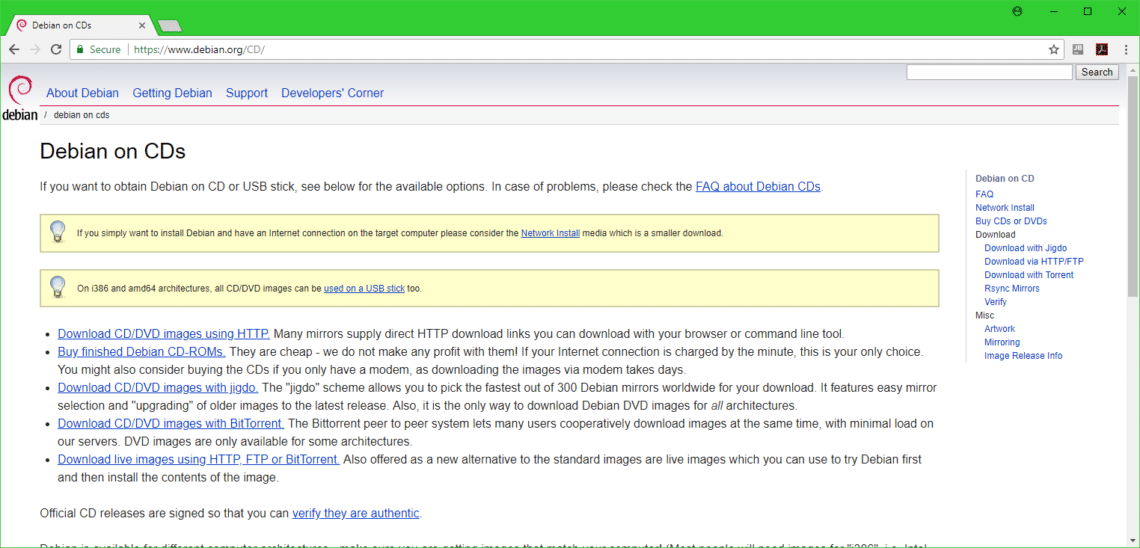
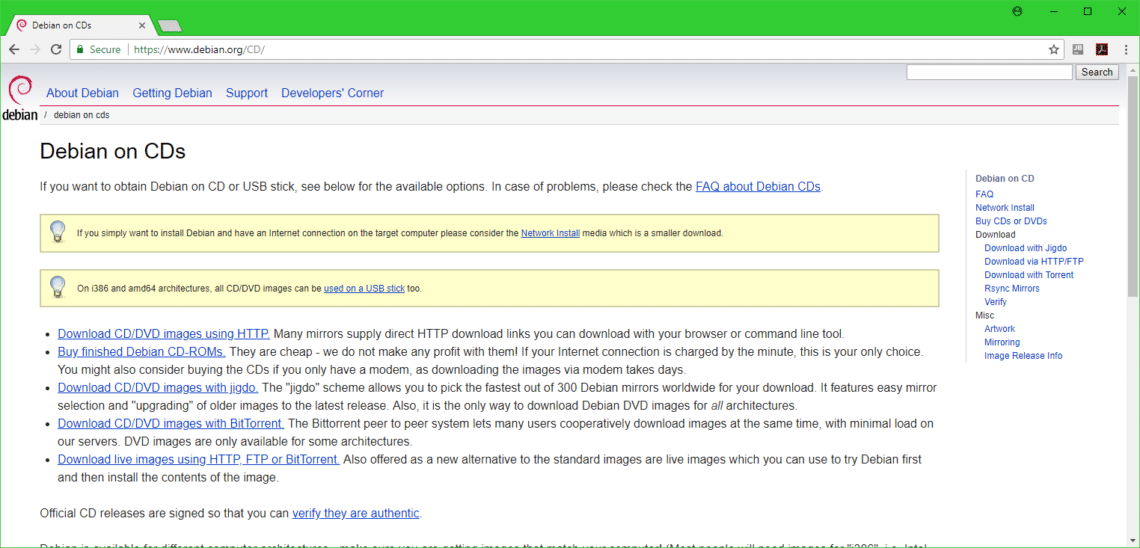
Agora clique em qualquer um dos links marcados na captura de tela abaixo. Se você tem conexão rápida com a internet, então você pode querer baixar o arquivo iso do Debian 9 usando HTTP. Nesse caso, clique em Download de imagens de CD/DVD usando HTTP. Se você quiser usar o Torrent para baixar o arquivo iso, então clique em Download de imagens de CD/DVD com BitTorrent. Se você quiser baixar imagens iso Live do Debian, então clique em Download de imagens live usando HTTP, FTP ou BitTorrent. Estou escolhendo o download HTTP.
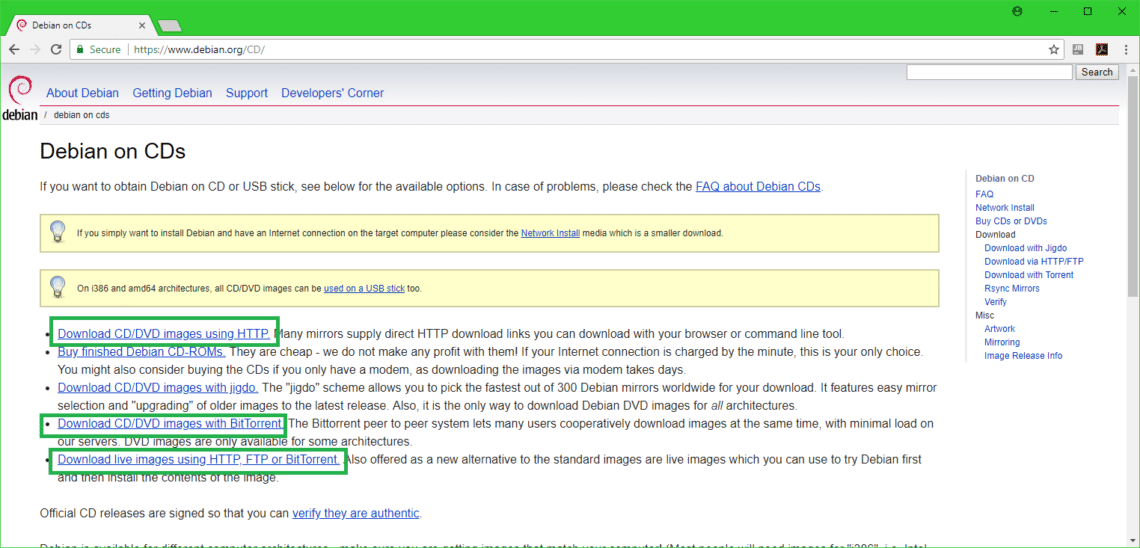
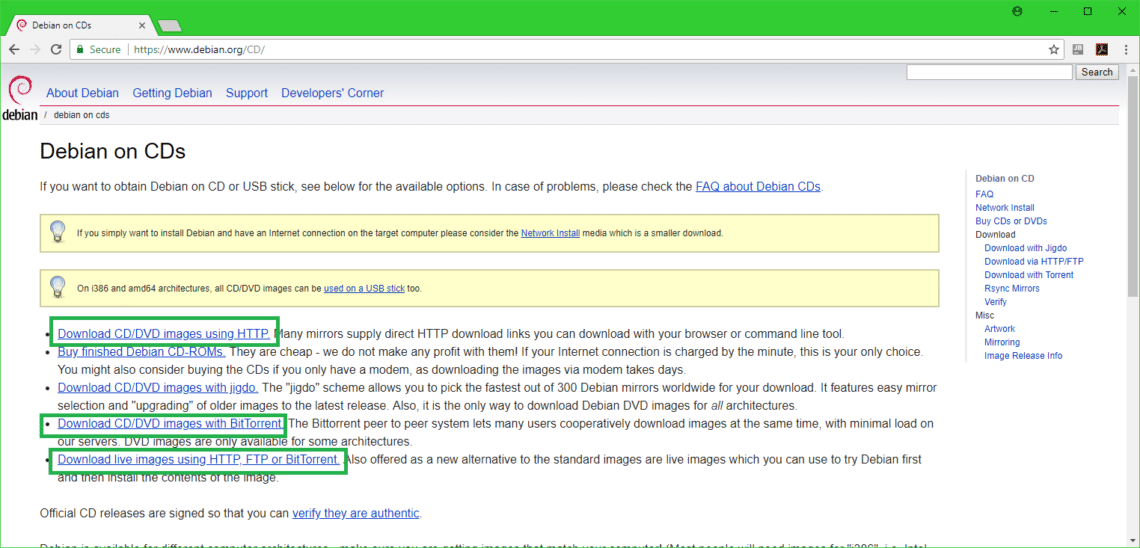
Após clicar no link, você deve ver algo como isto. Basta rolar um pouco para baixo.
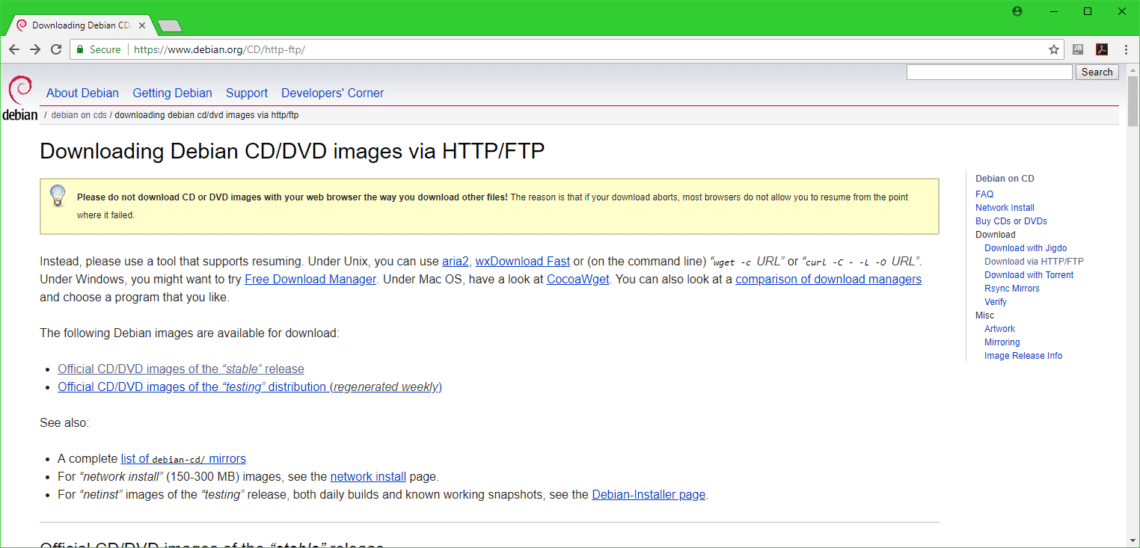
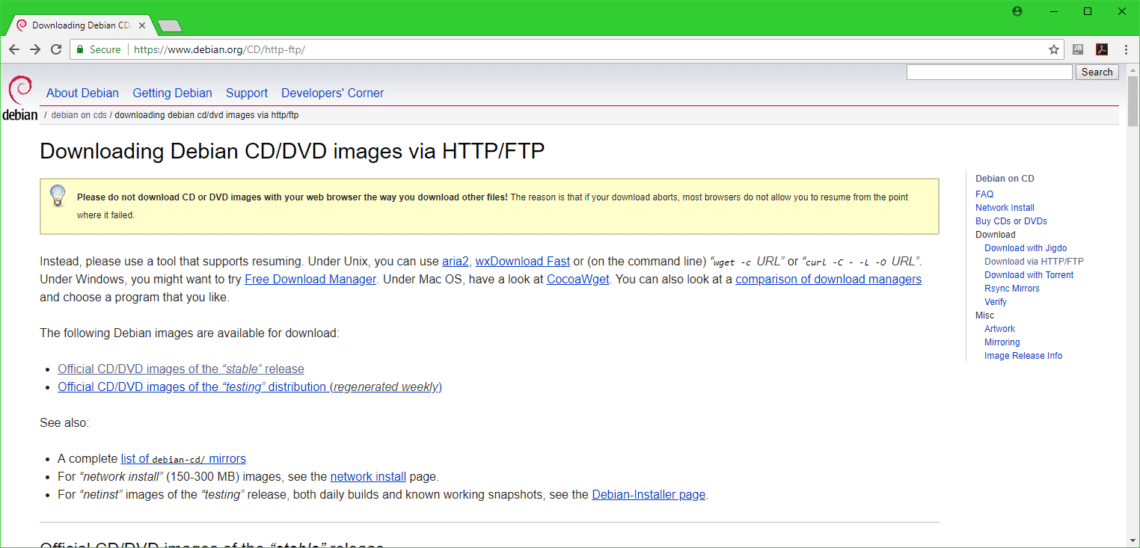
Agora clique em amd64 se quiser instalar a versão 64-bit do Debian, ou i386 se quiser instalar a versão 32-bit do SO Debian na sua máquina. Eu estou indo para a versão 64-bit.
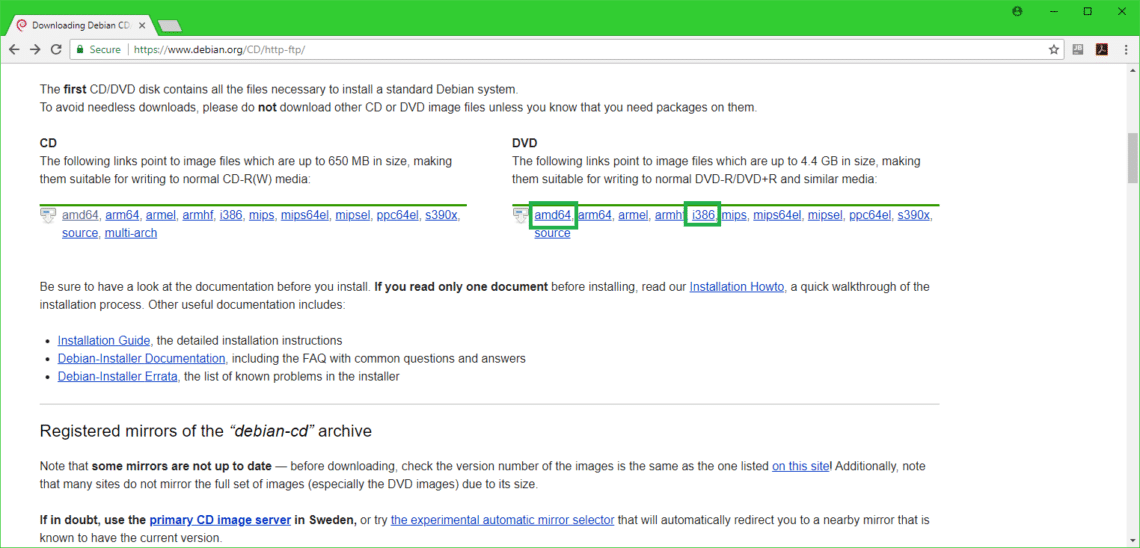
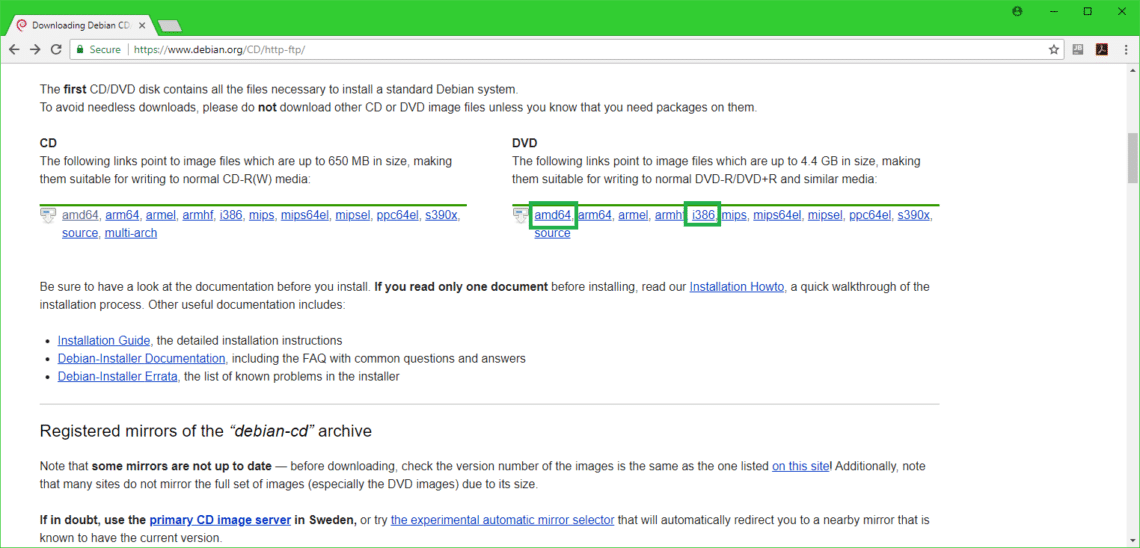
Agora você deve ver algo como isto. Basta rolar um pouco para baixo.
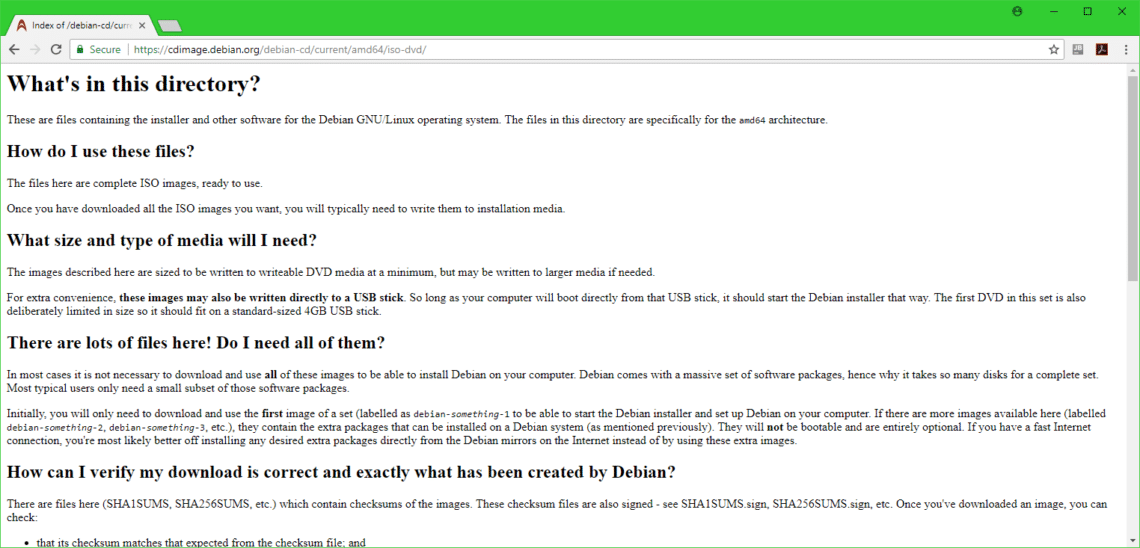
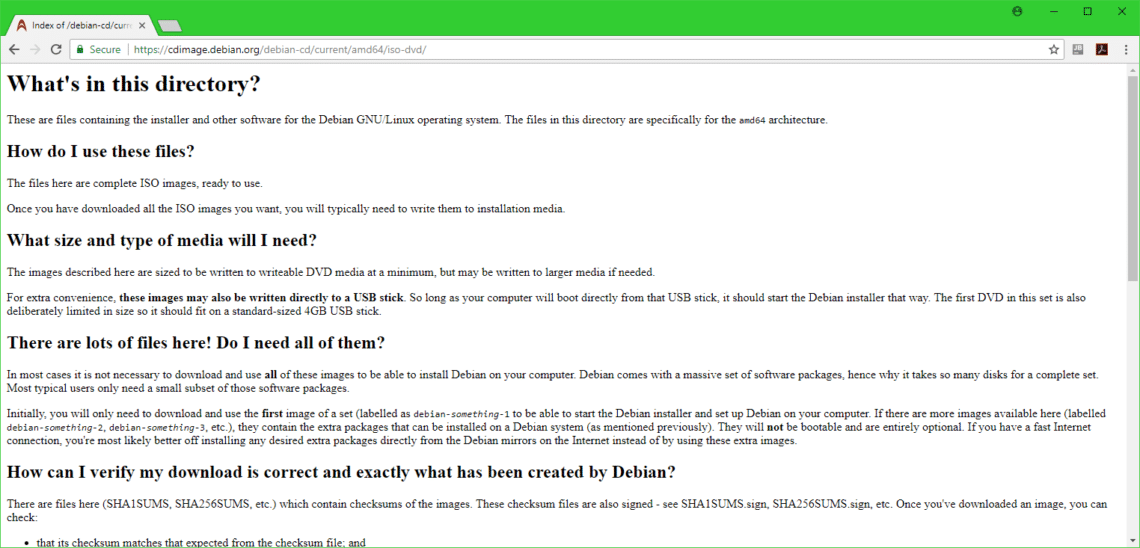
Clique no primeiro arquivo iso do DVD como marcado na captura de tela abaixo.
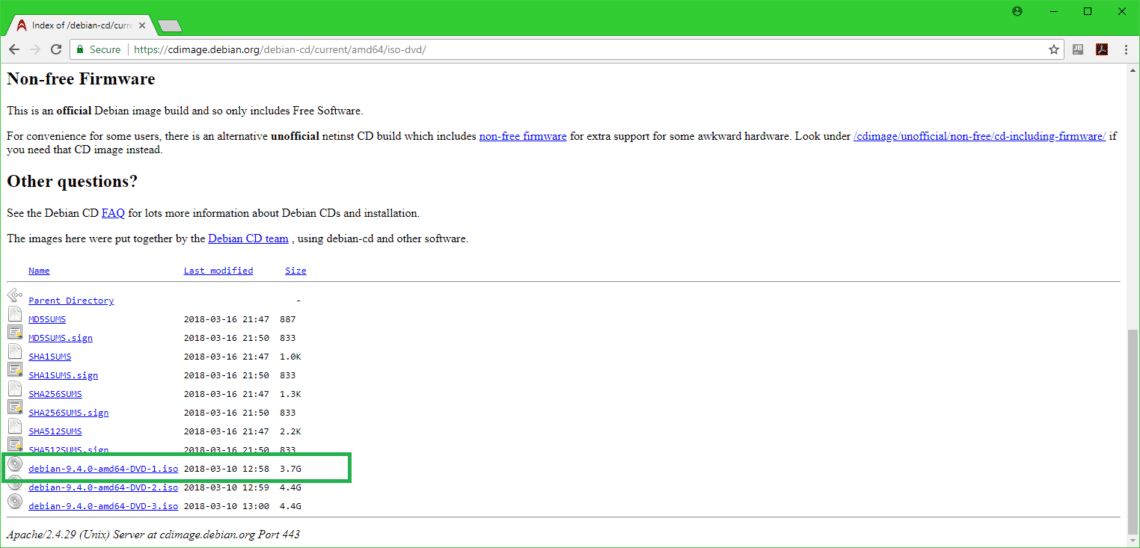
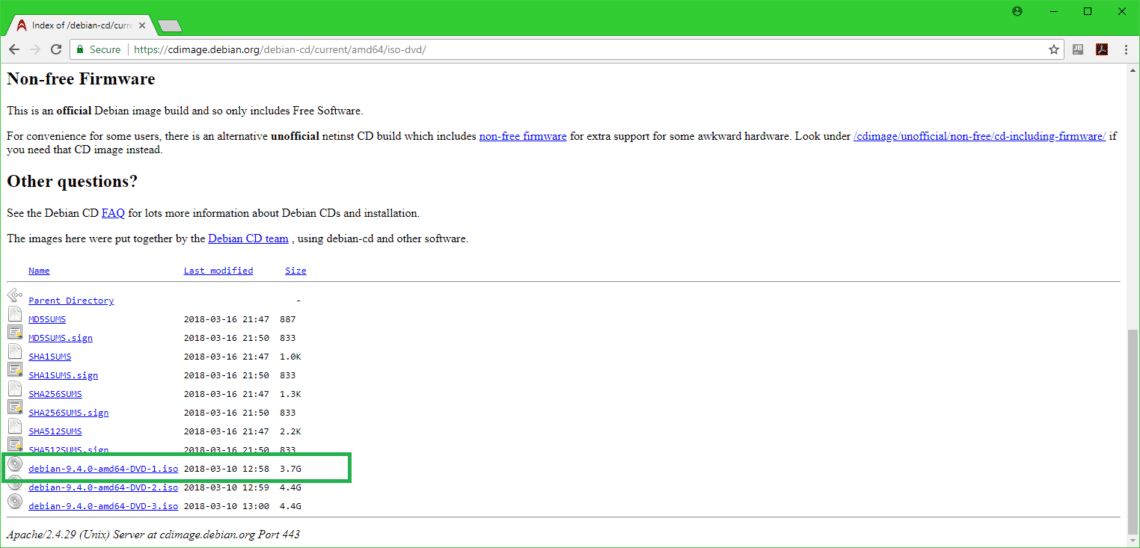
O seu download deve começar como você pode ver na captura de tela abaixo.
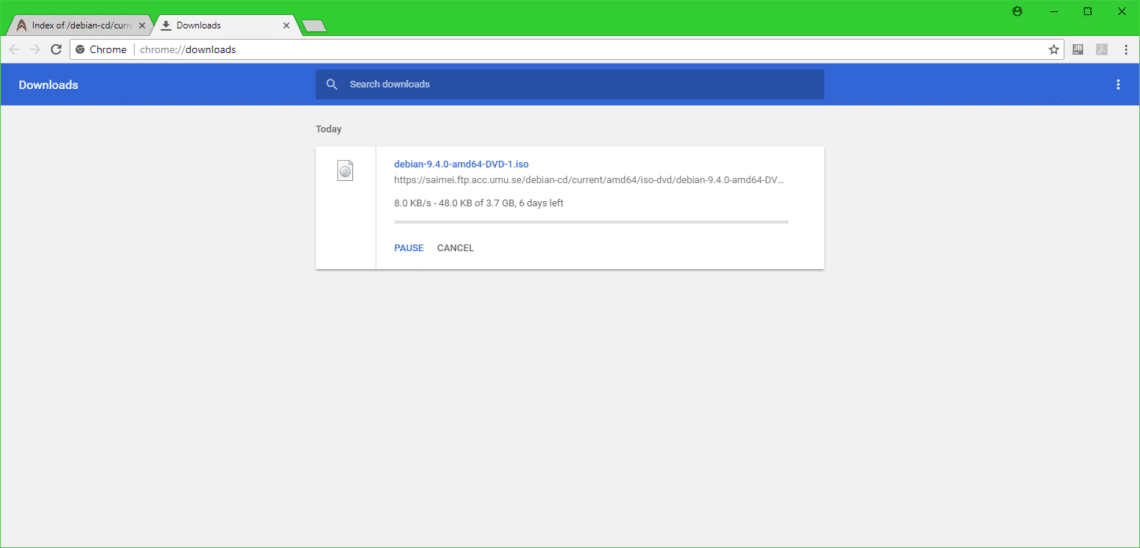
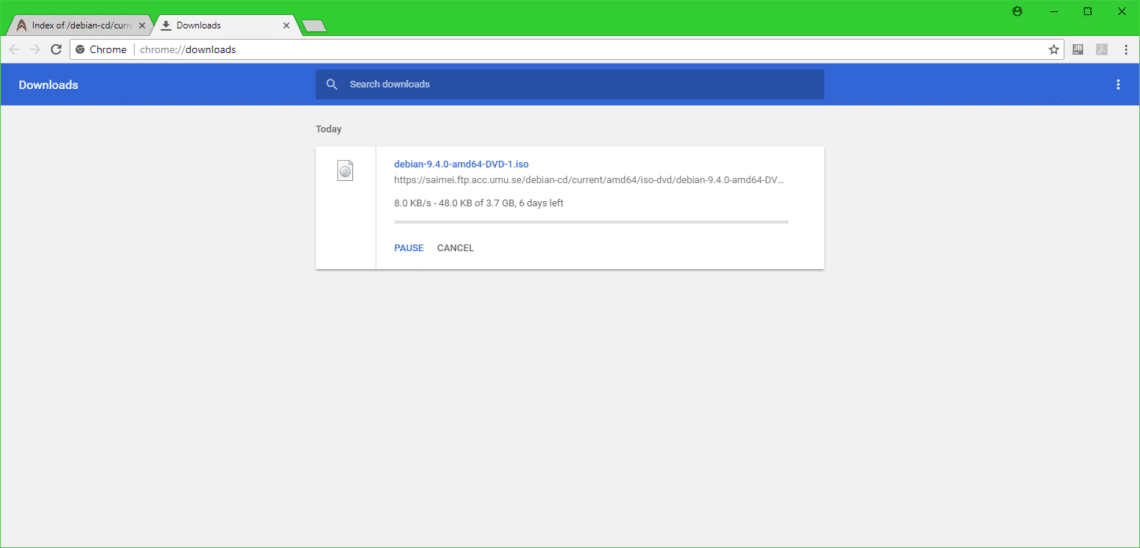
Baixar o Rufus e fazer um USB bootável do Debian 9 Stretch
A partir do momento em que o download estiver concluído, você tem que fazer um drive USB bootável para que você possa inicializar a partir dele e instalar o Debian 9 Stretch no seu computador.
Vá para o site oficial do Rufus em https://rufus.akeo.ie e você deve ver a seguinte janela. Role um pouco para baixo.
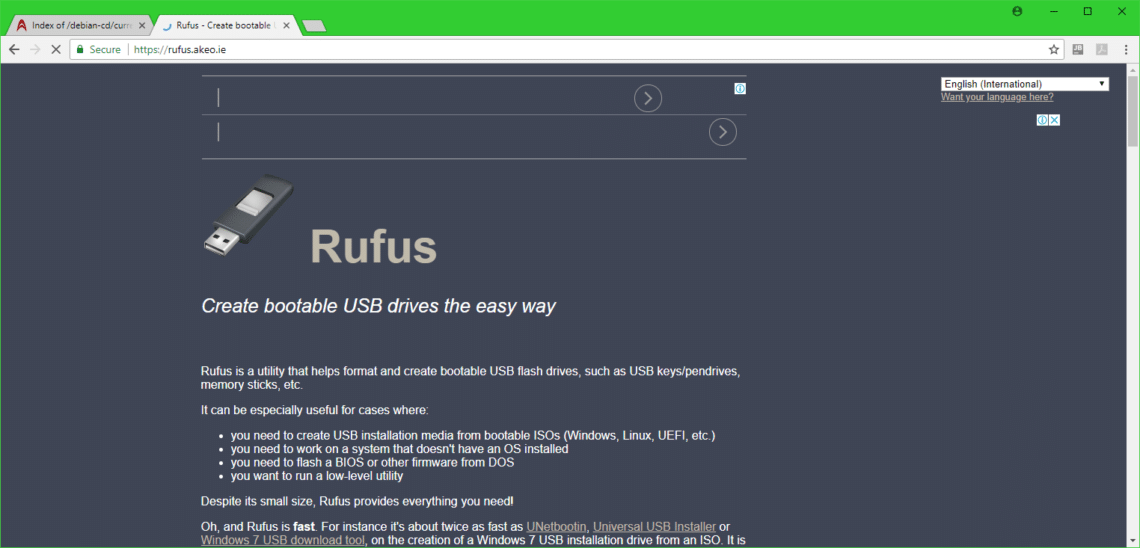
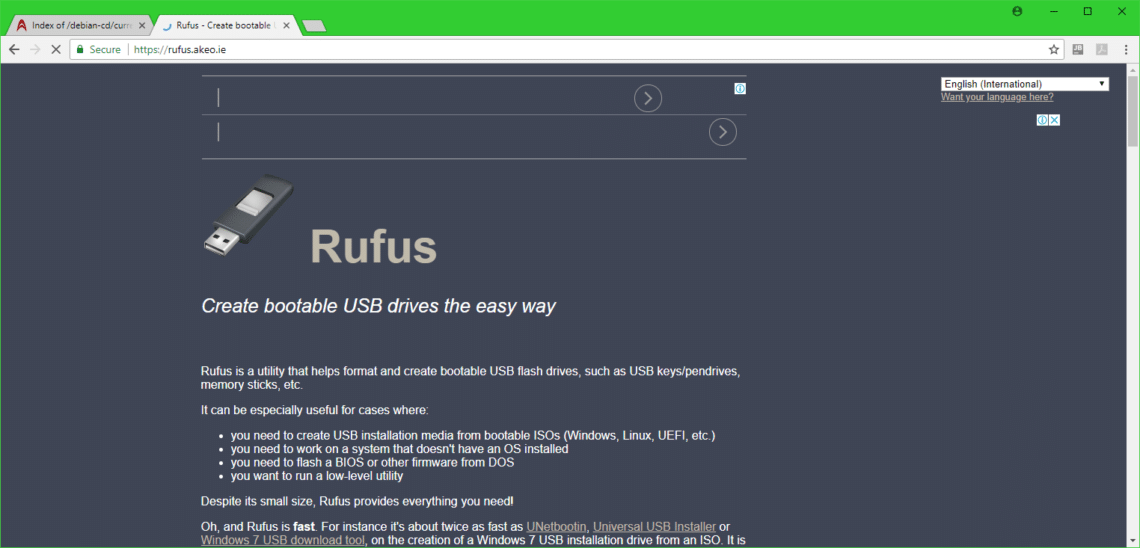
Você deve ver um link para o Rufus Portable como marcado na captura de tela abaixo. Clique sobre ele
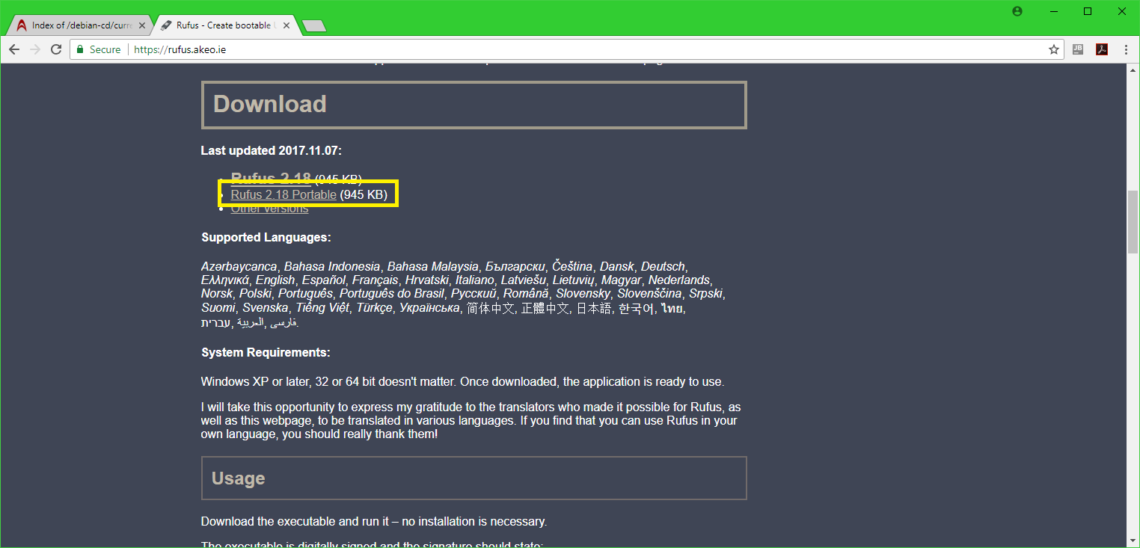
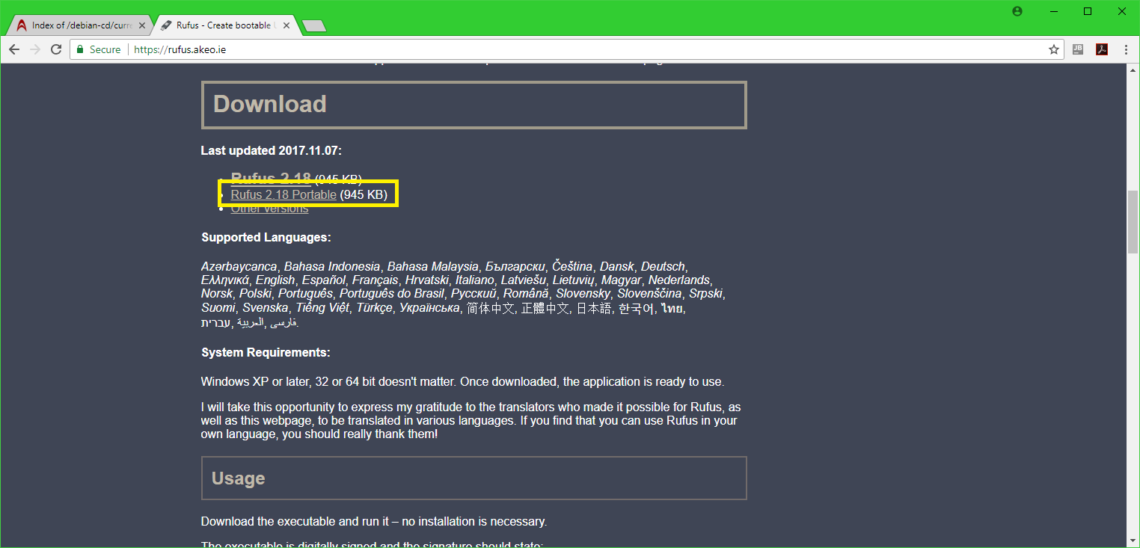
Rufus Portable deve estar baixando.
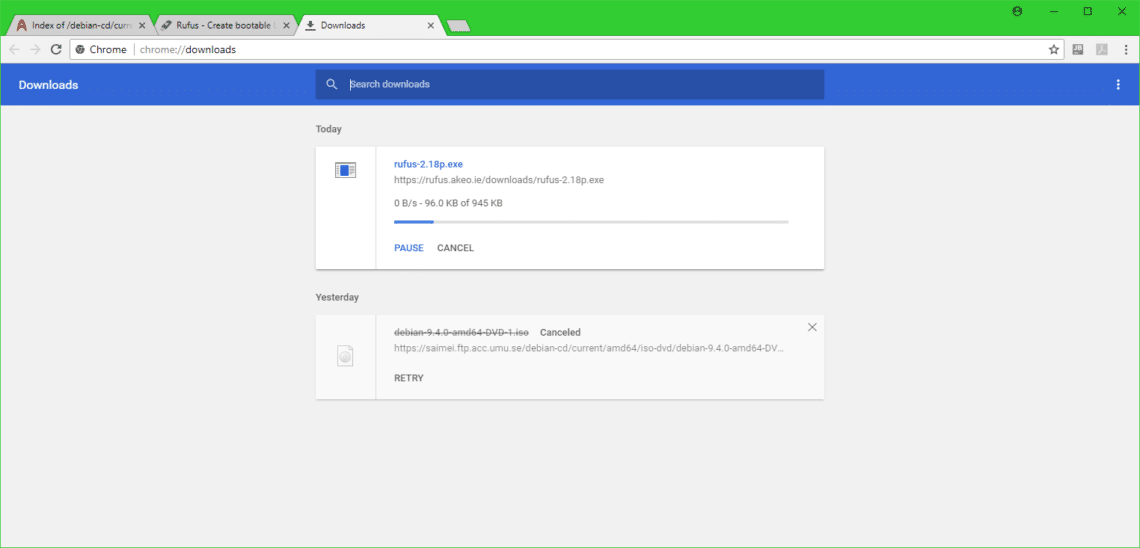
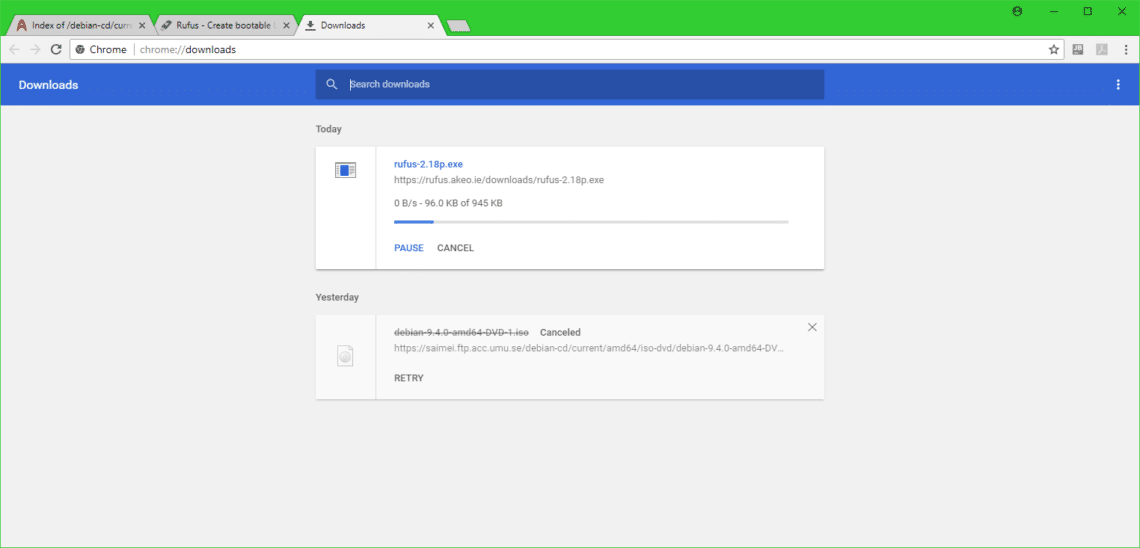
Agora execute Rufus Portable e você deve ver a seguinte janela de diálogo. Clique em No.
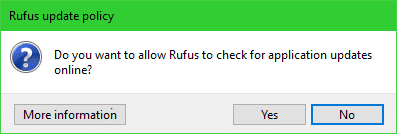
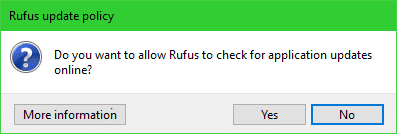
Rufus Portable deve aparecer a seguinte janela.
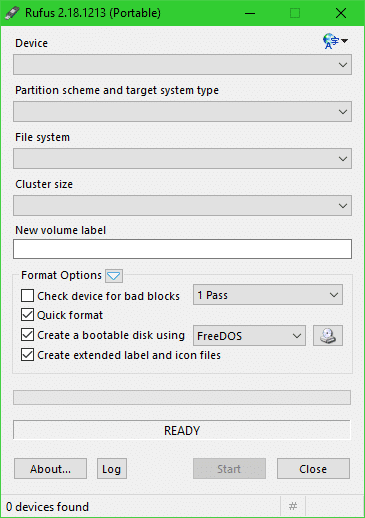
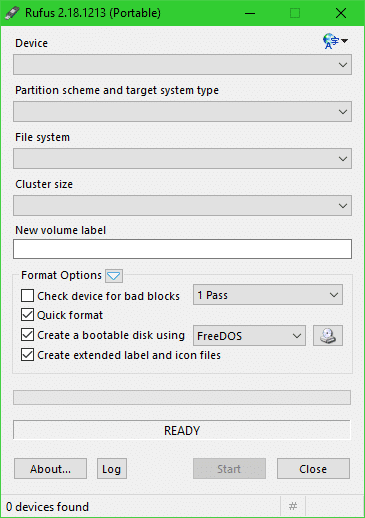
Agora insira a sua unidade USB, e esta deverá aparecer na janela do Rufus.
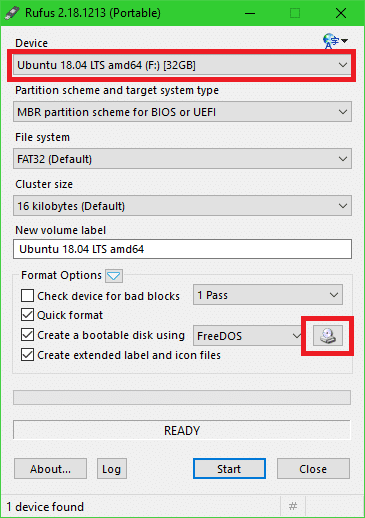
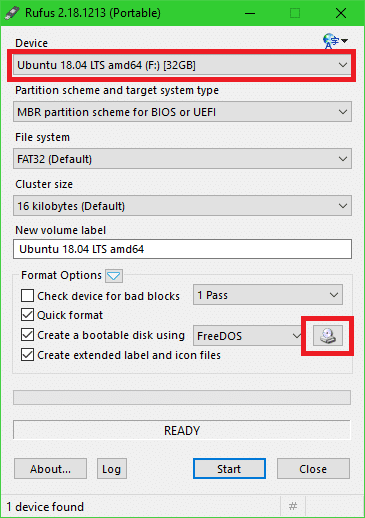
Deverá aparecer um apanhador de ficheiros. Selecione sua imagem iso do Debian e clique em Open.
NOTE: Estou usando uma iso antiga do DVD Stretch do Debian 9, já que eu tive que baixá-lo e baixá-lo novamente demoraria muito tempo. Não deve fazer diferença.
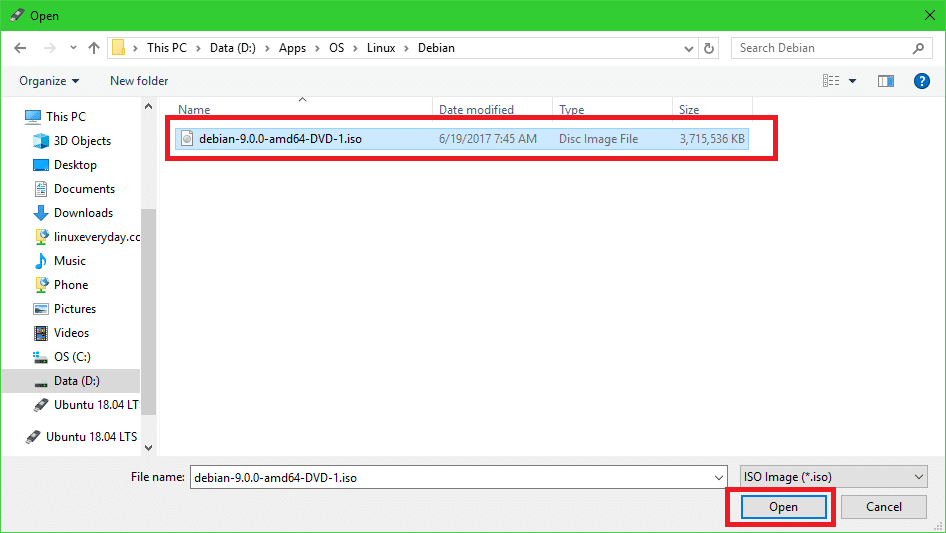
Agora clique em Start.
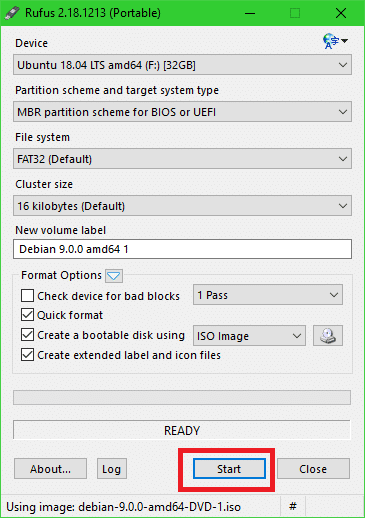
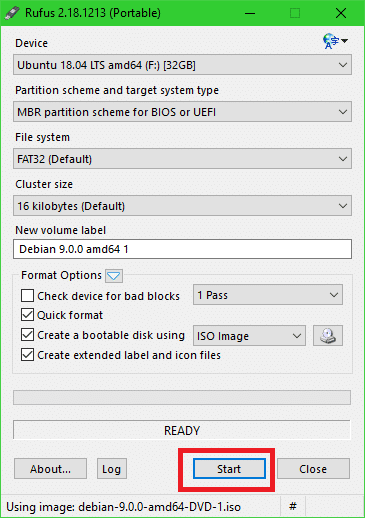
Você deve ver a seguinte janela. Clique em Sim.
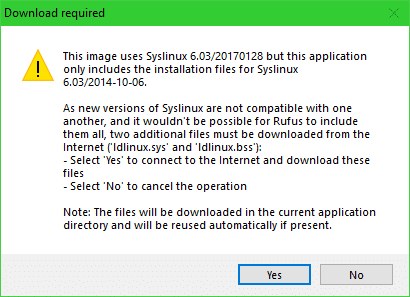
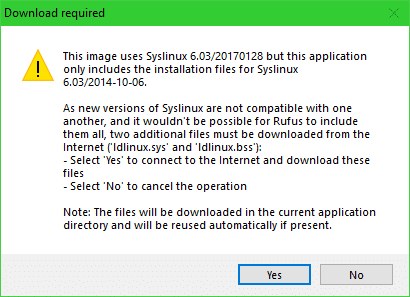
Apenas deixe os padrões e clique em OK.
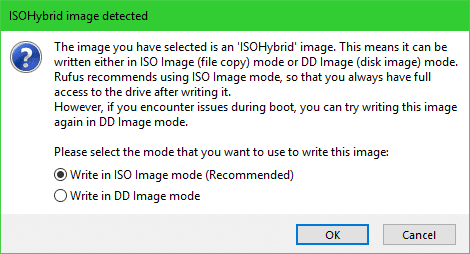
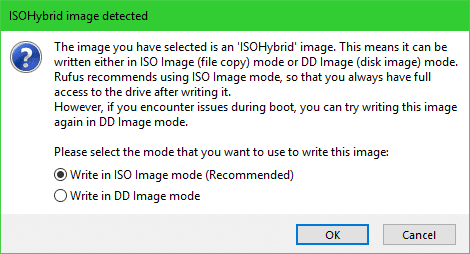
Agora clique em OK. Deverá apagar tudo da sua unidade USB.
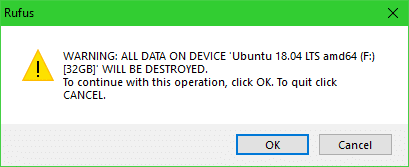
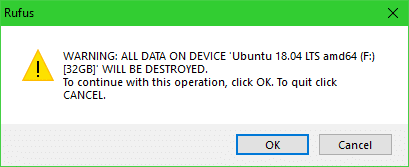
>
O processo de tornar a unidade USB Debian 9 Stretch inicializável:
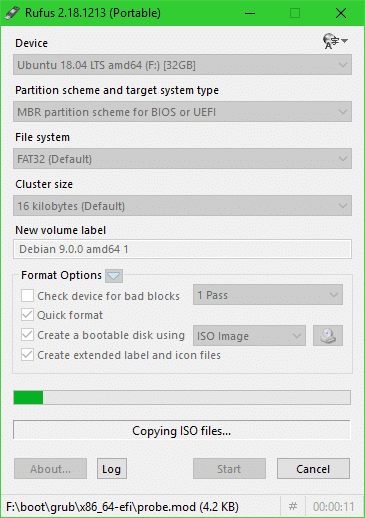
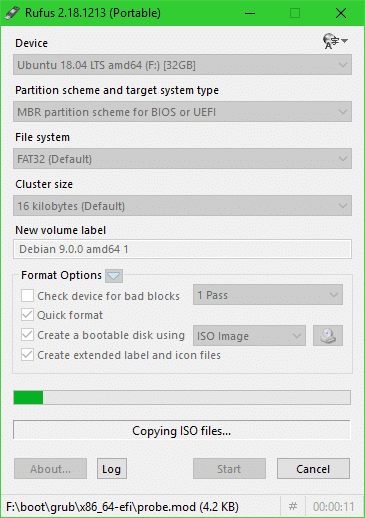
Após ter terminado, clique em Fechar.
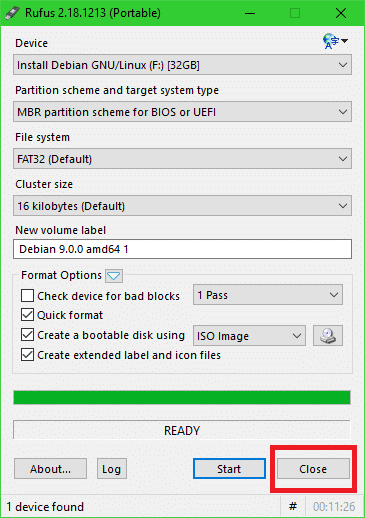
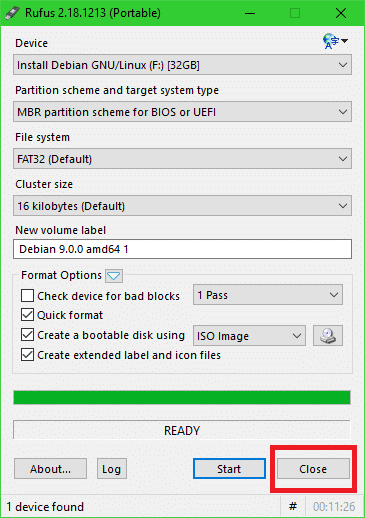
Bootar a partir da unidade USB e Instalar Debian 9 Stretch
Agora insira a sua unidade USB no seu computador e arranque a partir dela. Você deve ver algo como isto. Selecione Instalação gráfica e pressione <Enter>.
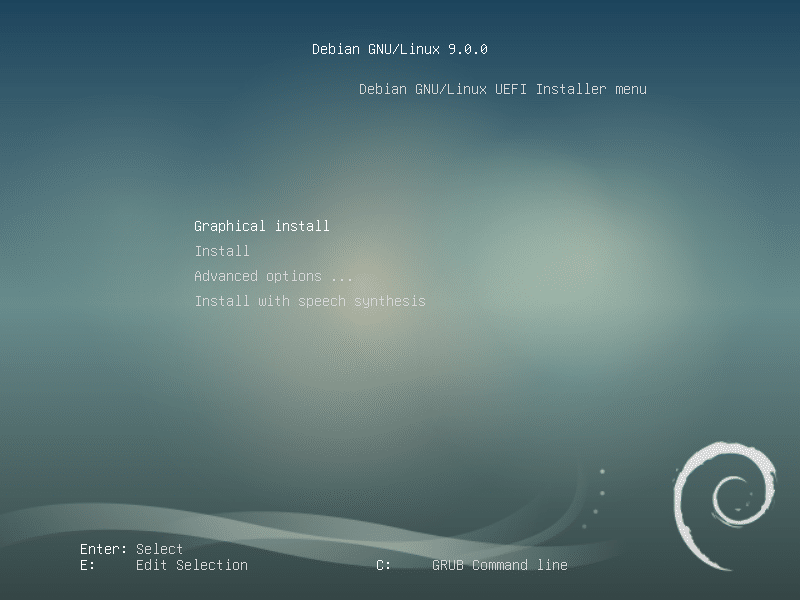
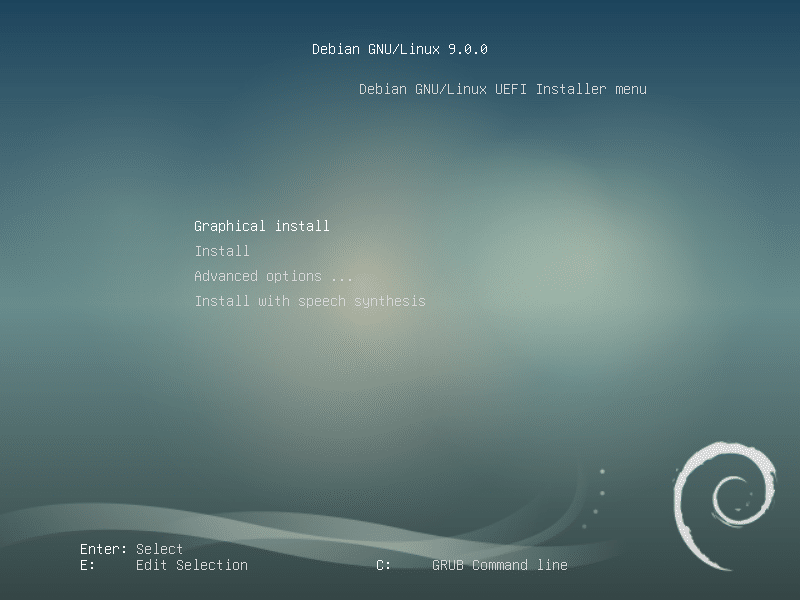
Selecione seu idioma e clique em Continuar.
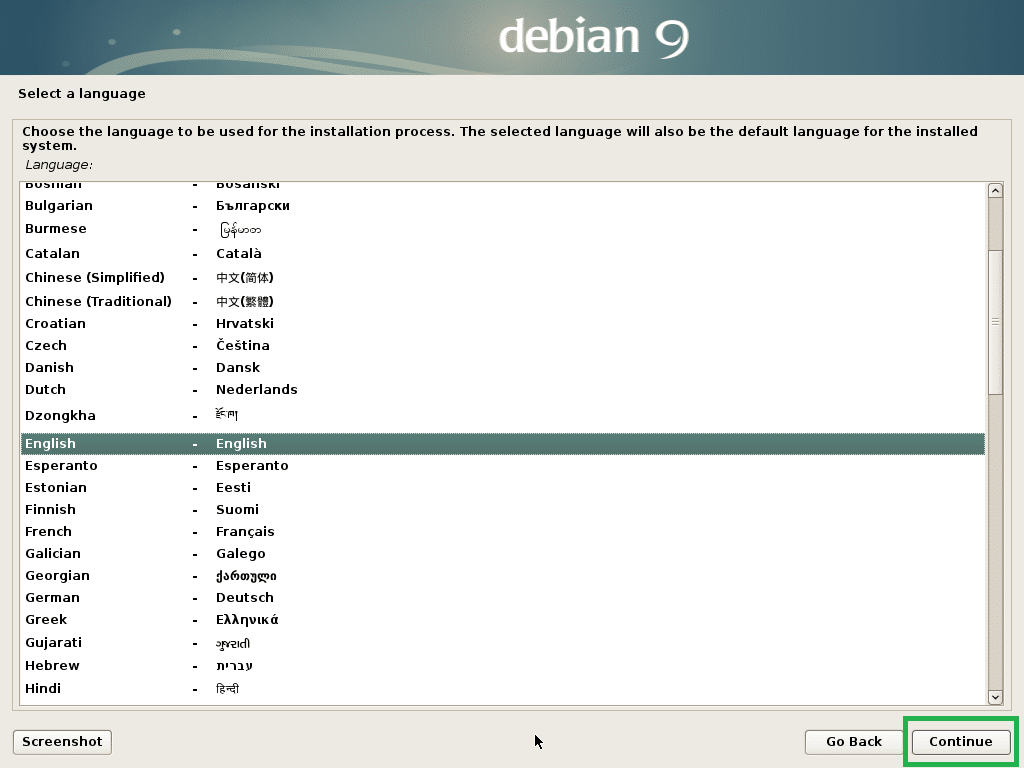
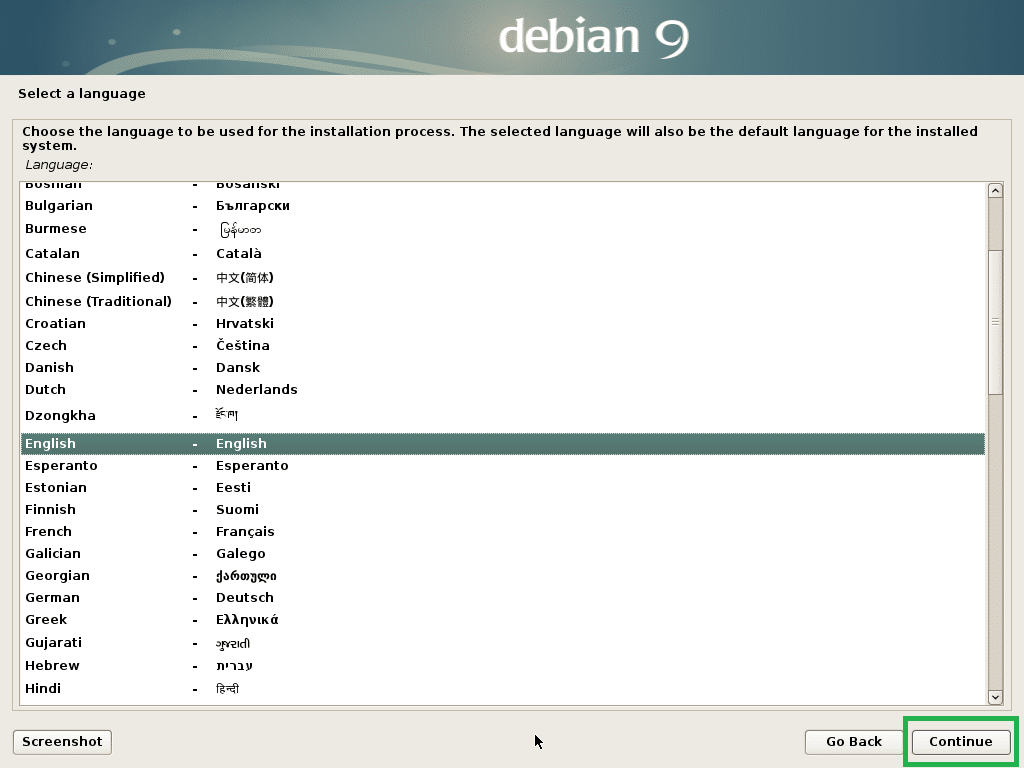
Selecione sua localização e clique em Continuar.
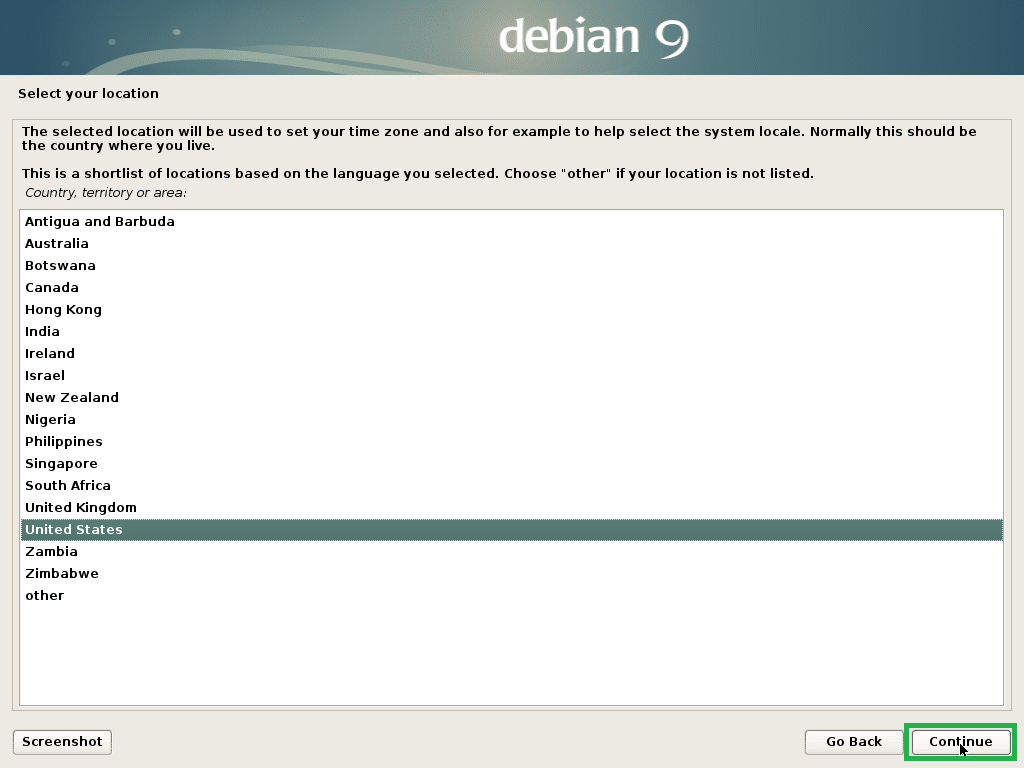
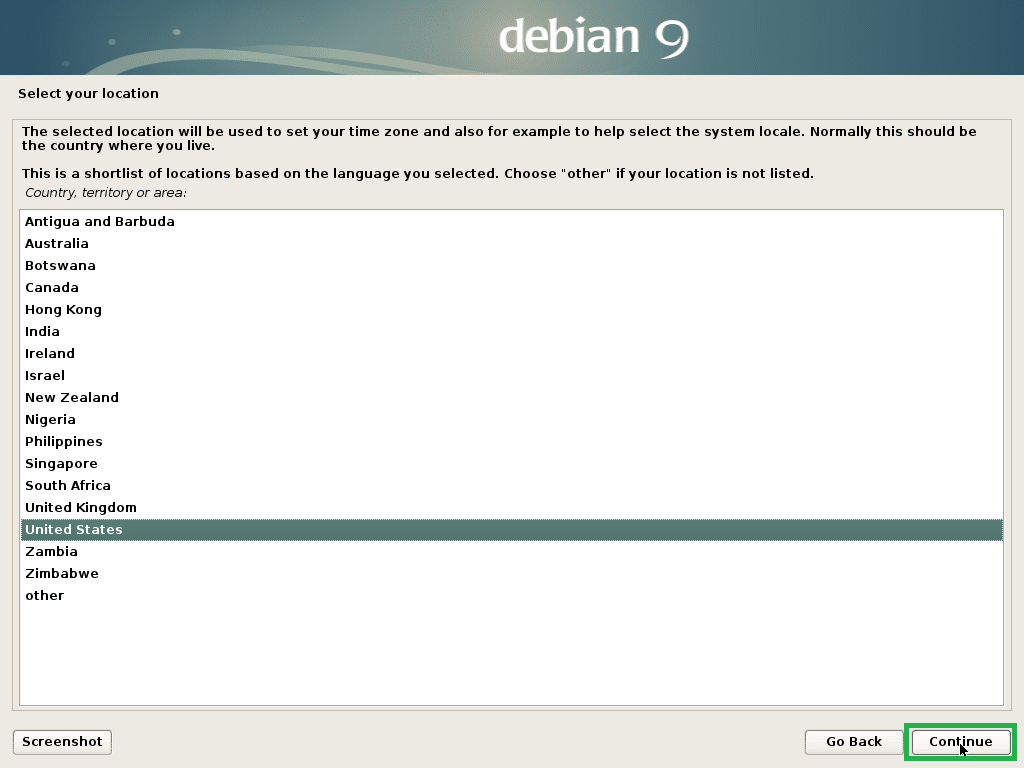
Selecione seu layout de teclado e clique em Continuar.
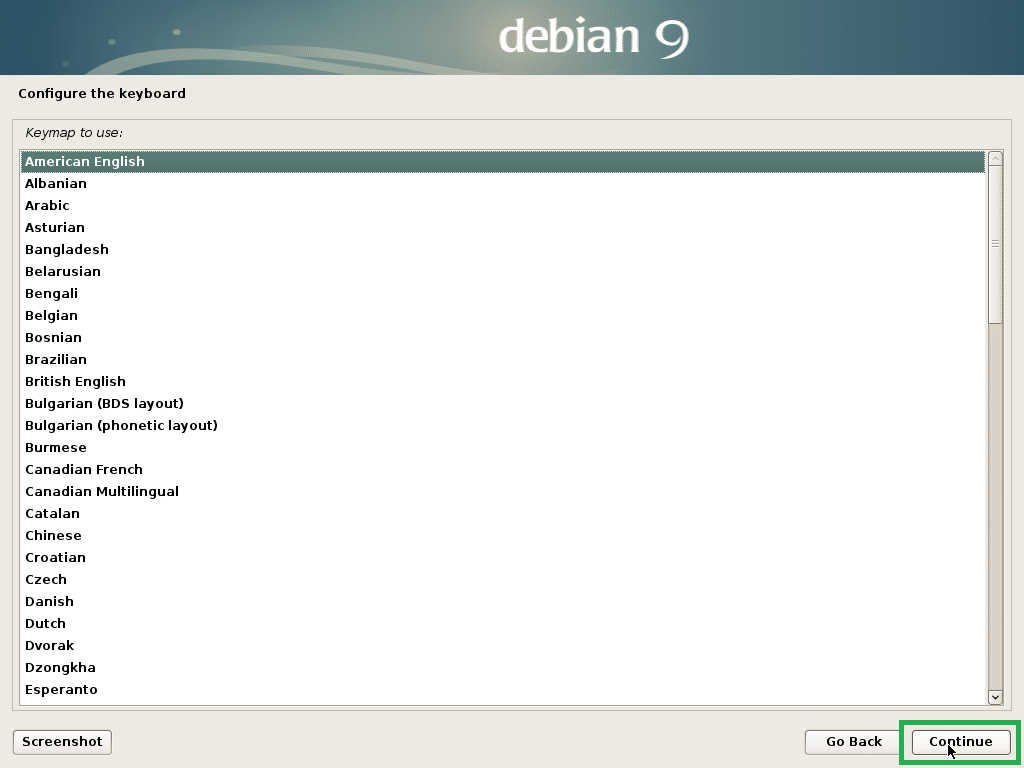
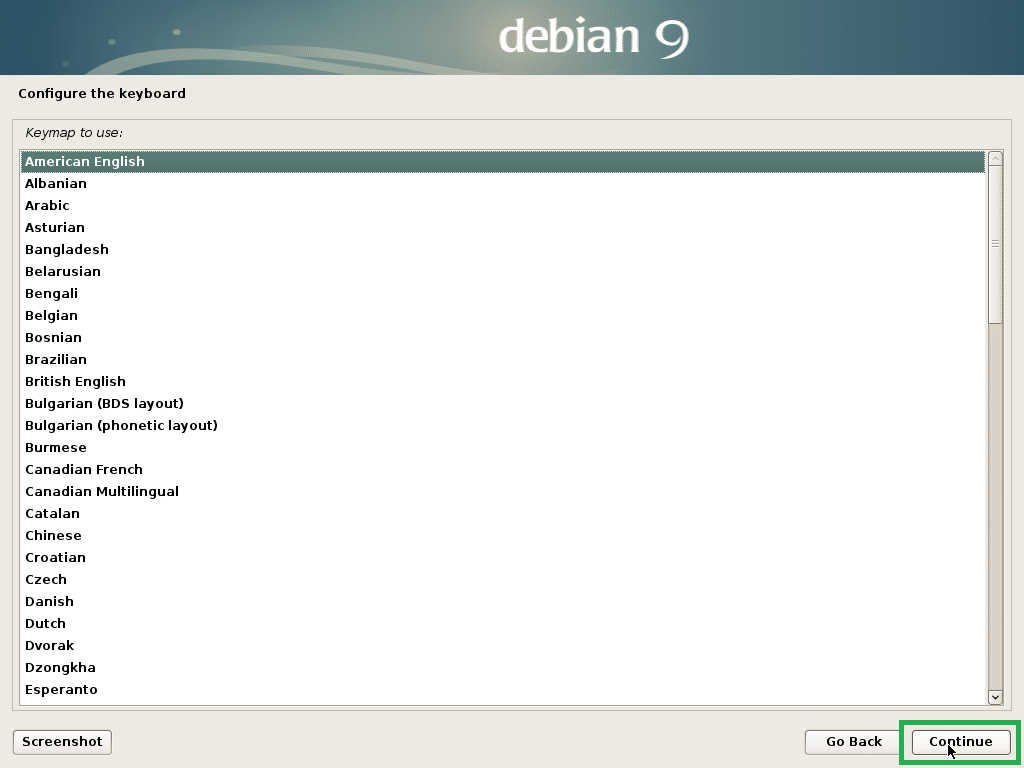
Digite seu hostname e clique em Continuar.
>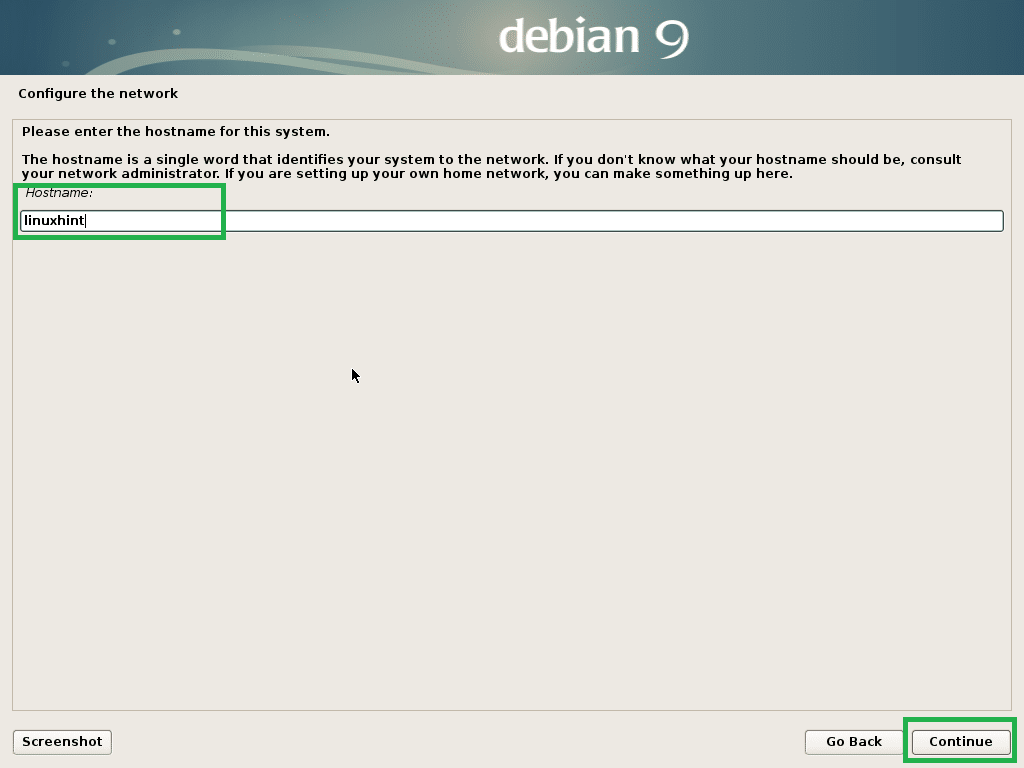
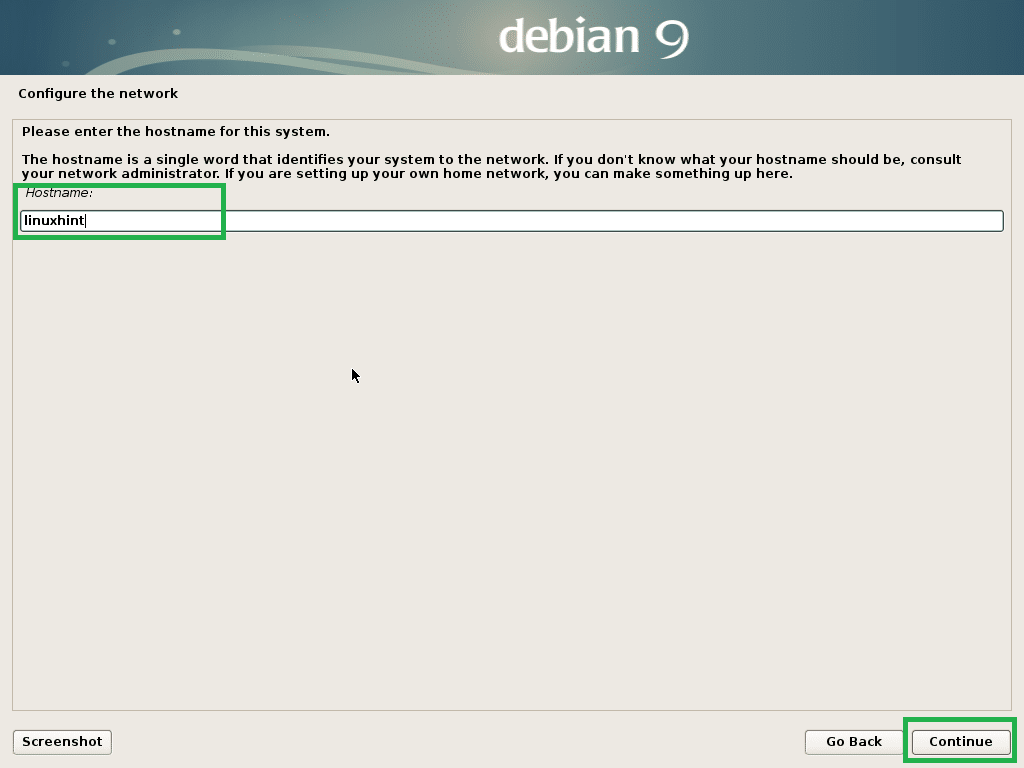
Você pode configurar um nome de domínio aqui. Você também pode deixá-lo vazio e clicar em Continuar.
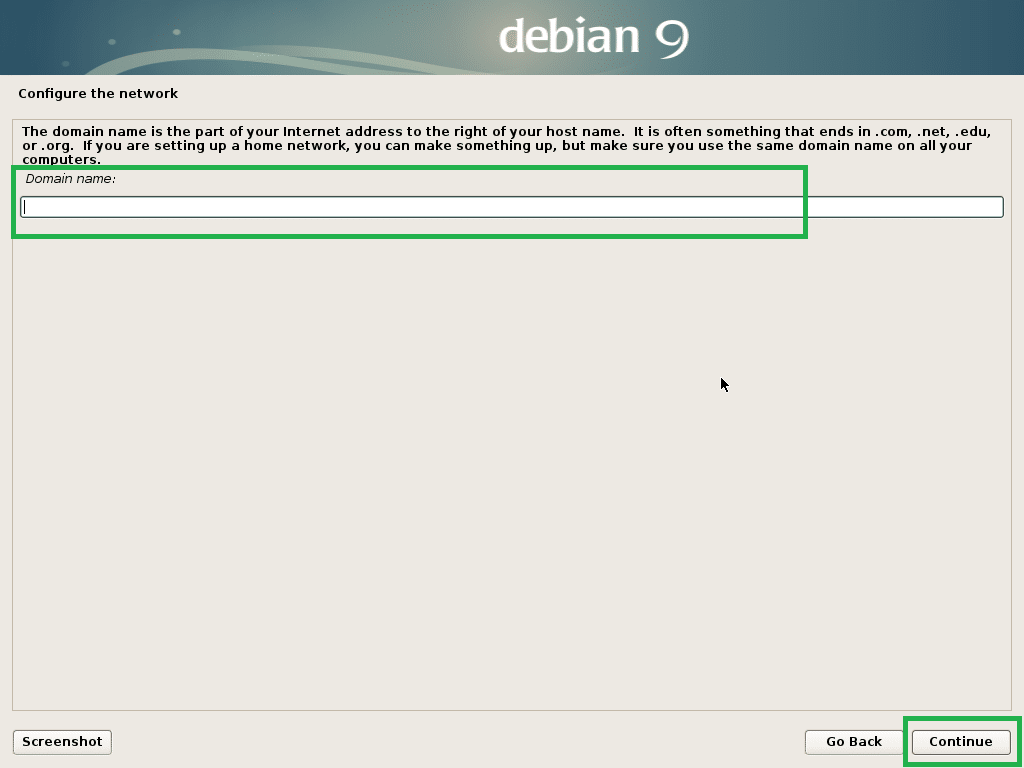
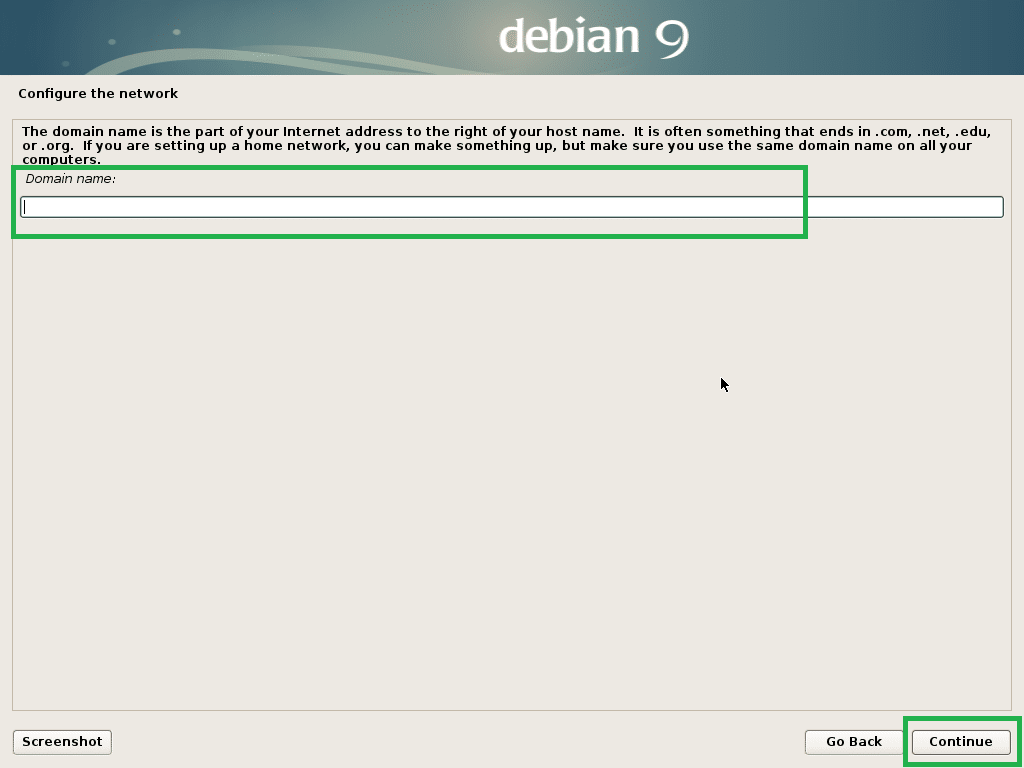
Configure sua senha de root e clique em Continuar.
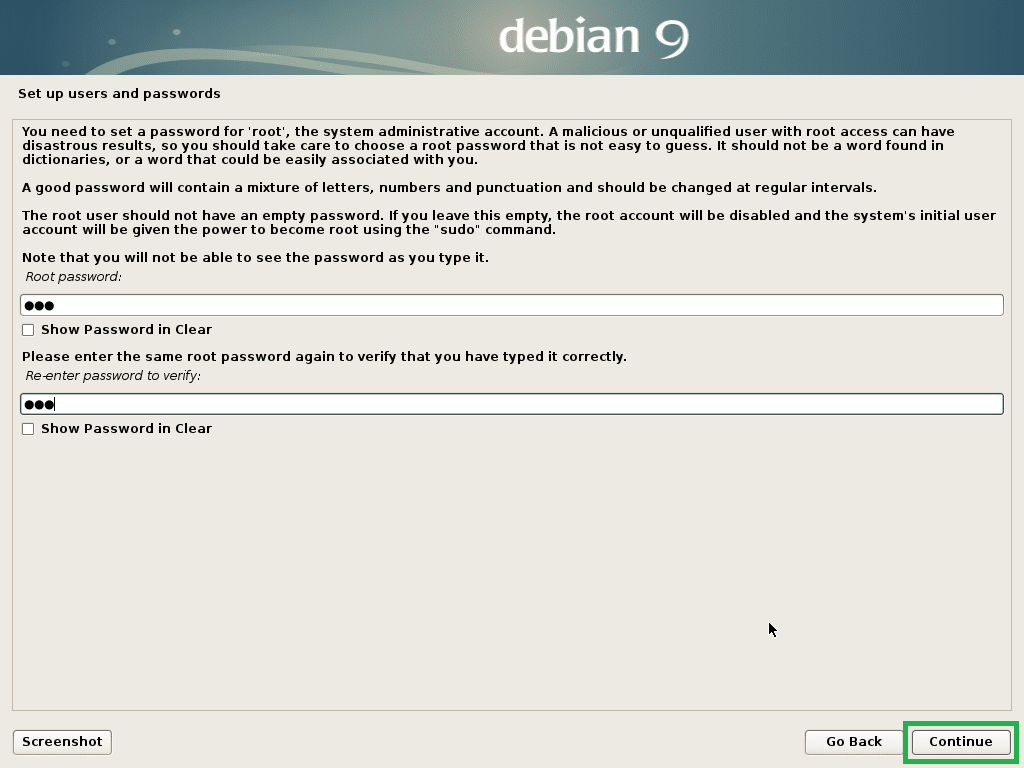
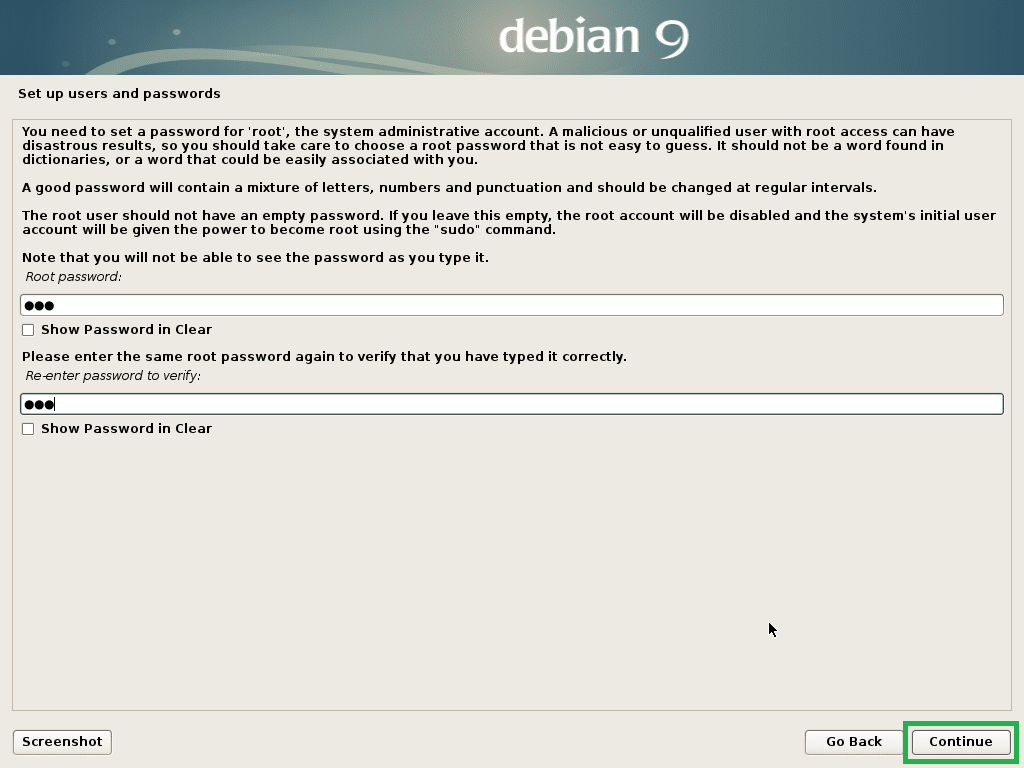
Digite seu nome completo e clique em Continuar.
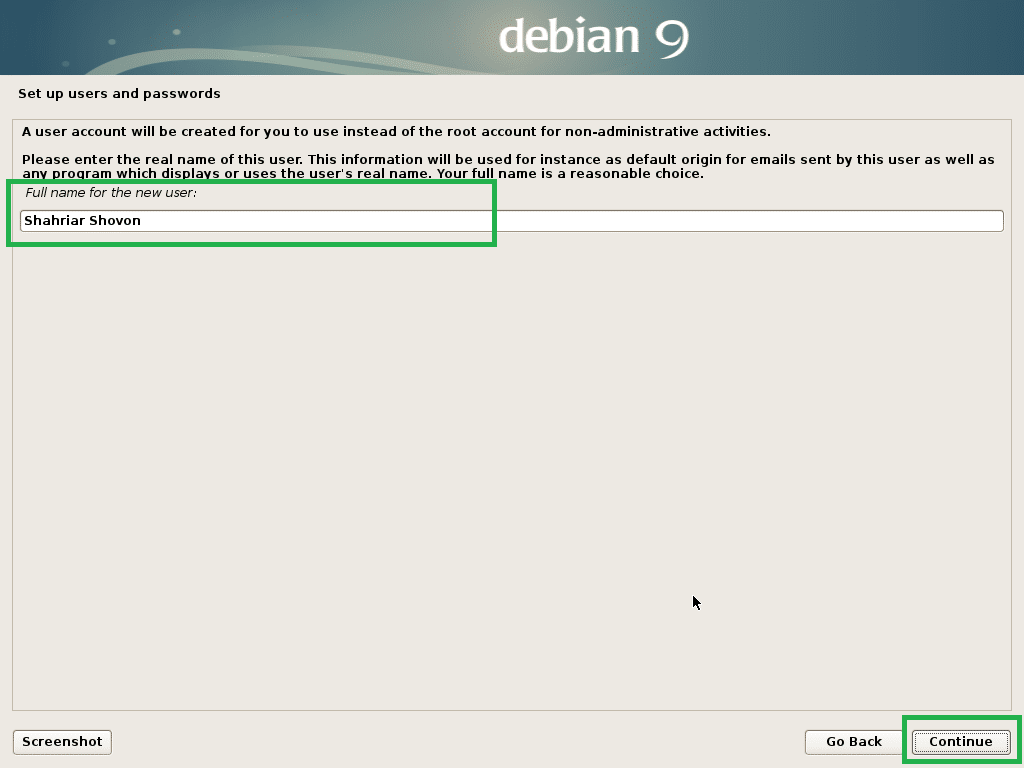
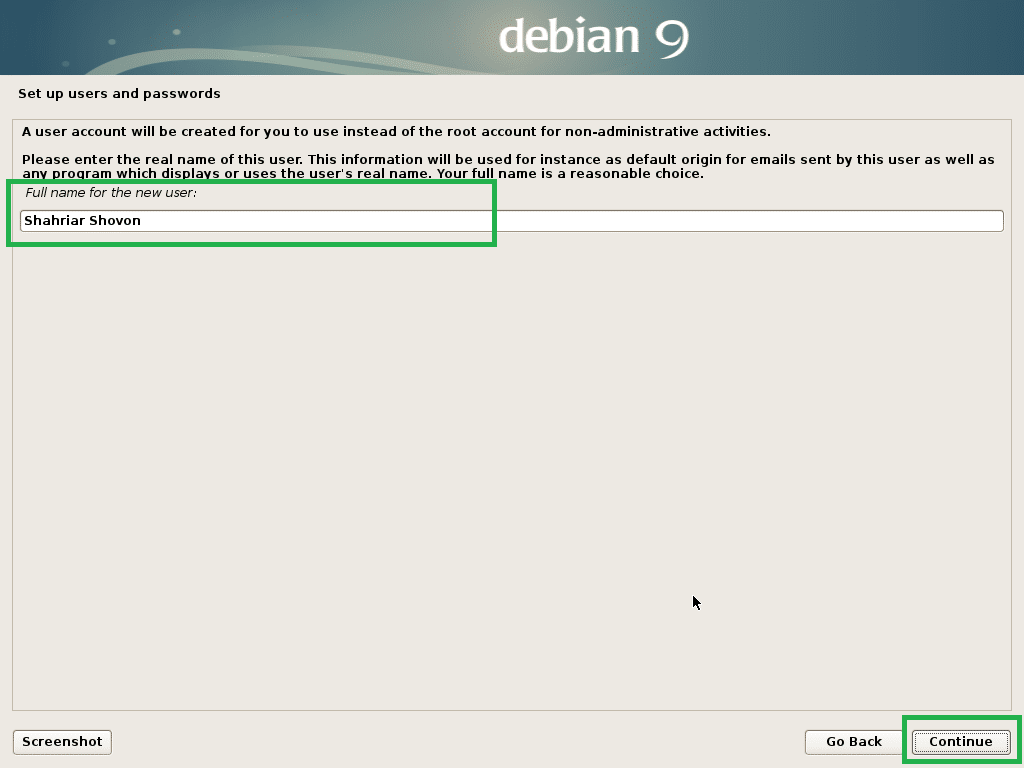
Digite seu nome de usuário e clique em Continuar.
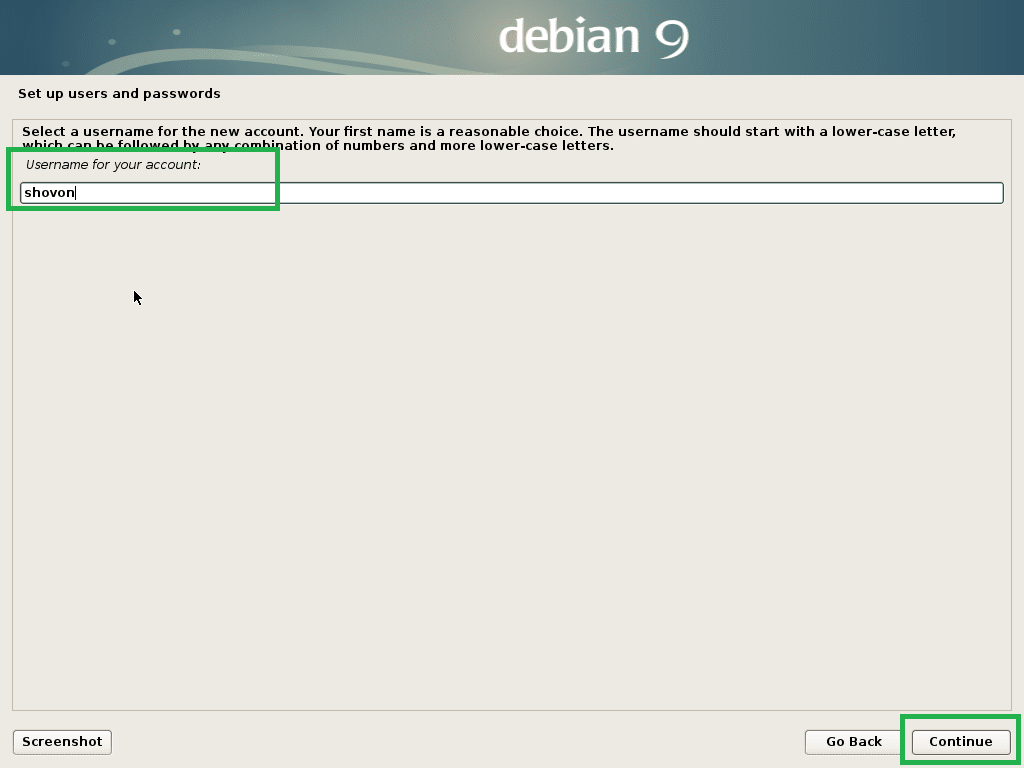
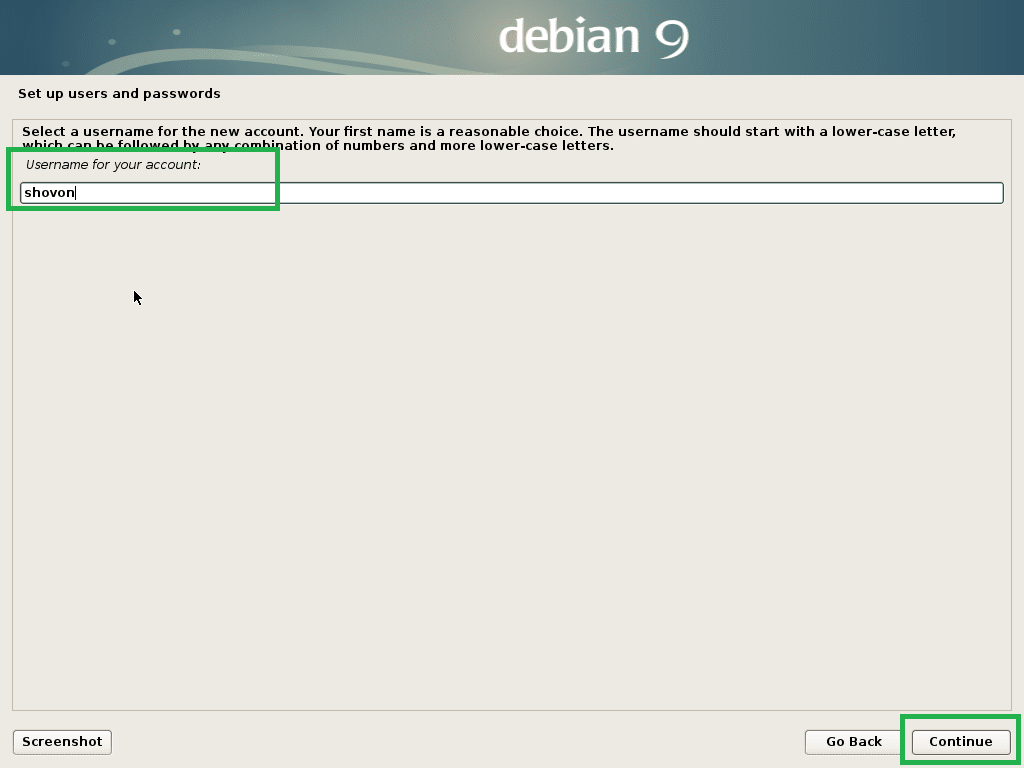
Digite uma senha para seu usuário e clique em Continuar.
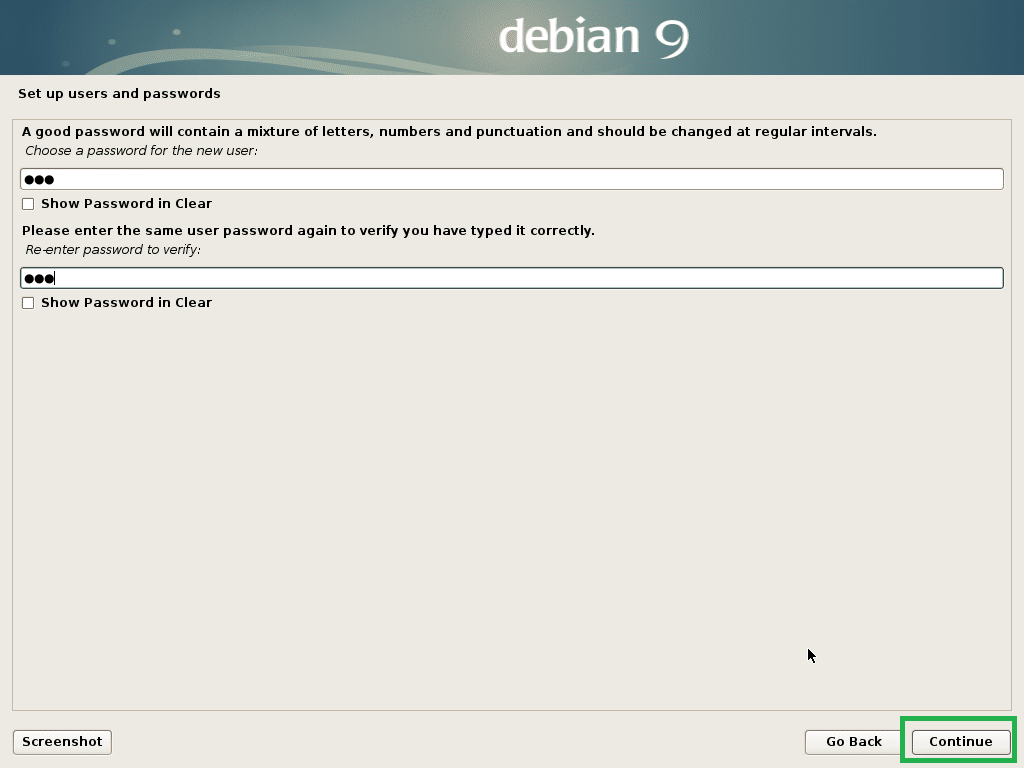
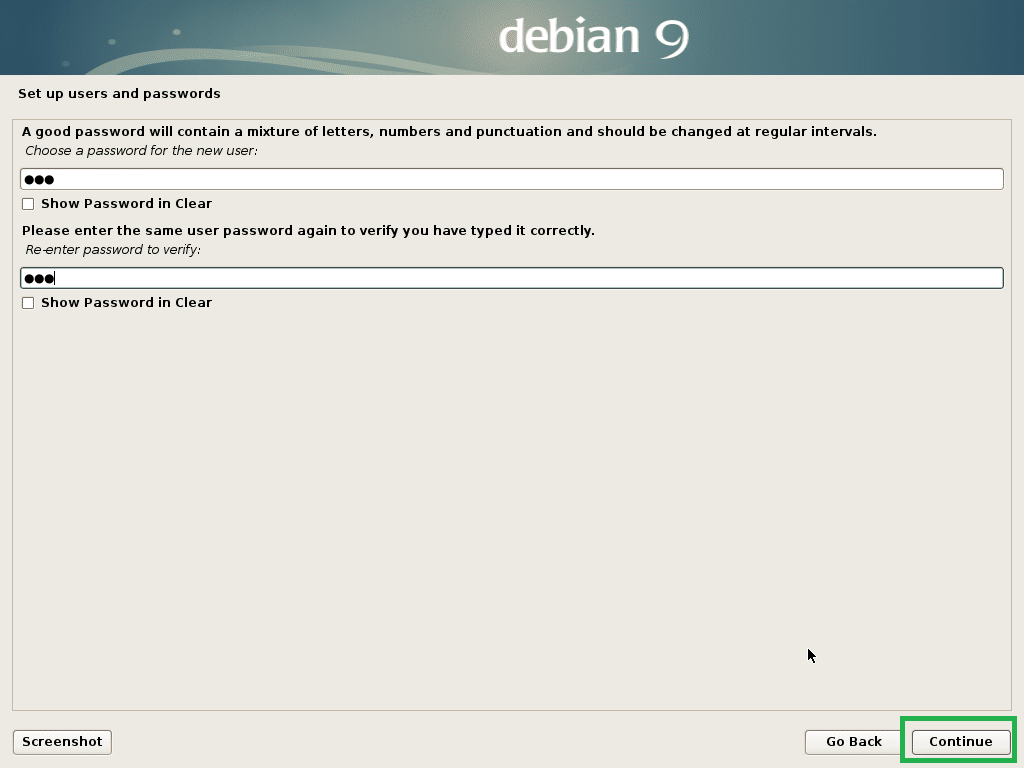
Selecione seu fuso horário e clique em Continuar.
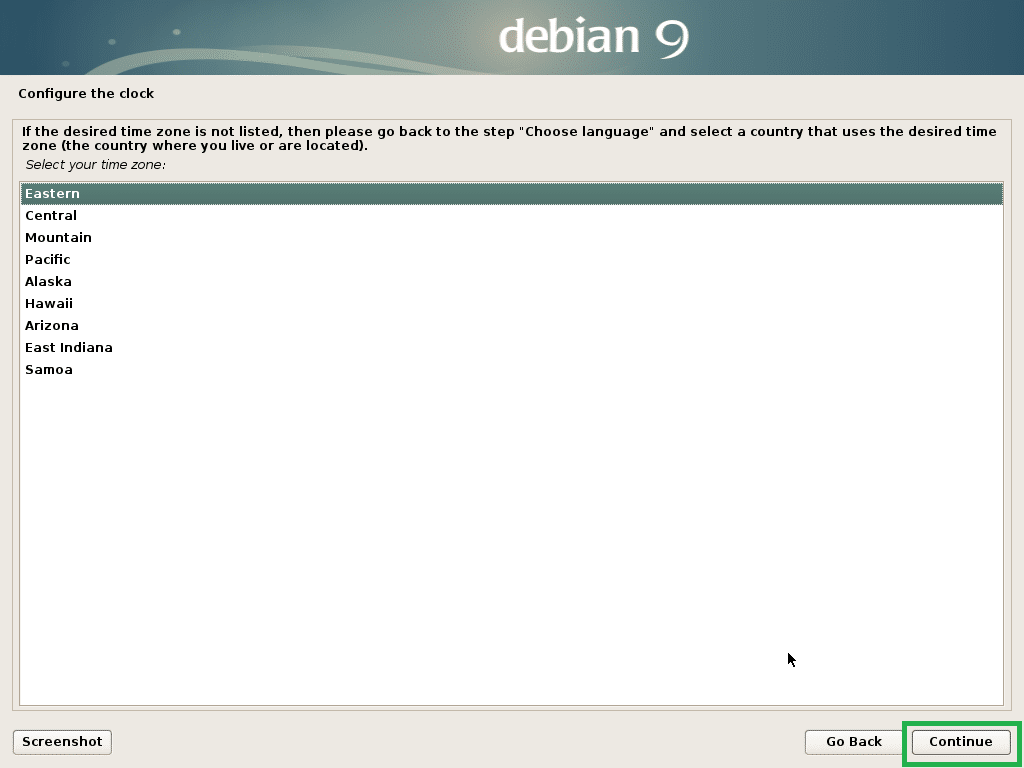
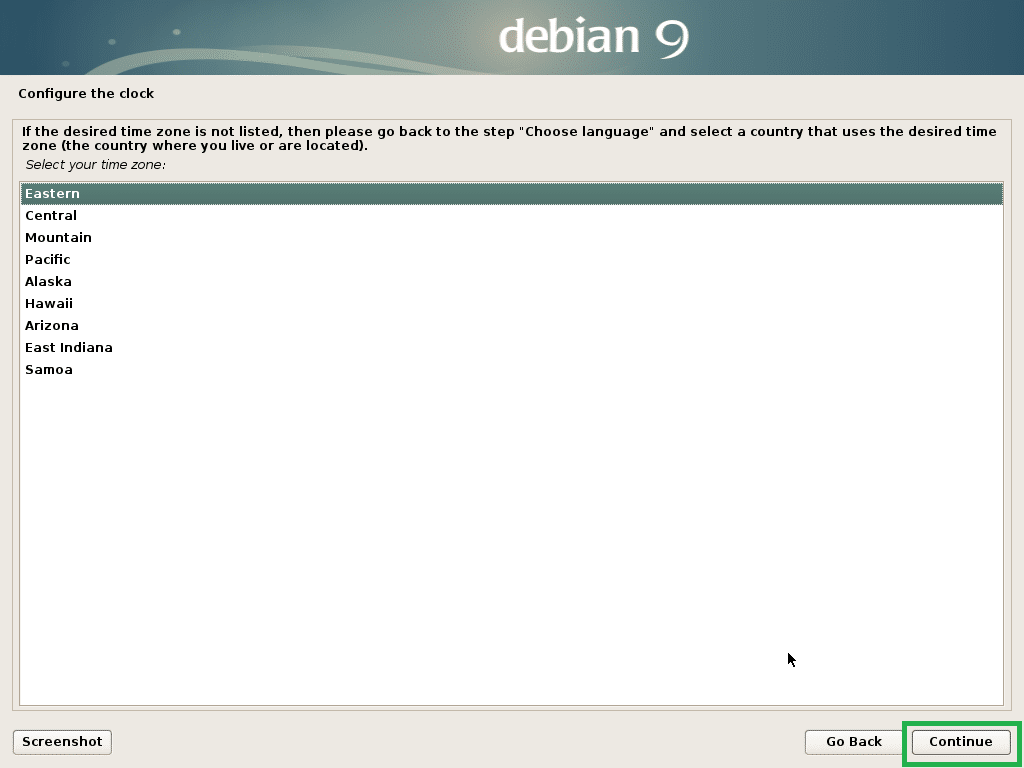
Selecione Sim se seu hardware for capaz de UEFI, caso contrário selecione Não e depois clique em Continuar.
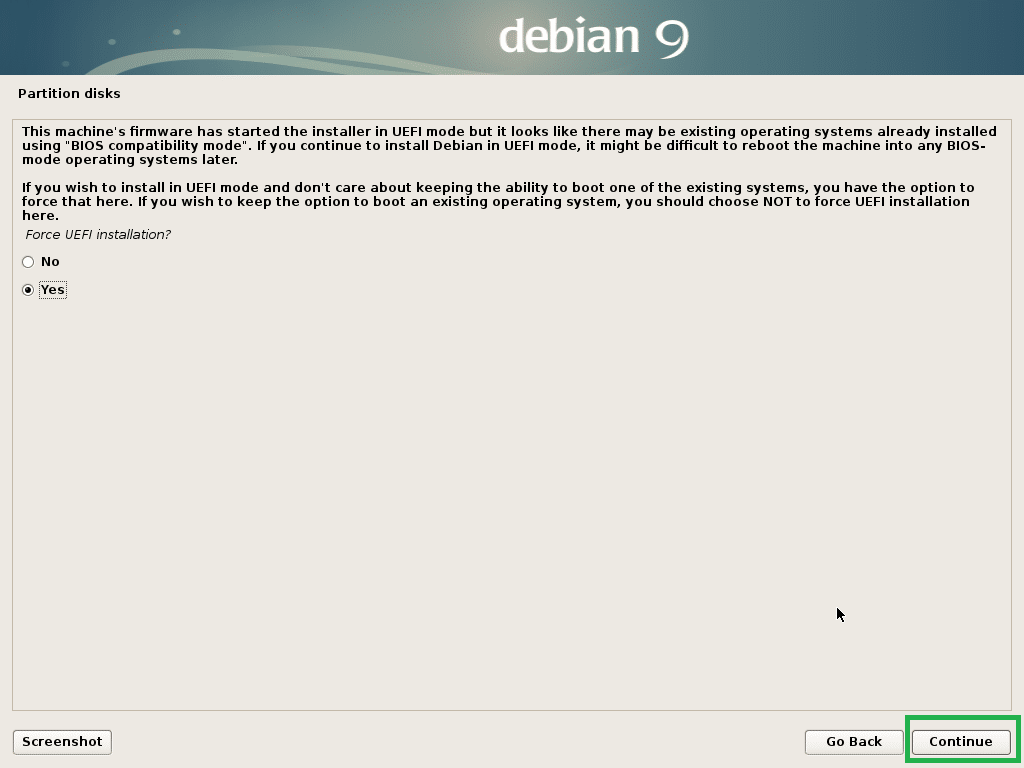
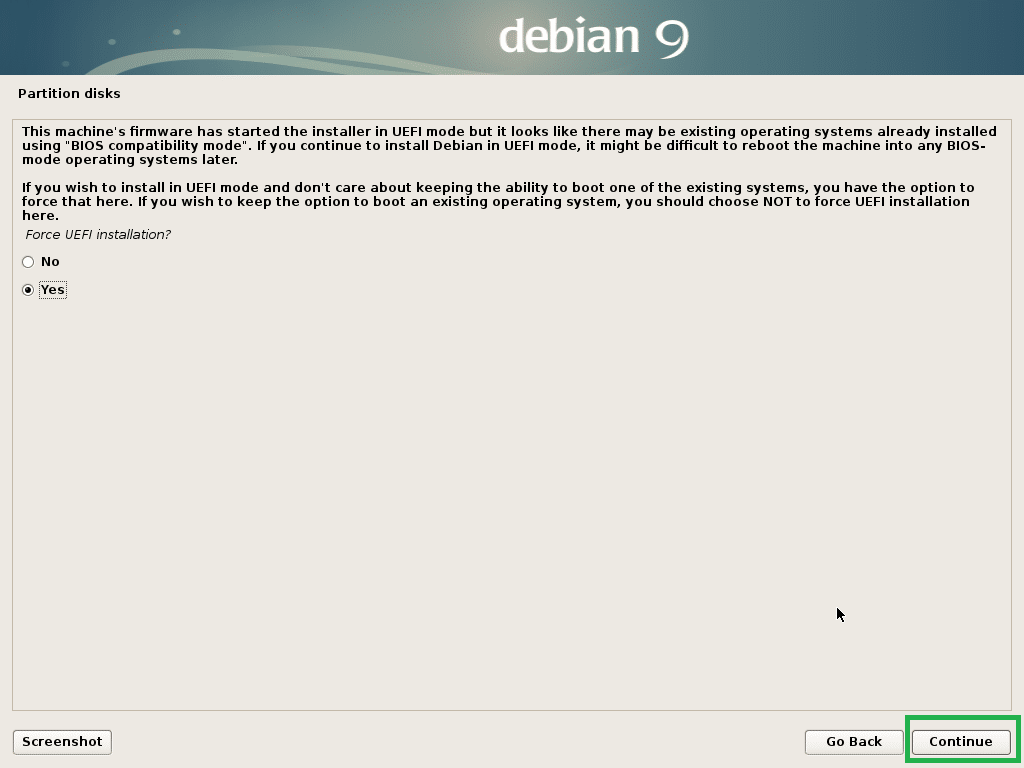
Selecione um dos métodos de partição e clique em Continuar. Estou indo para Manual, apenas para mostrar como particionar o disco para o Debian 9 Stretch.
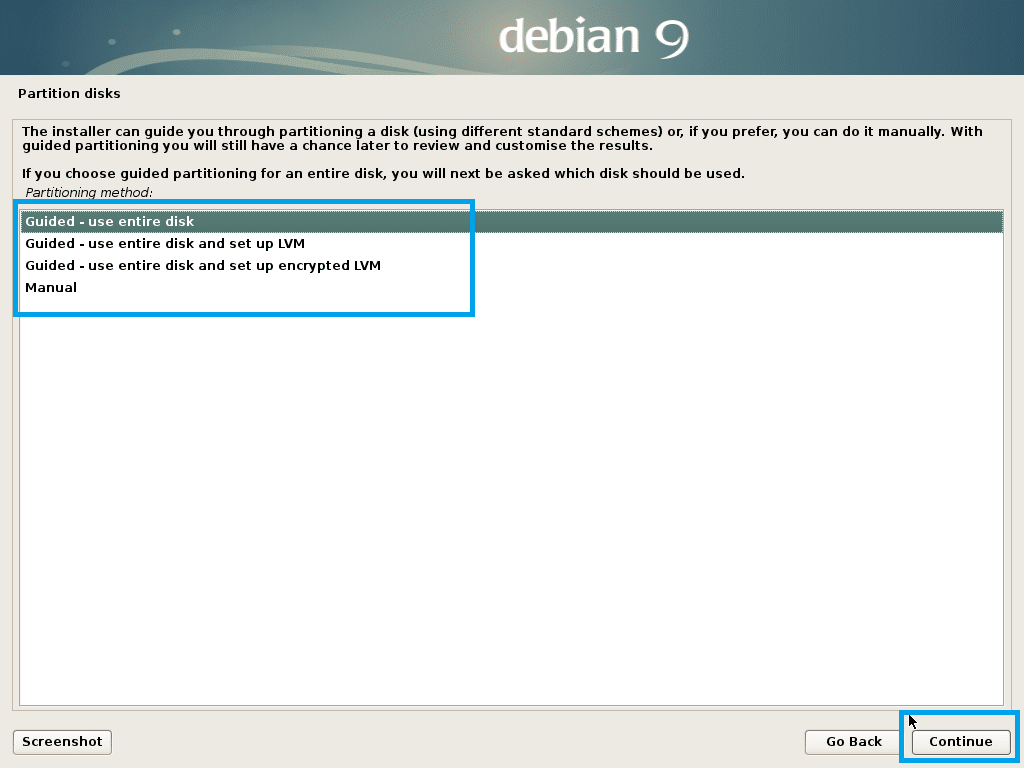
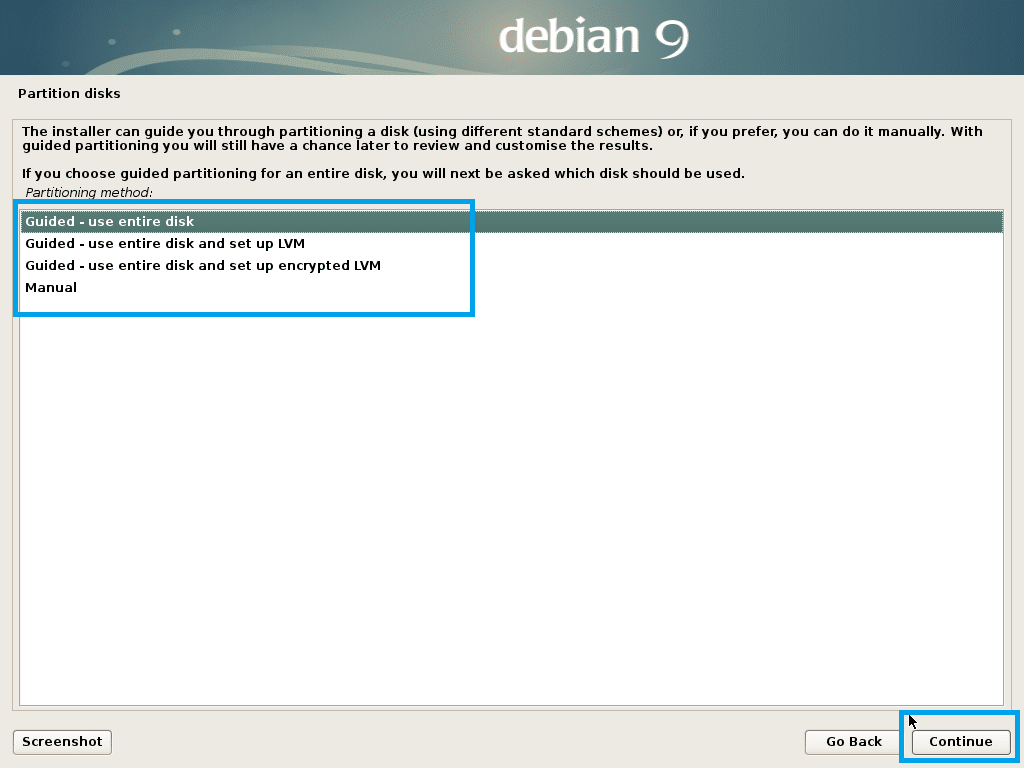
Meu disco rígido virtual na minha máquina virtual não tem tabela de partição neste momento. Para criar uma tabela de partição, selecione-a e clique em Continuar.
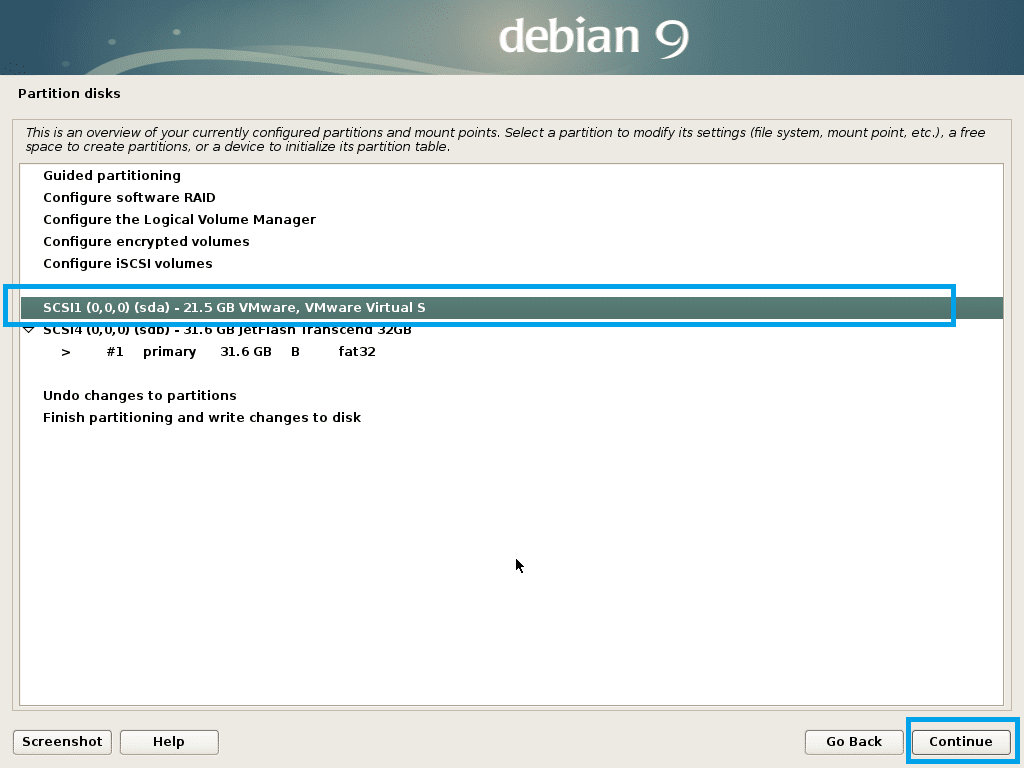
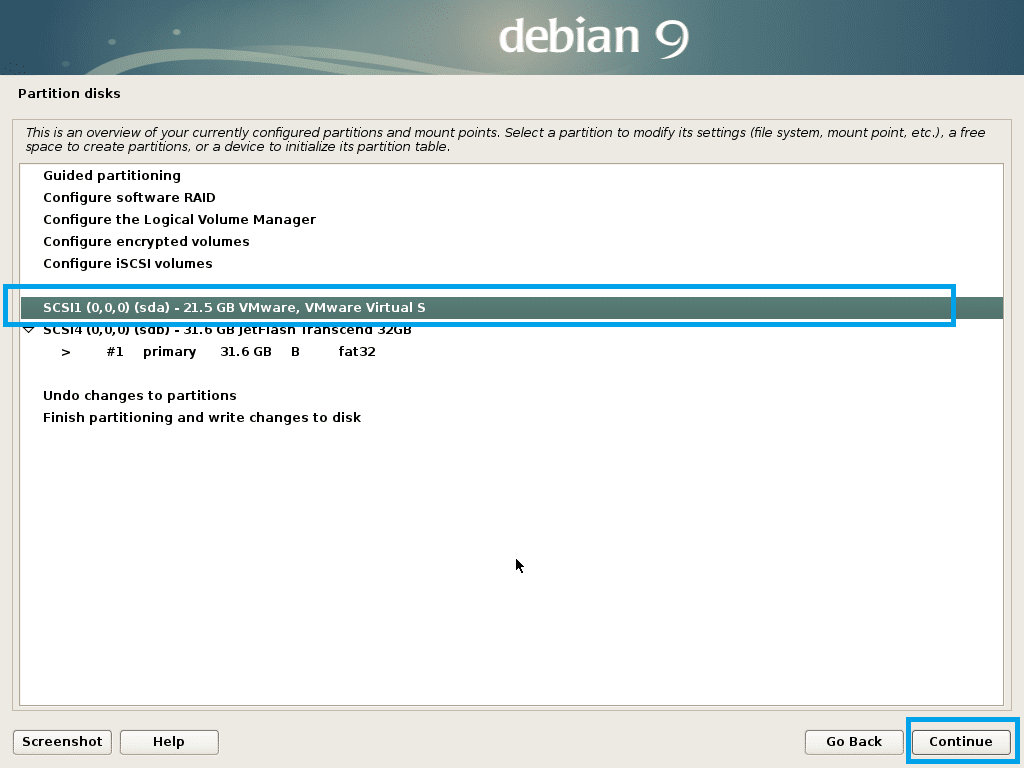
Selecione Sim e clique em Continuar.
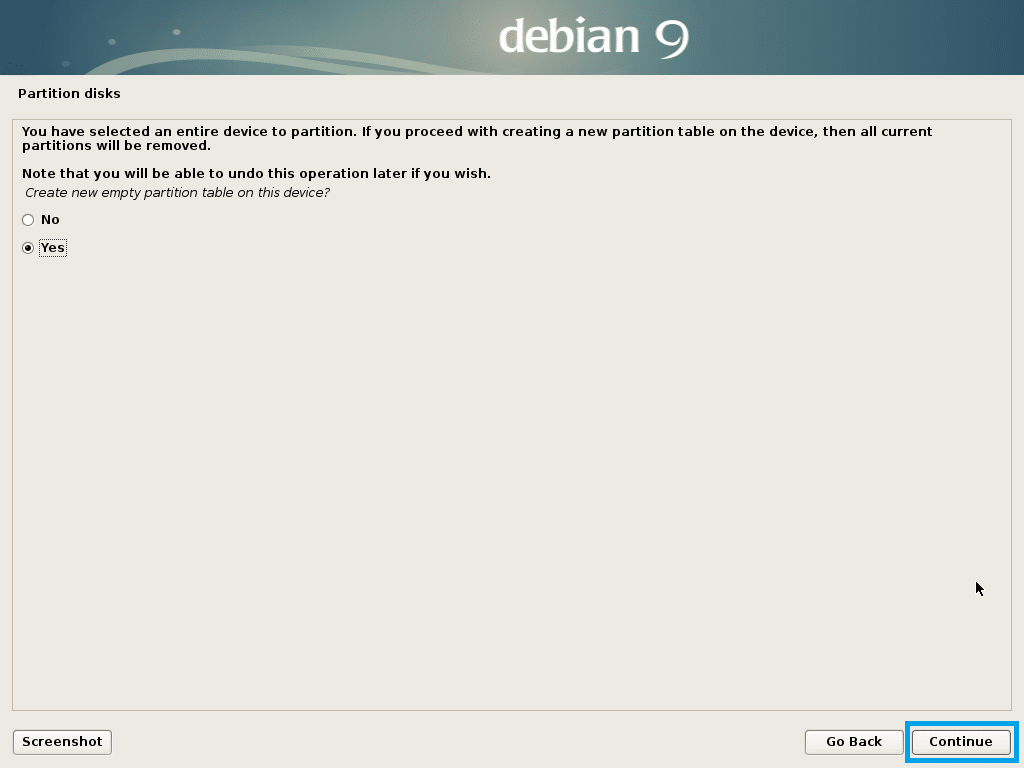
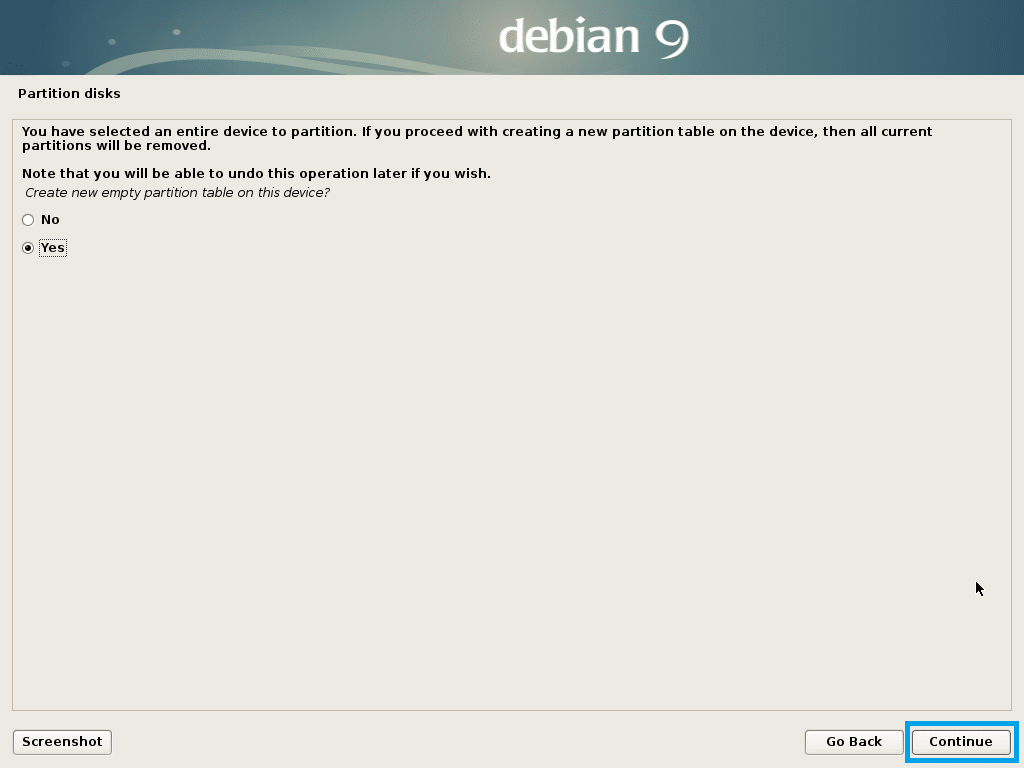
Deve ser criada uma nova tabela de partição. Agora selecione o ESPAÇO LIVRE e clique em Continuar para criar uma nova partição.
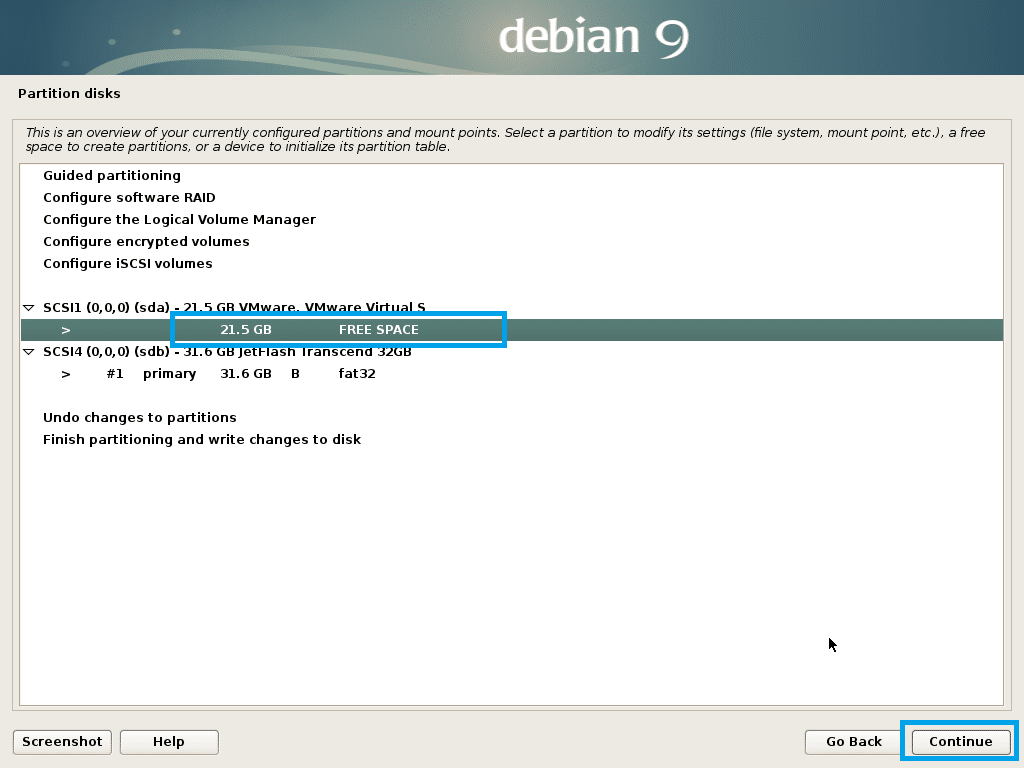
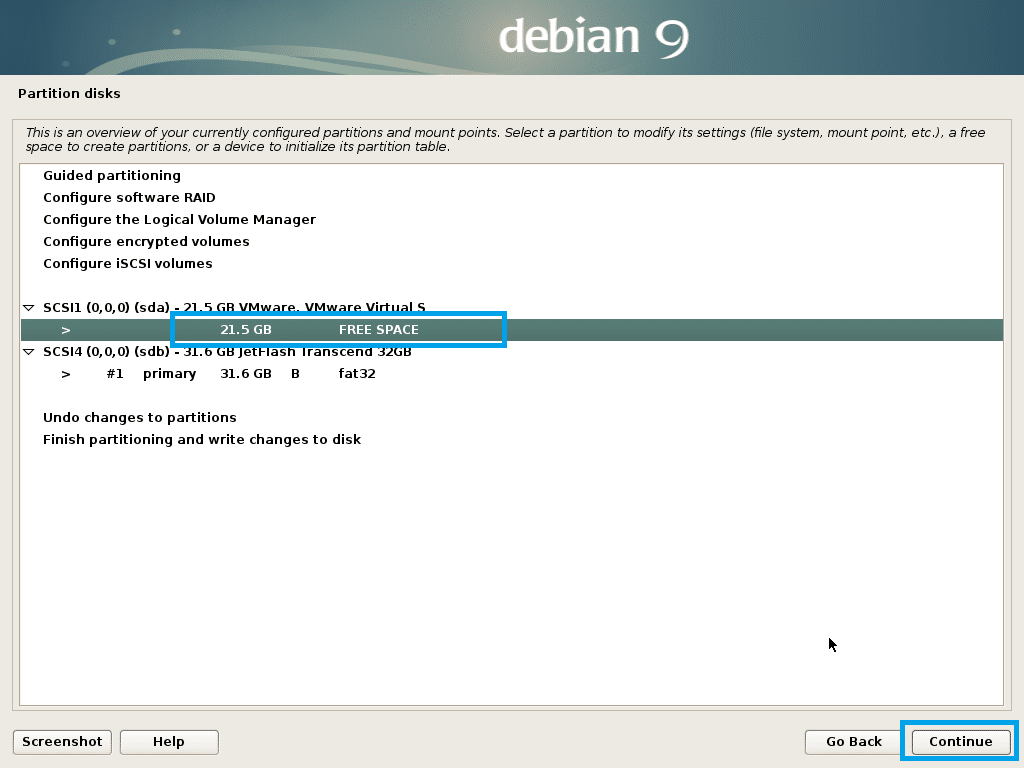
Select Create a new partition e clique em Continuar.
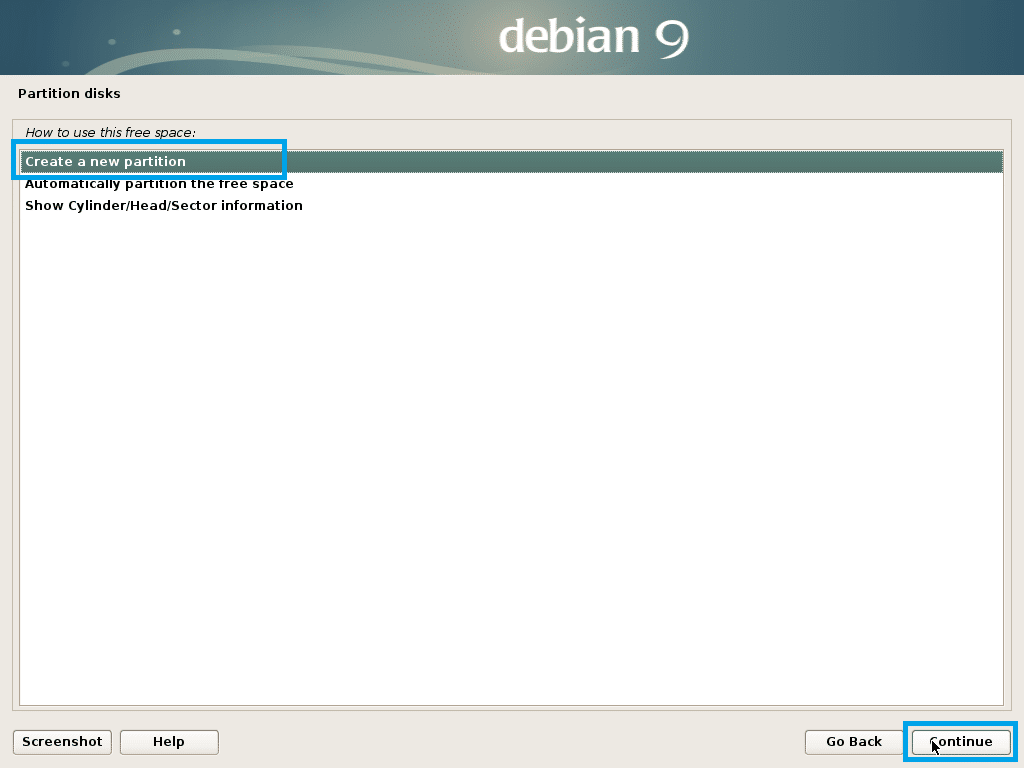
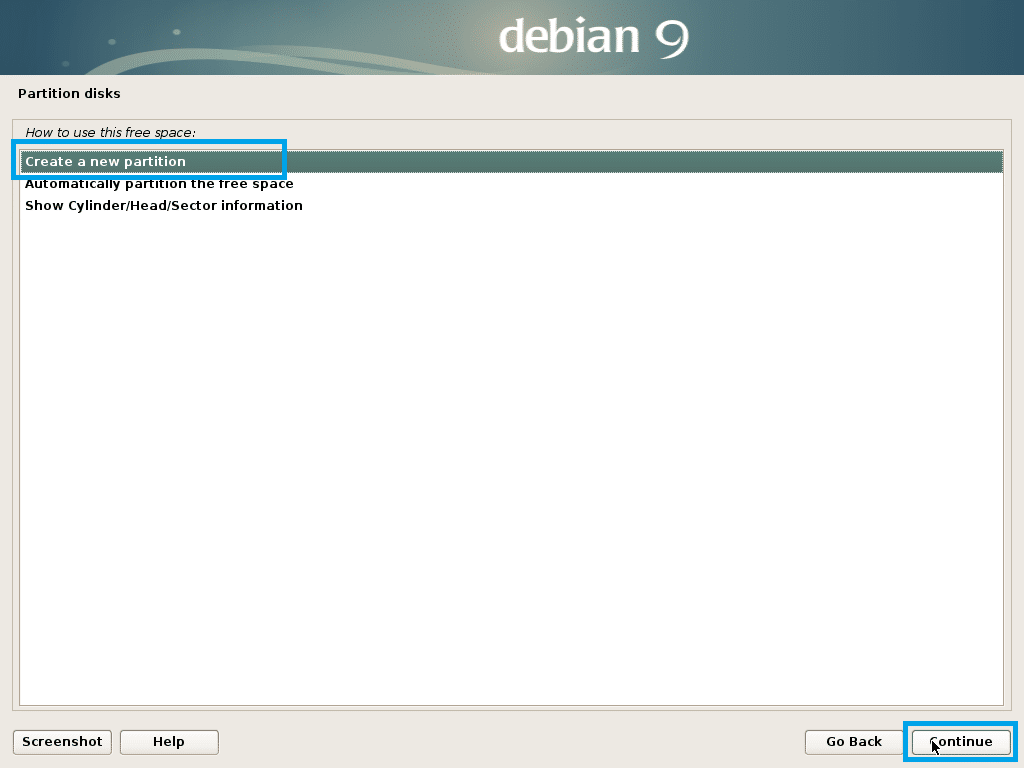
Entrar o tamanho da partição. Estou criando uma partição do sistema EFI de cerca de 512 MB de tamanho. Quando terminar, clique em Continue.
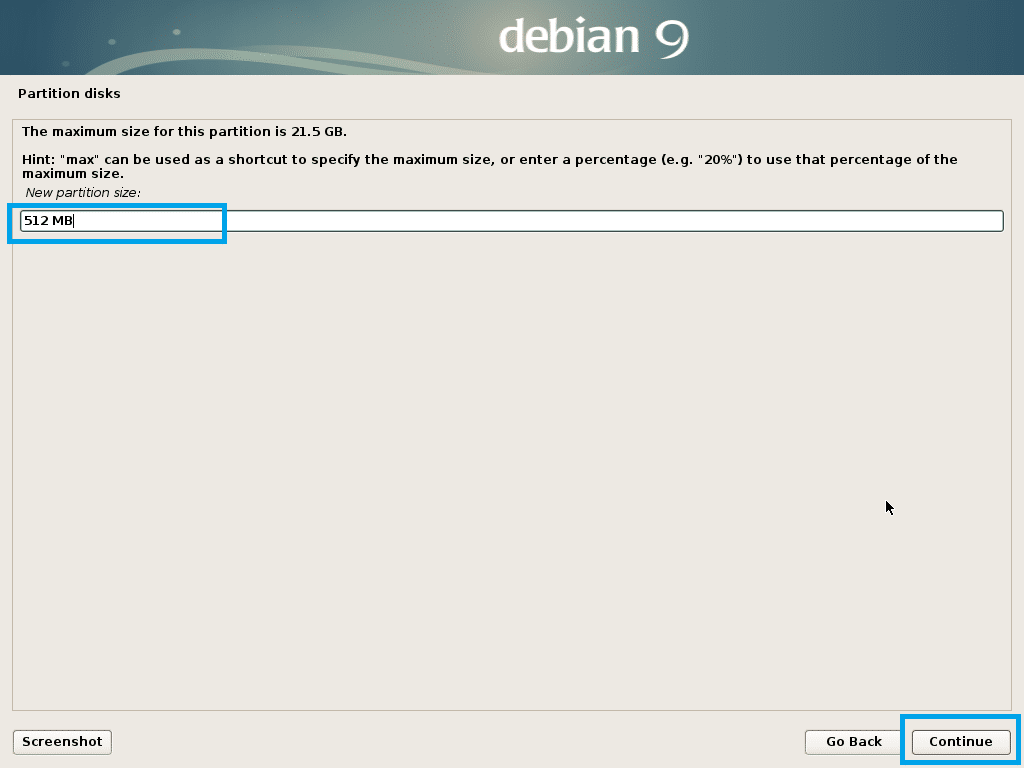
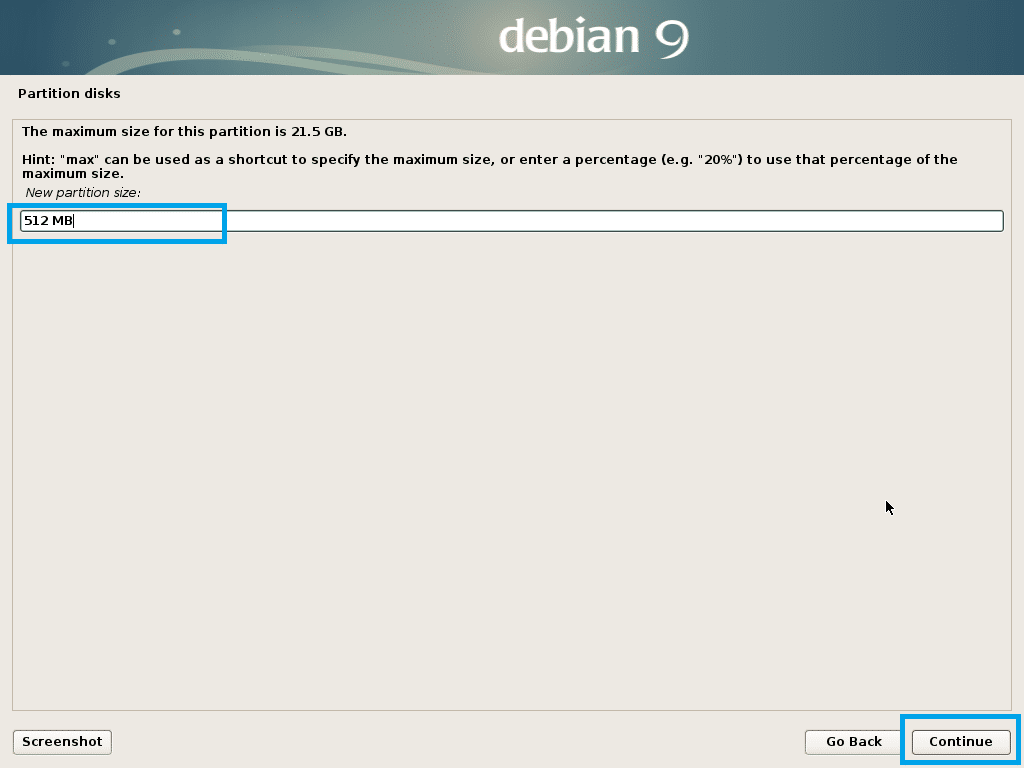
Select Beginning e clique em Continue.
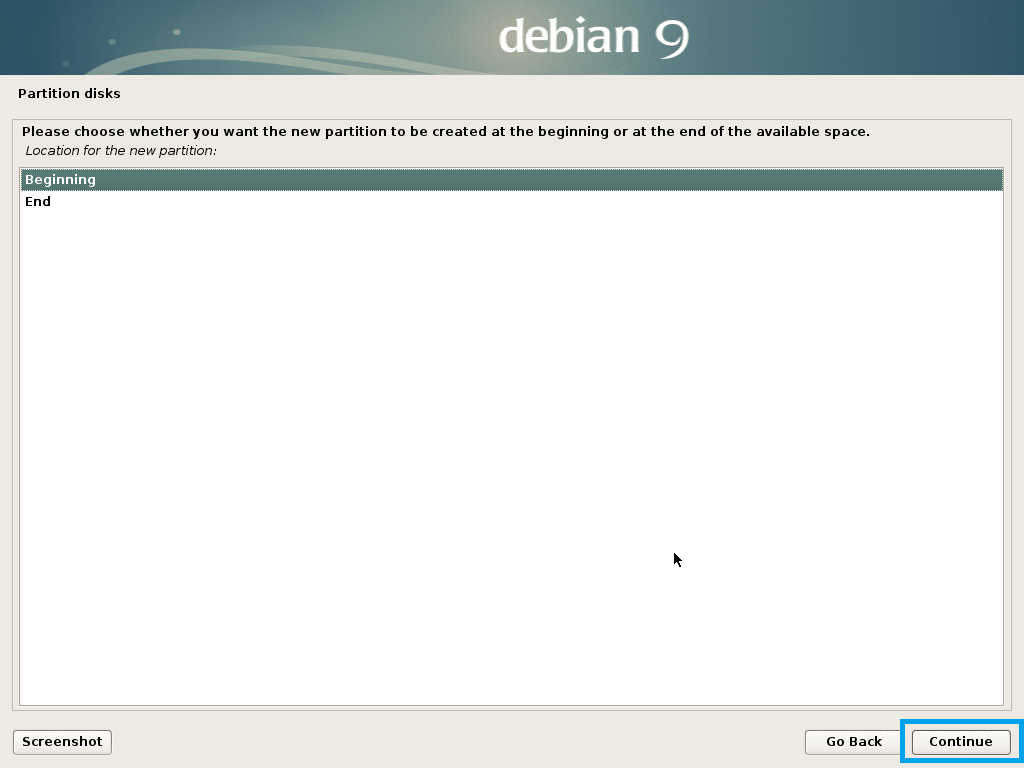
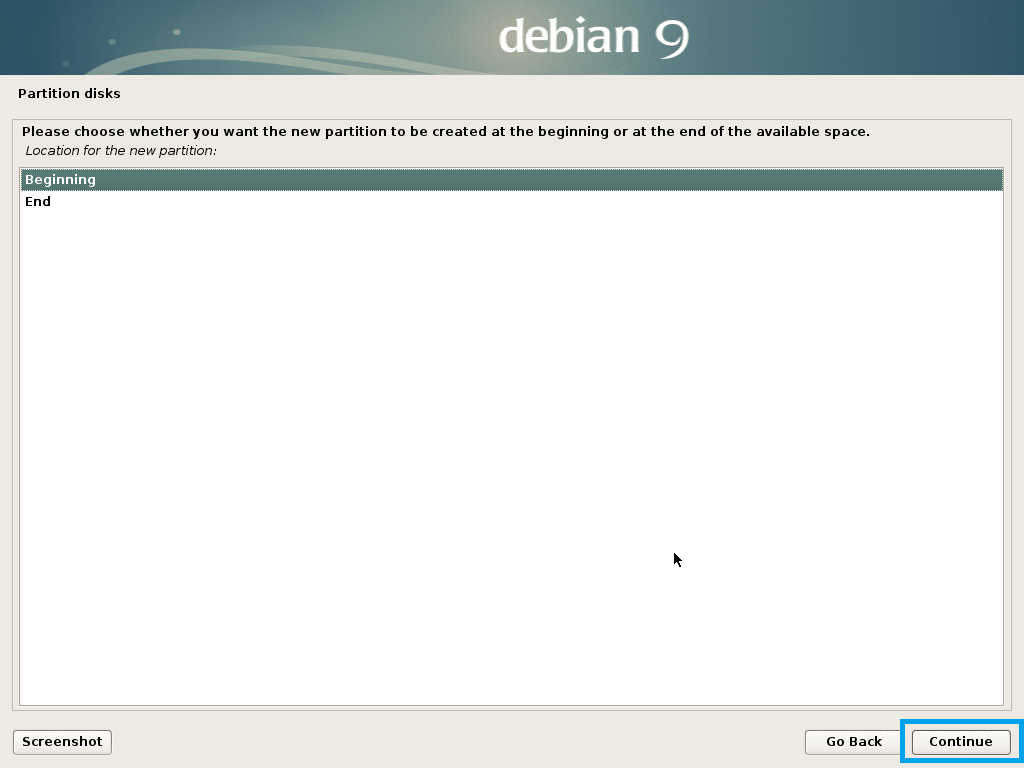
Select Use as e clique em Continue para alterar.
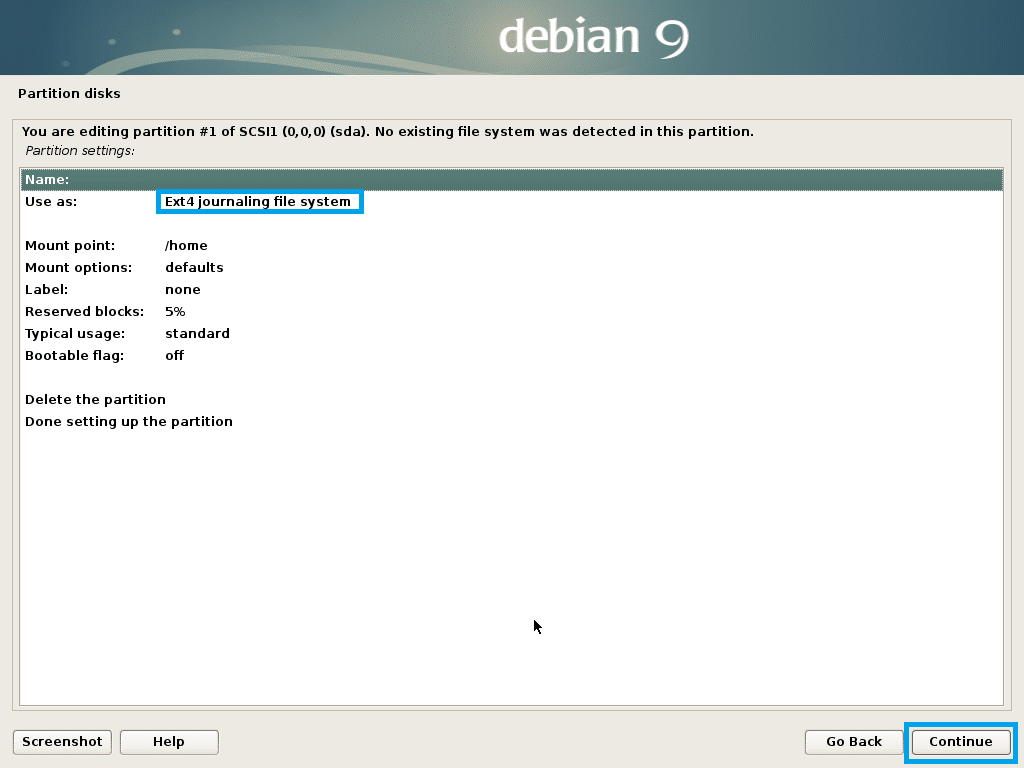
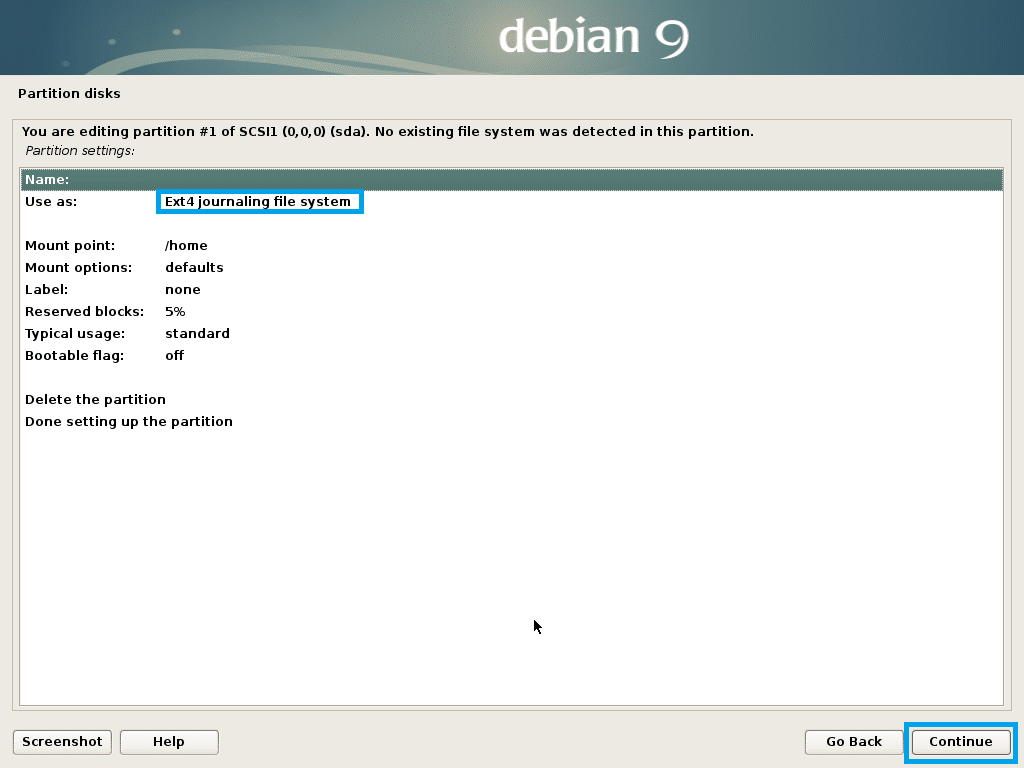
Selecione a partição do sistema EFI e clique em Continuar.
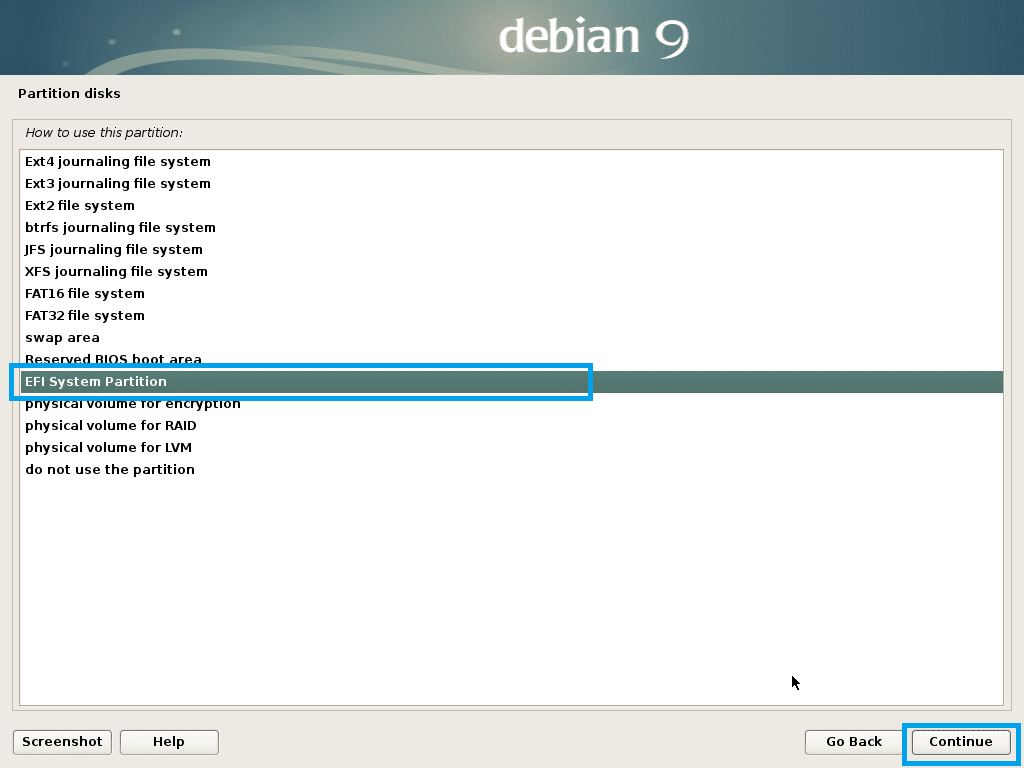
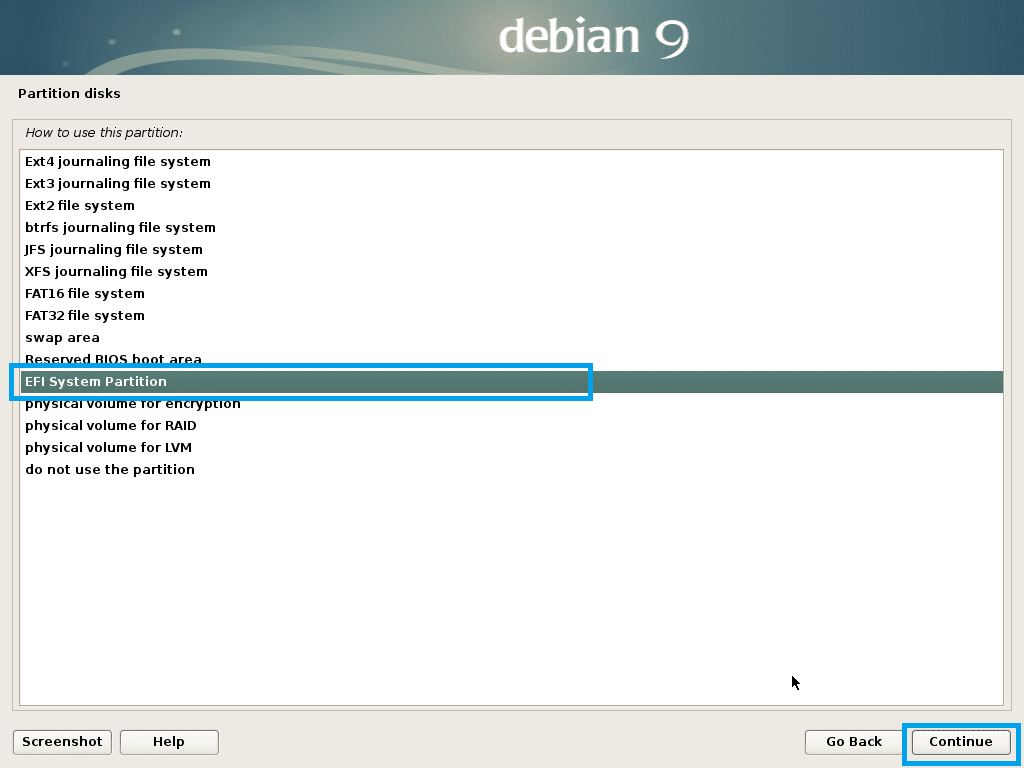
Agora selecione Done setting up the partition e clique em Continue.
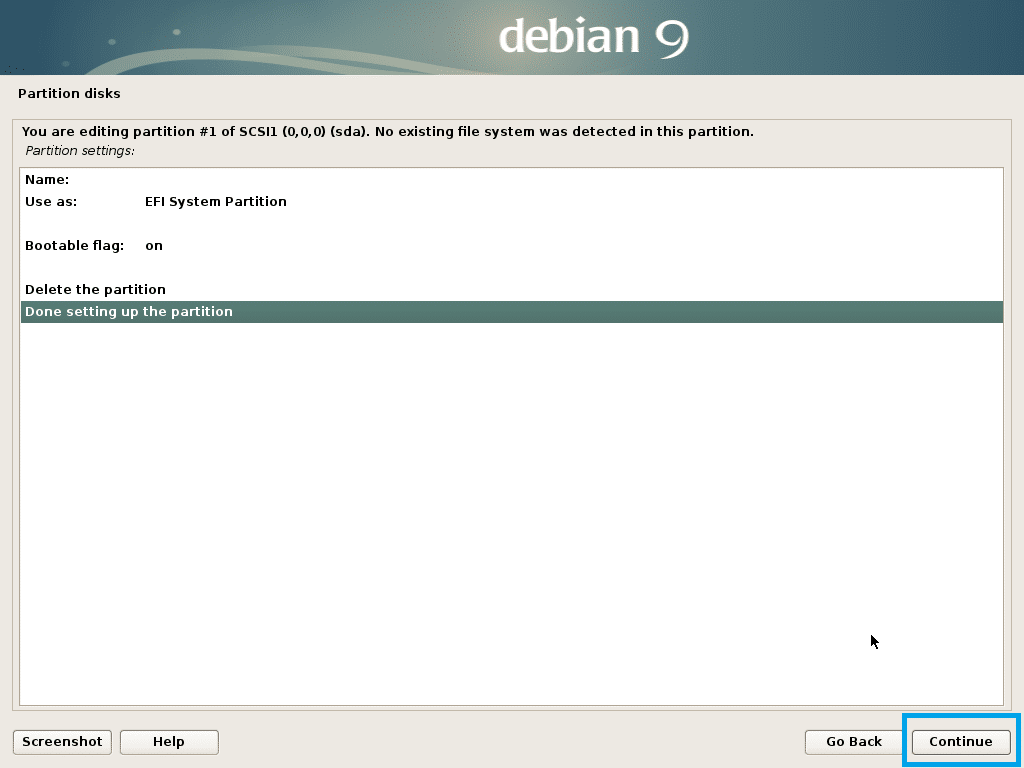
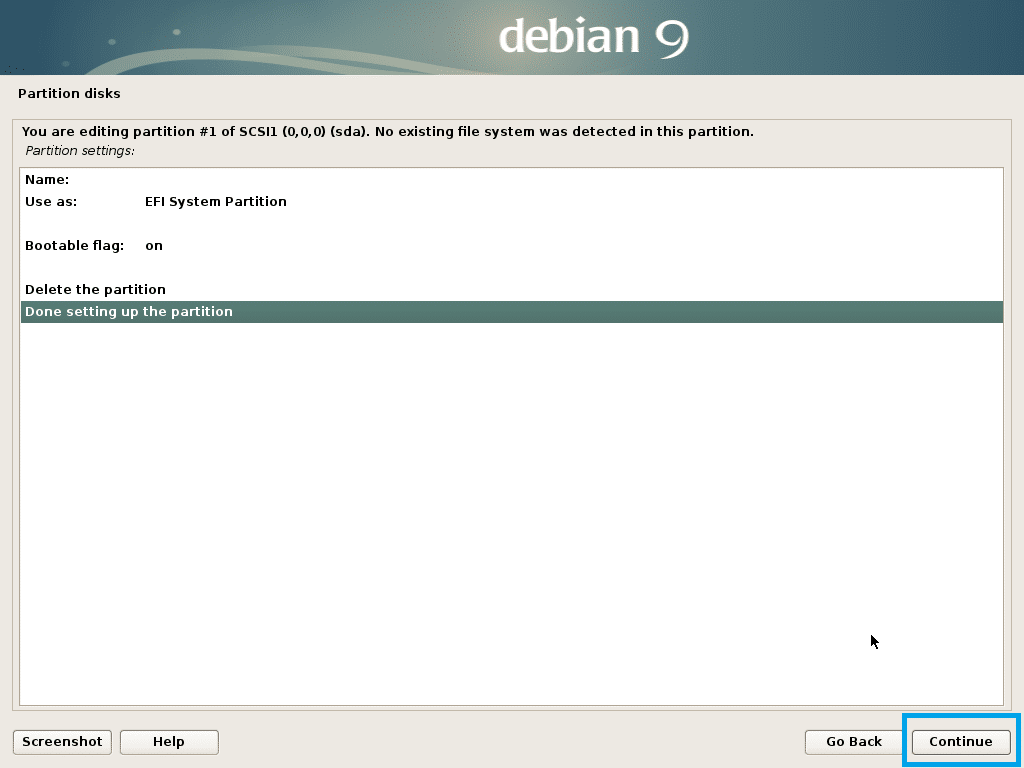
A Partição do Sistema EFI deve ser criada. Agora você tem que criar pelo menos outra raiz de partição (/). Você pode dar à partição raiz o resto do espaço livre. Se você quiser, você pode criar uma partição home (/home) também. Mas eu não vou fazer isso agora.
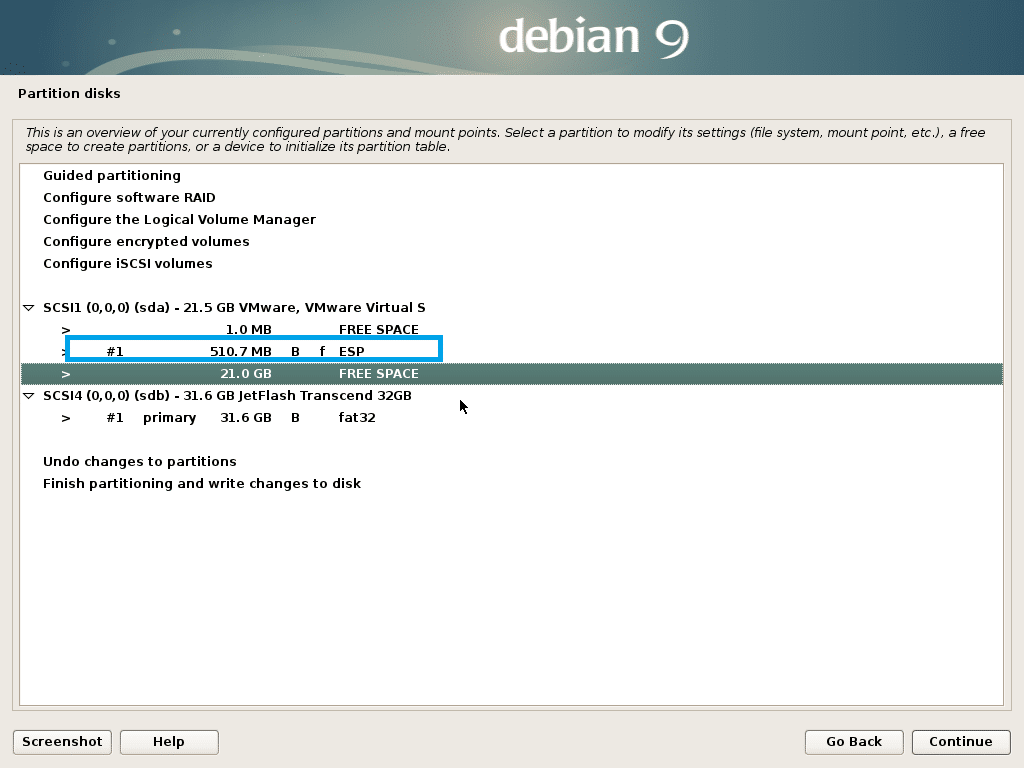
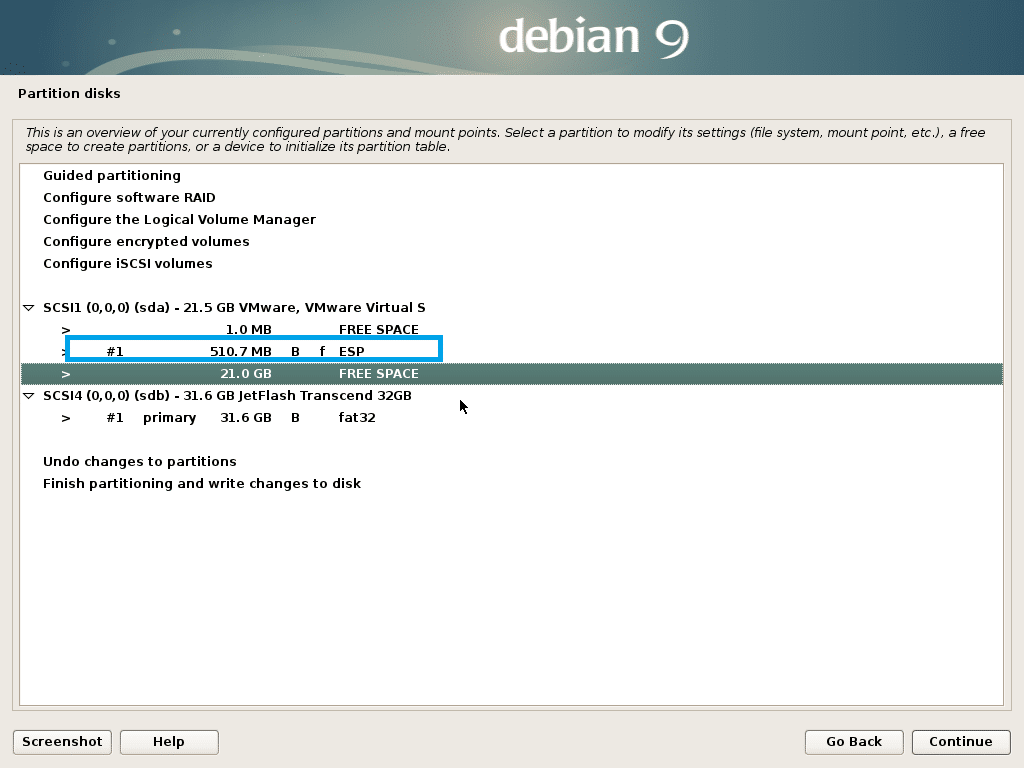
Criar a partição raiz com as seguintes configurações.
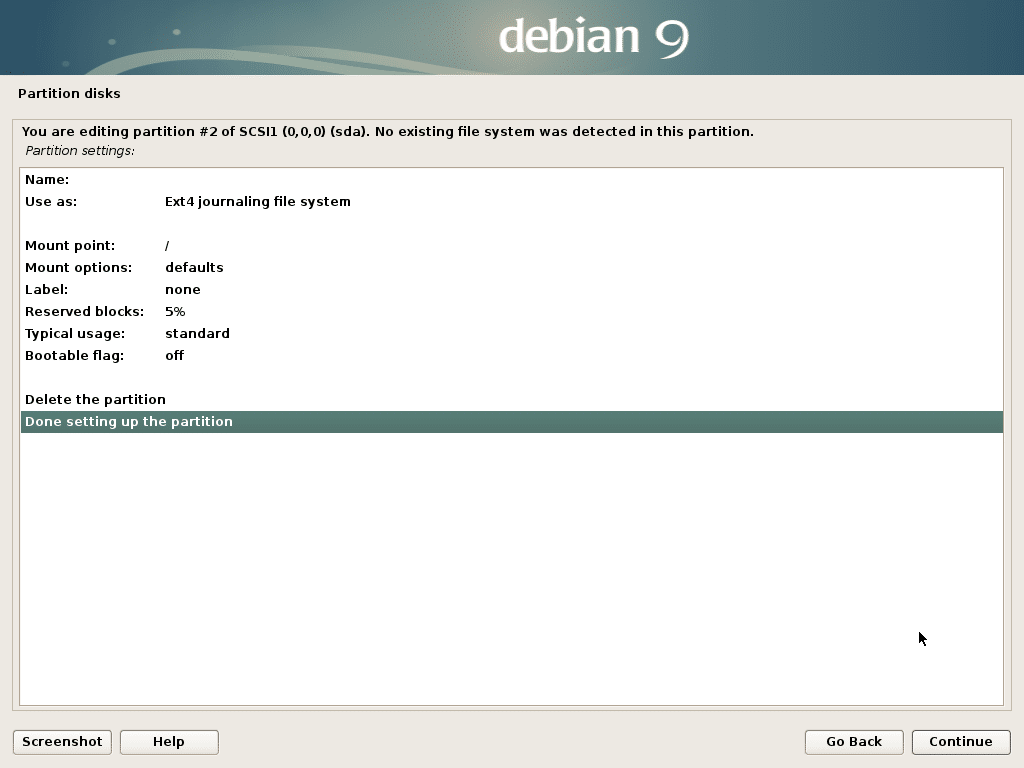
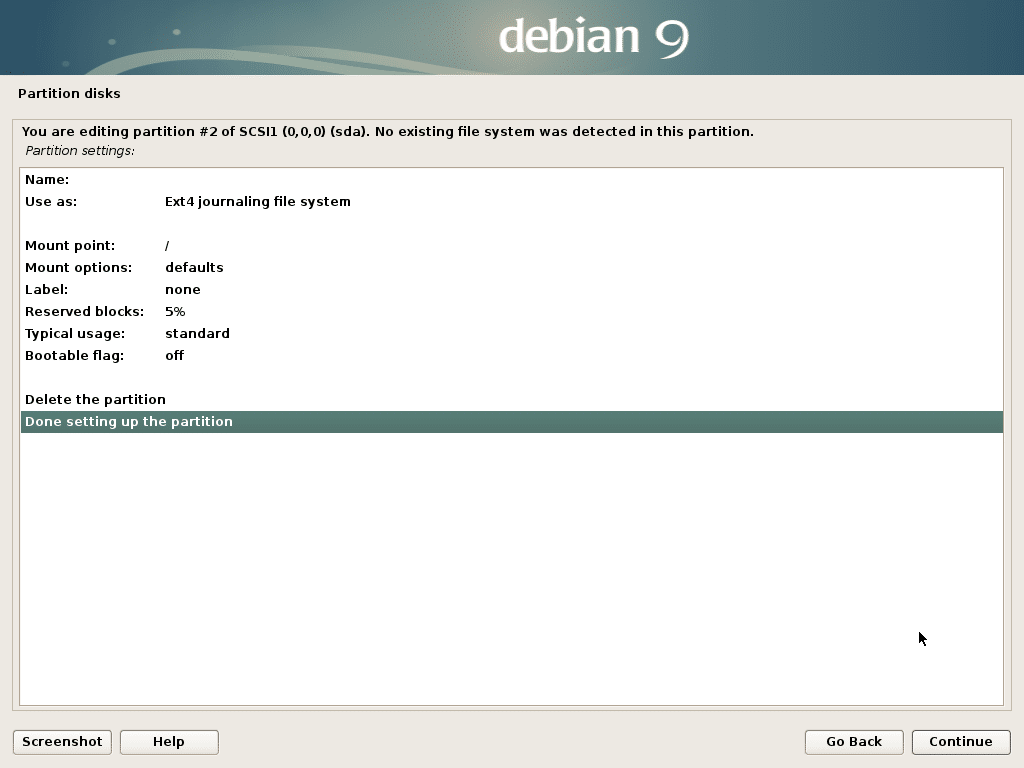
A configuração final deve ser algo parecido com isto. Agora selecione Finalizar particionamento e gravar alterações no disco e clique em Continuar.
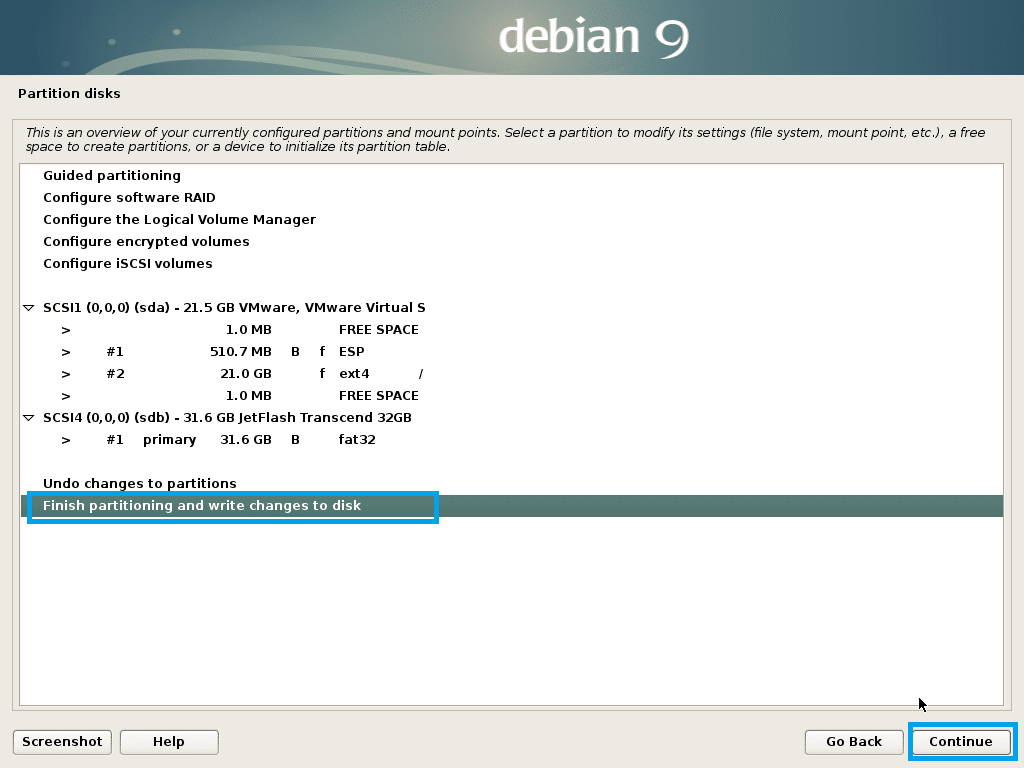
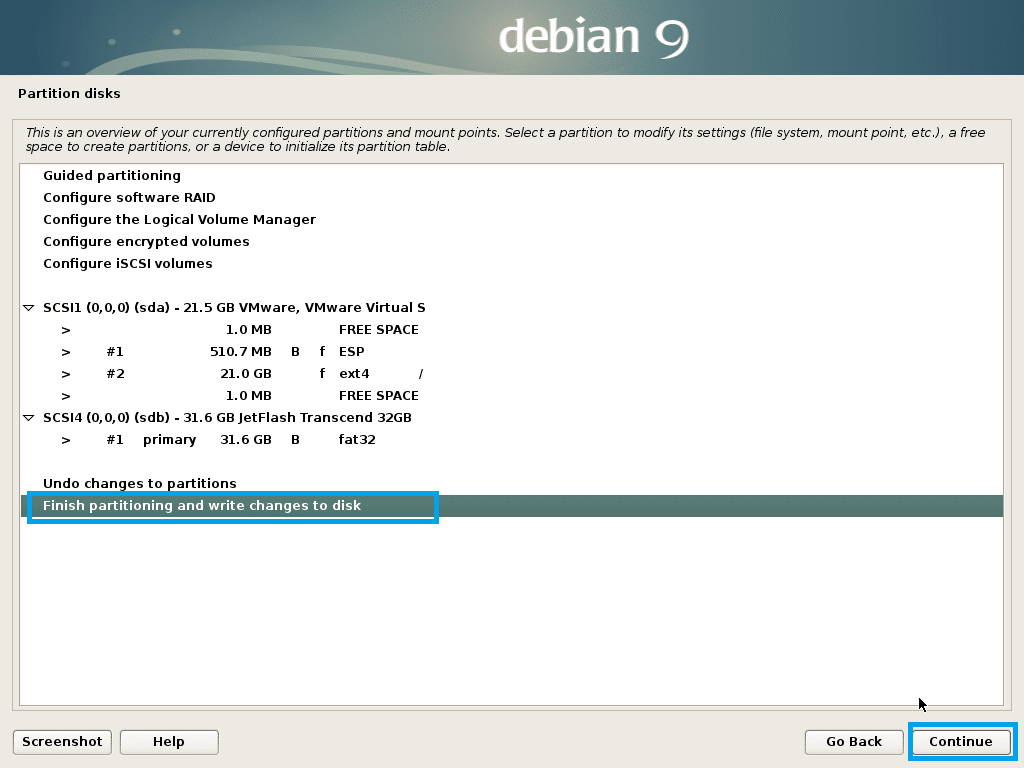
Selecionar Não e clique em Continuar.
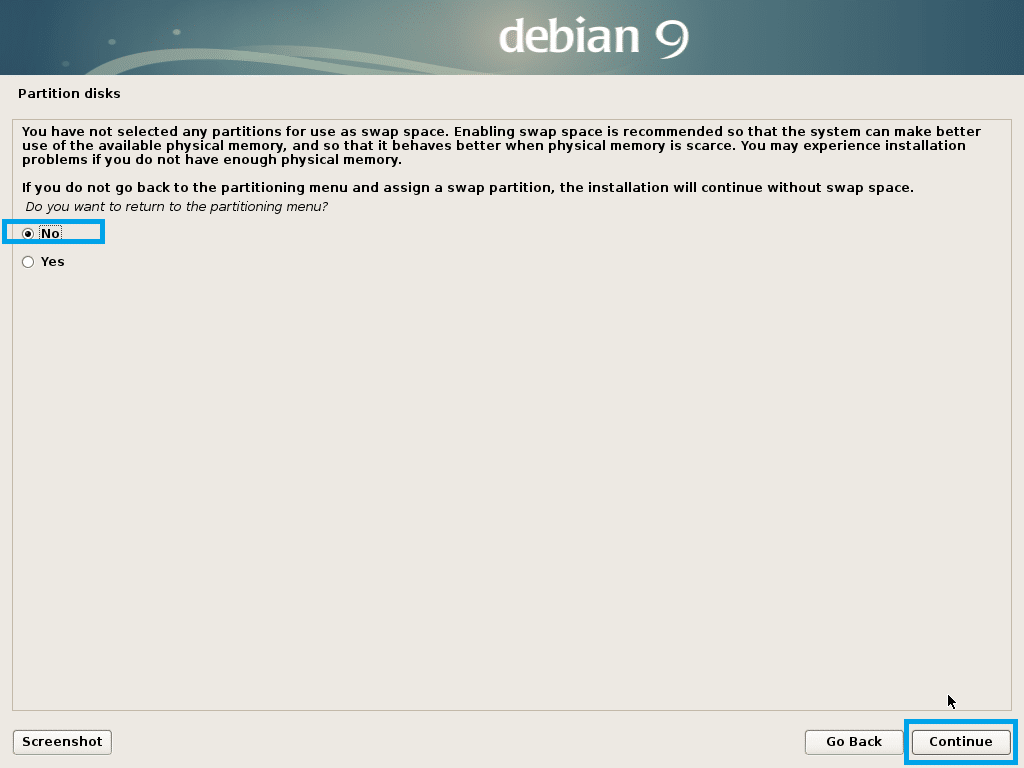
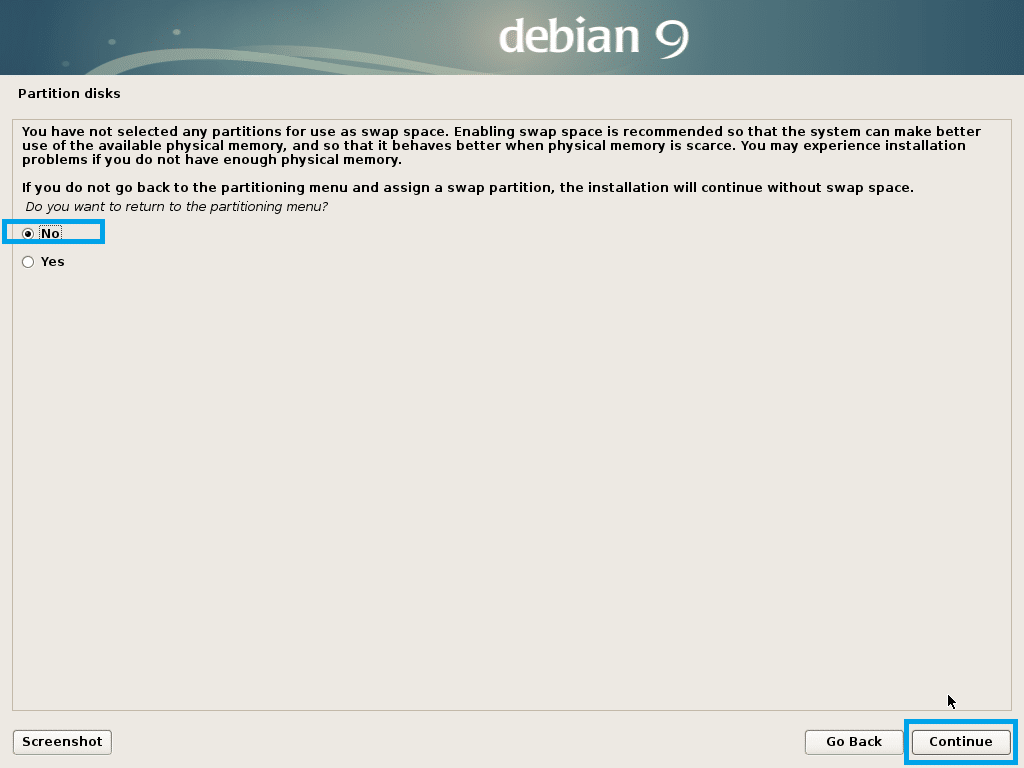
Selecionar Sim e clique em Continuar.
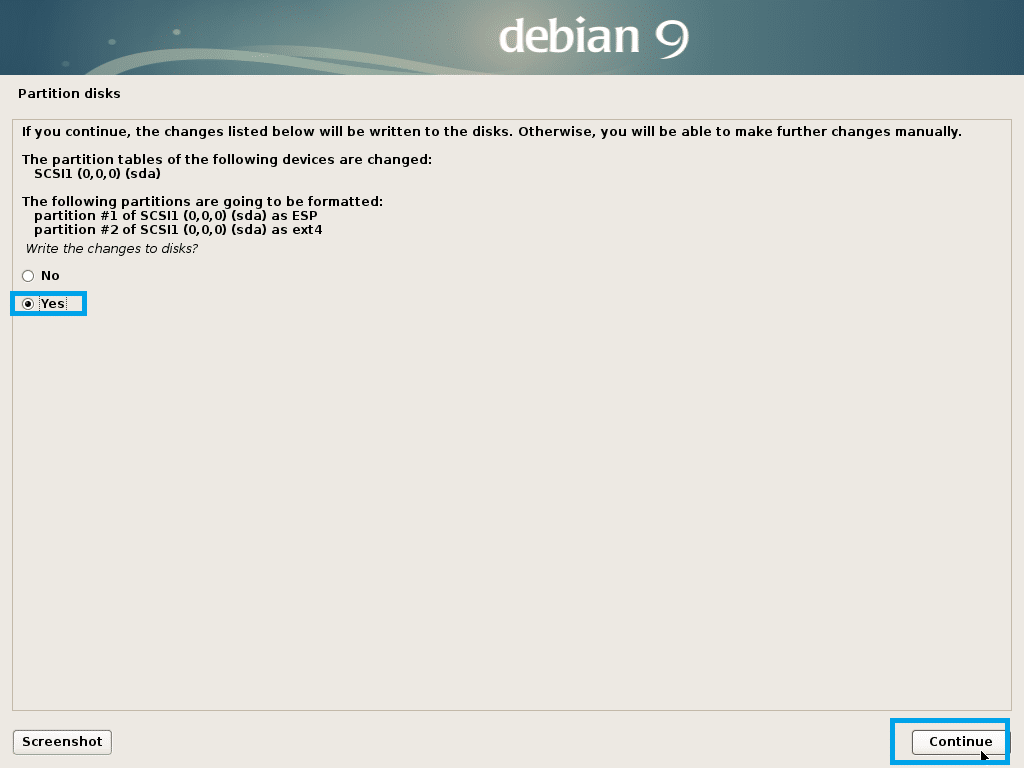
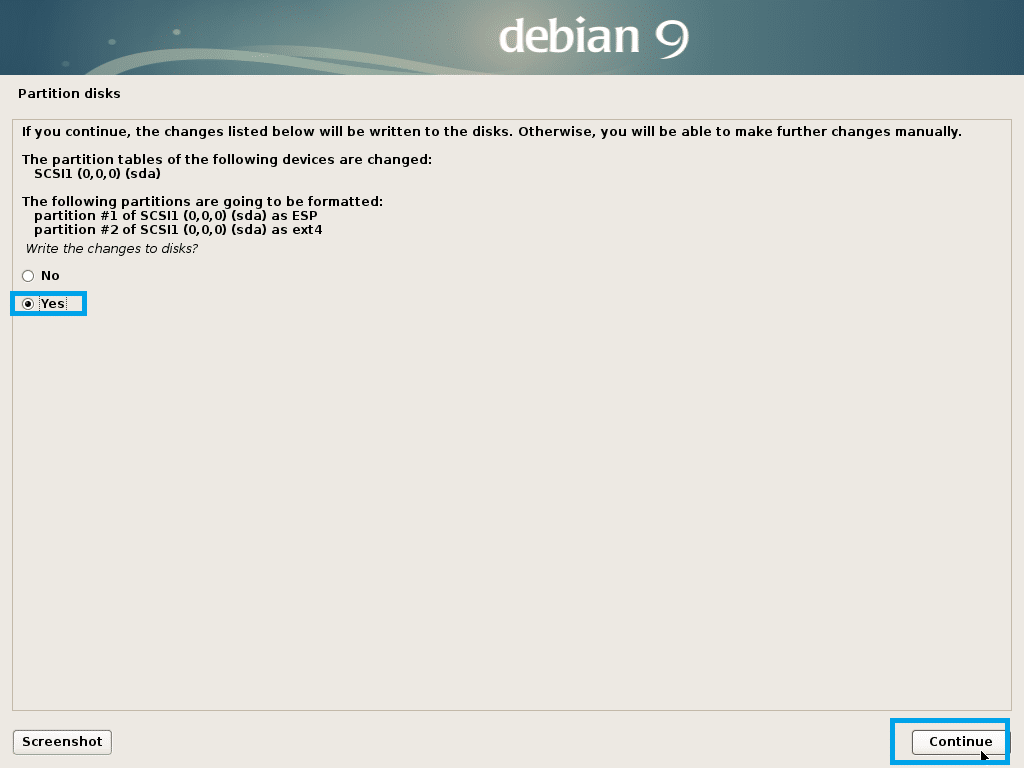
A instalação deve começar.
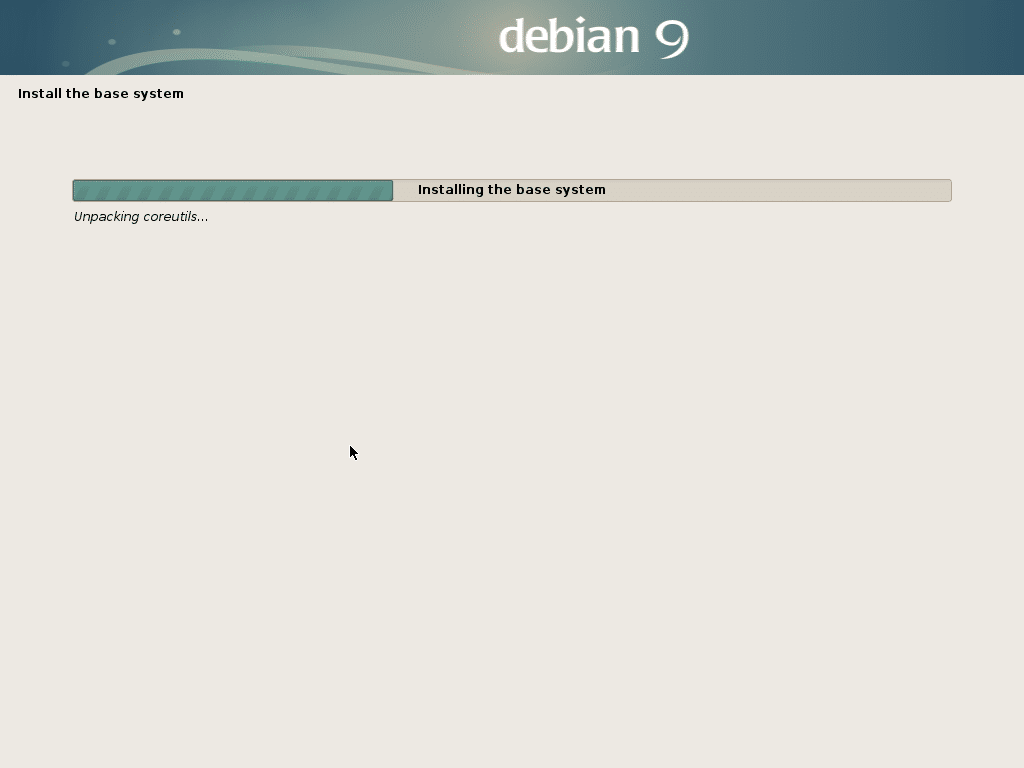
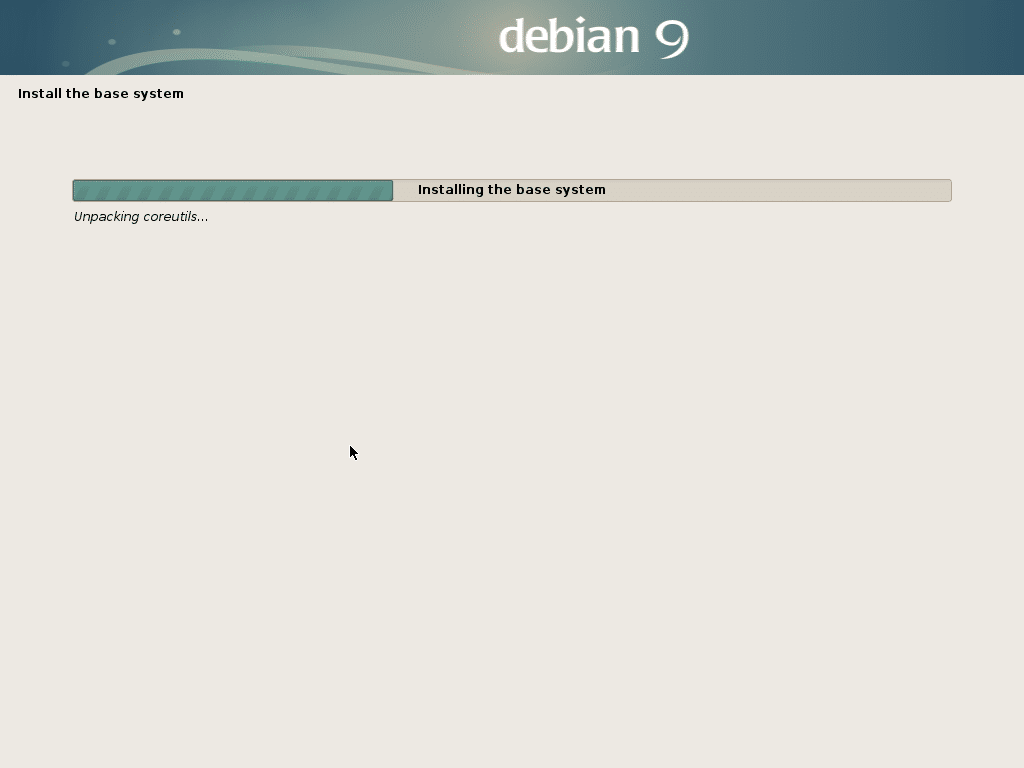
Selecione Sim ou Não dependendo se você quer usar o espelho de rede para a instalação do pacote e clique em Continuar.
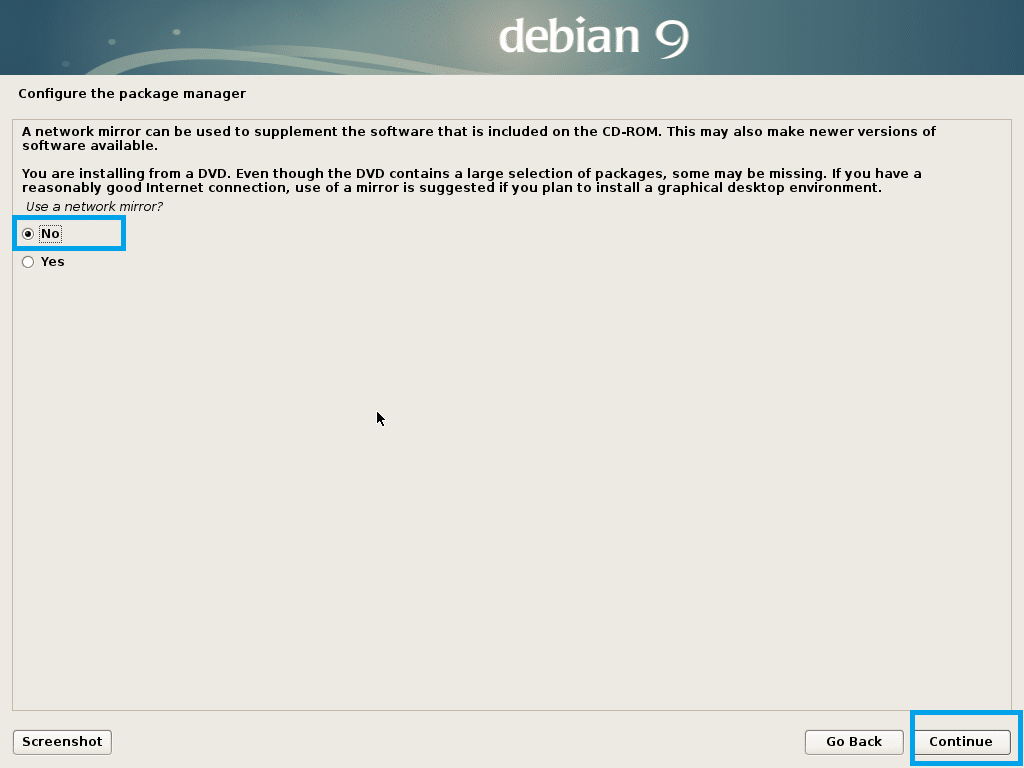
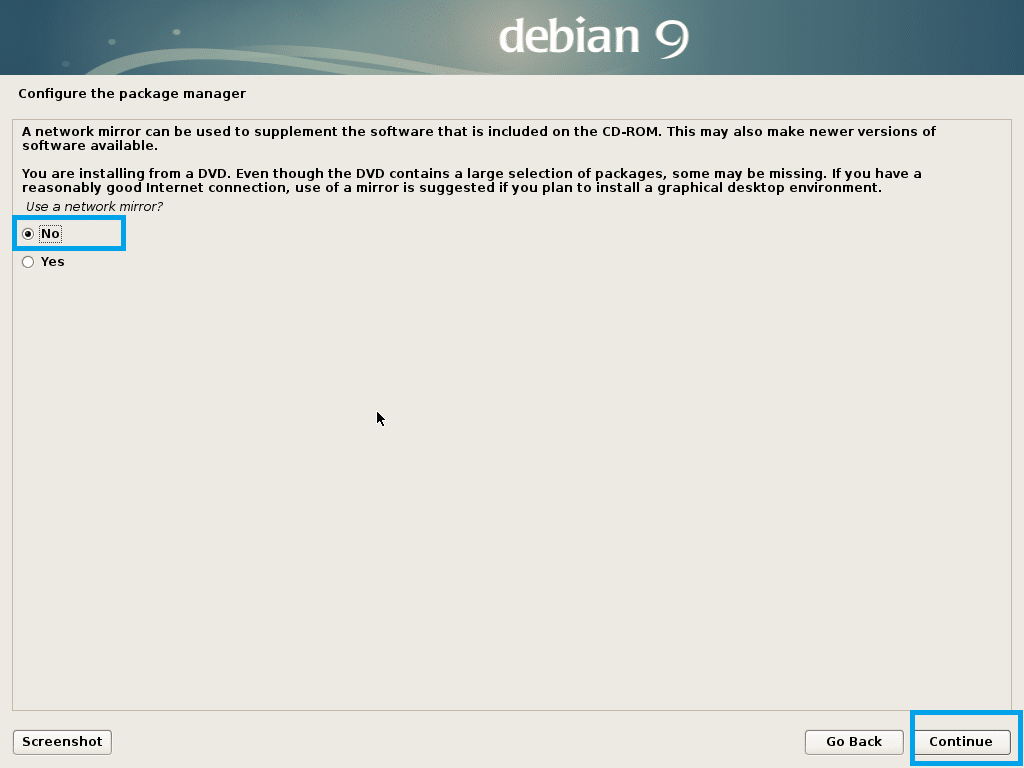
Seleccionar Sim ou Não e clicar em Continuar.
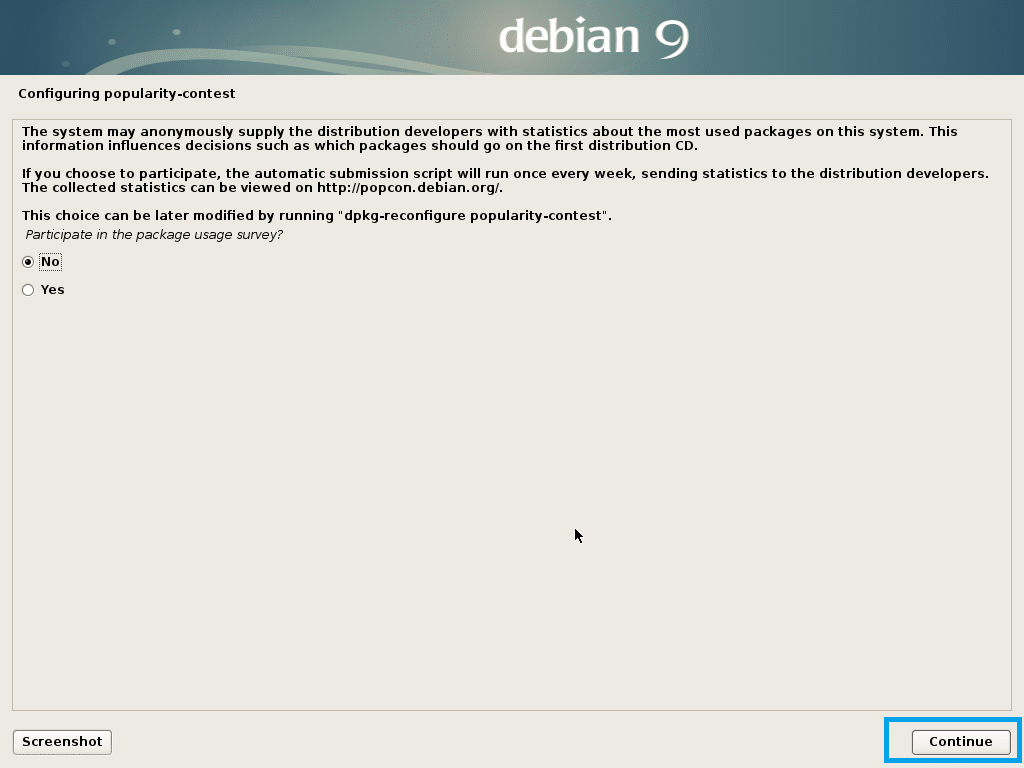
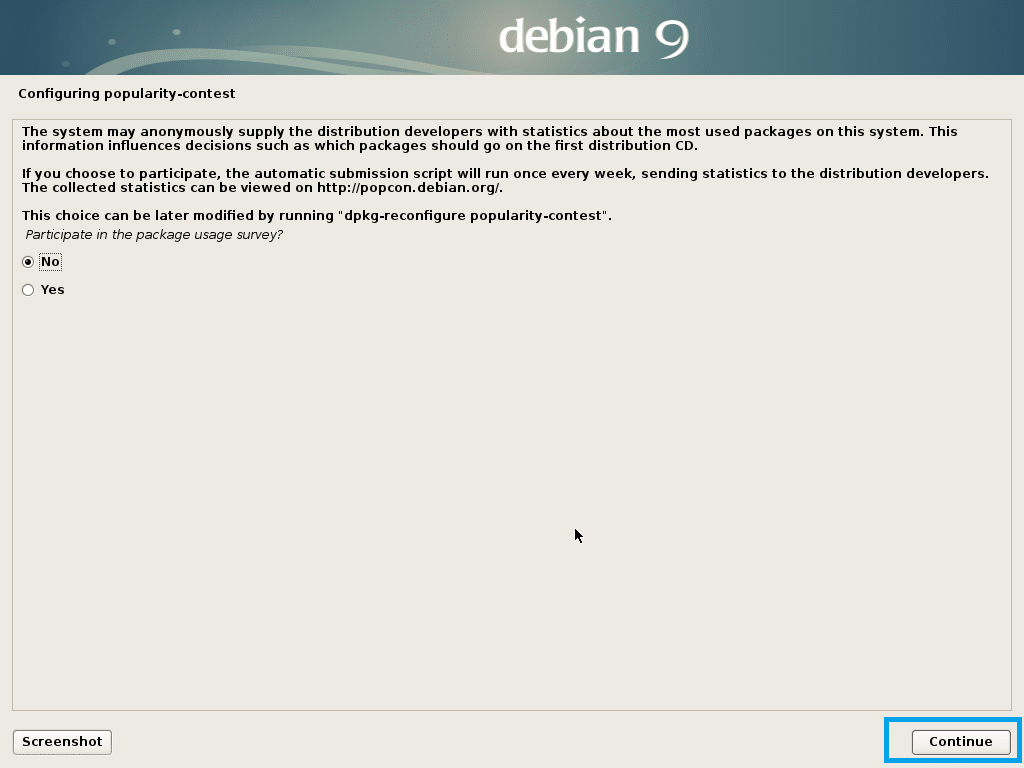
Agora selecione os softwares que você deseja instalar e clique em Continuar.
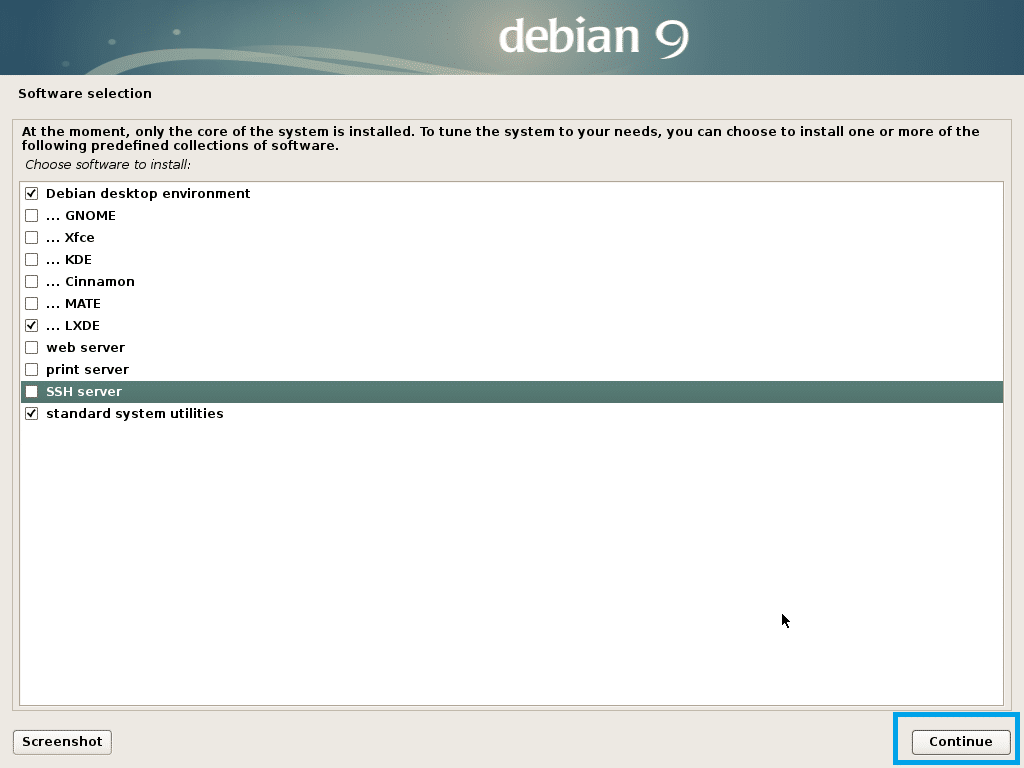
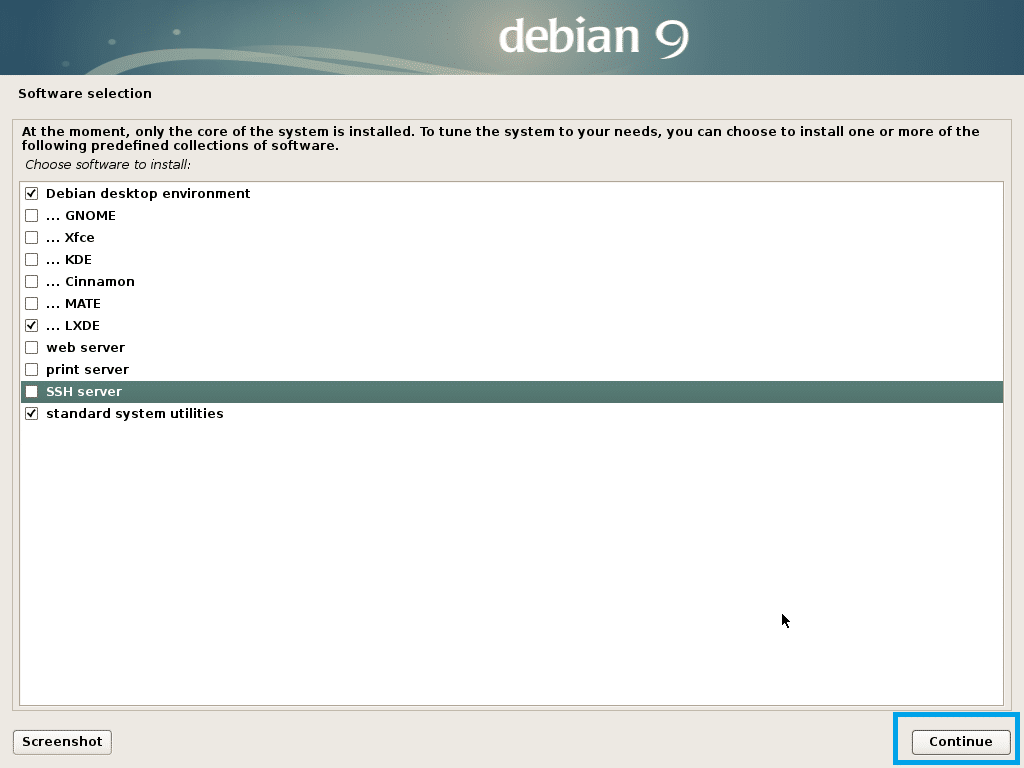
A instalação deve continuar.
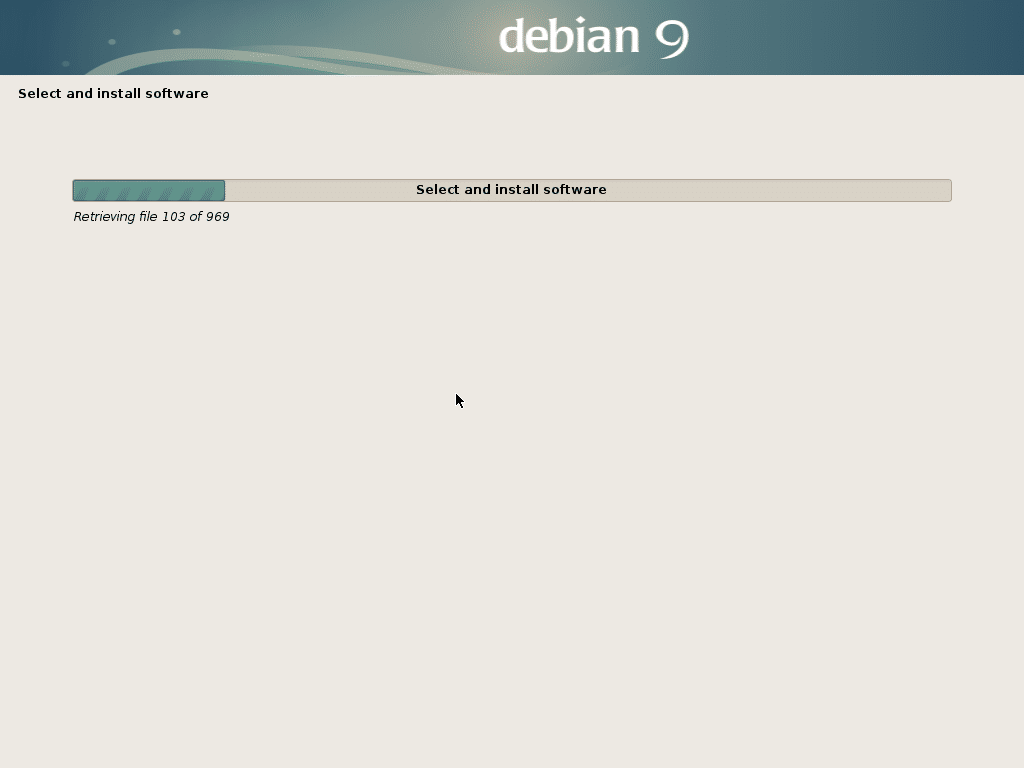
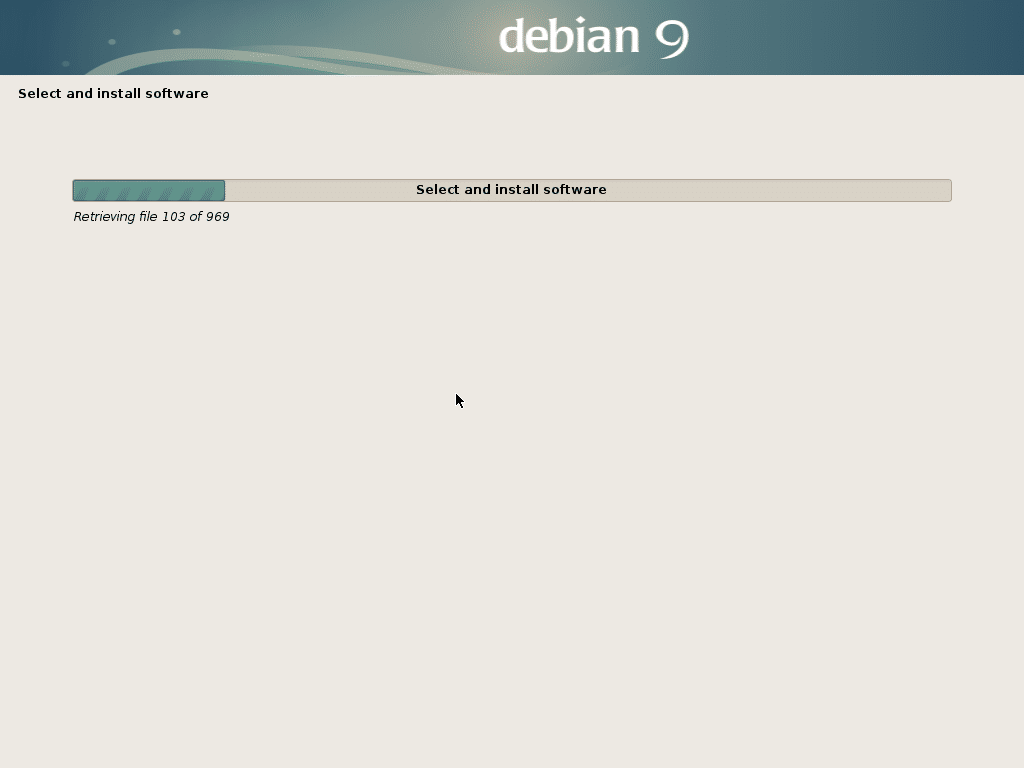
Após a instalação estar concluída, clique em Continuar.
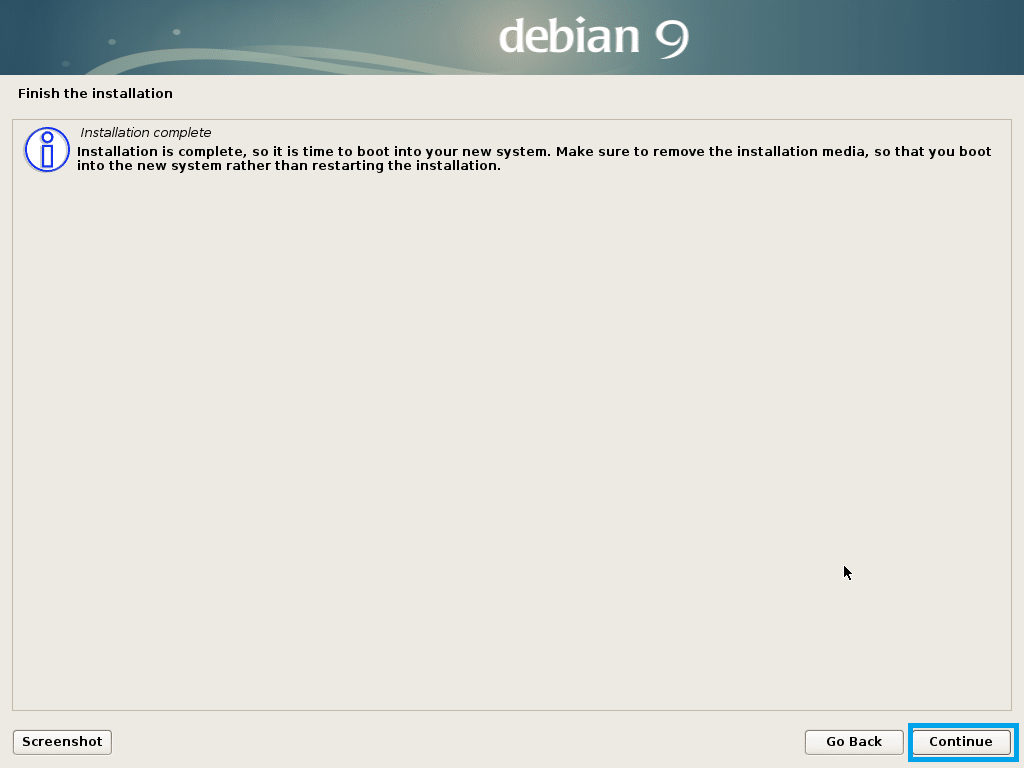
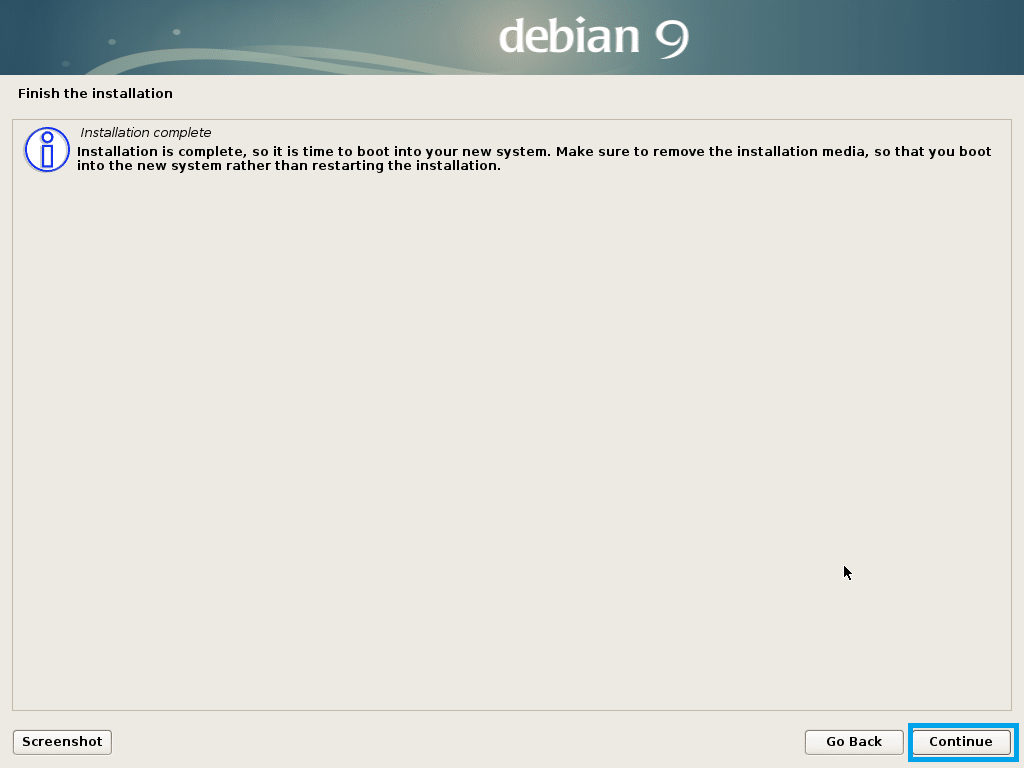
O seu computador deve reiniciar e você deve ser inicializado no seu novo sistema operacional Debian 9 Stretch. Digite seu nome de usuário e senha e clique em Log In.
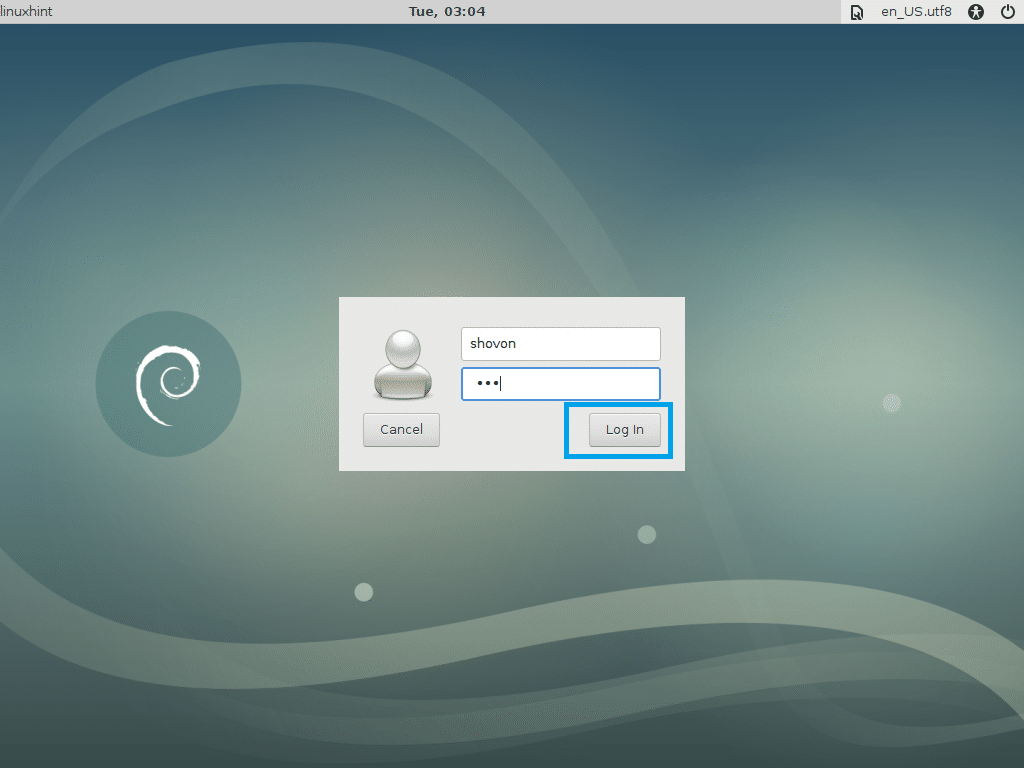
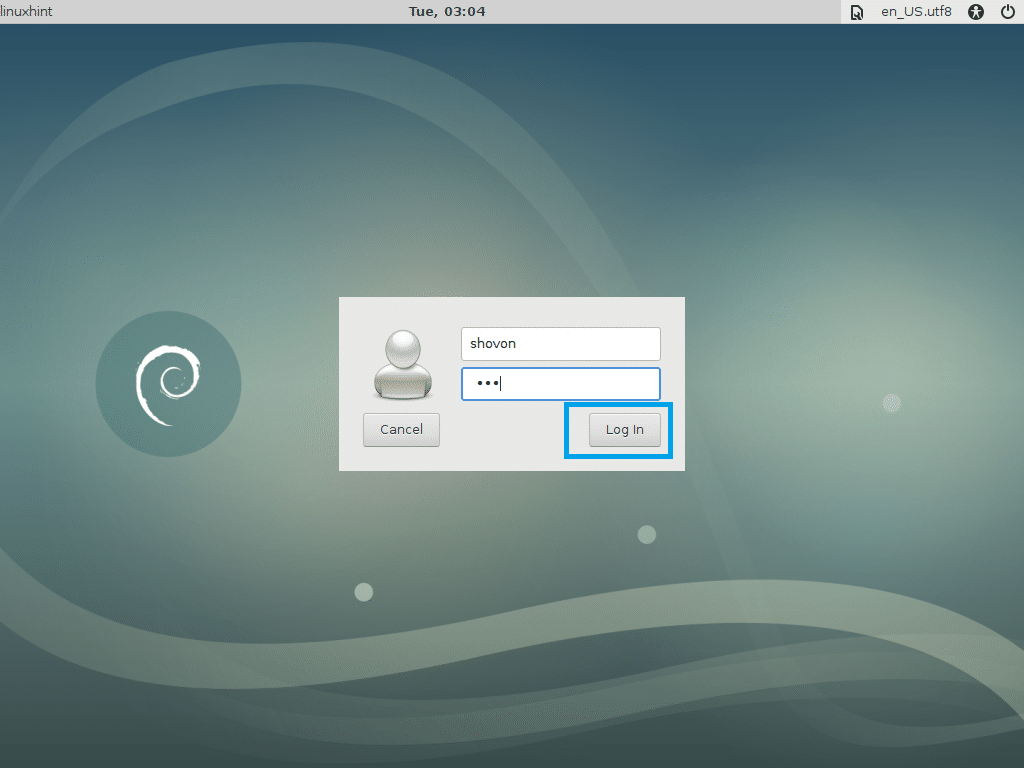
Você deve estar logado.
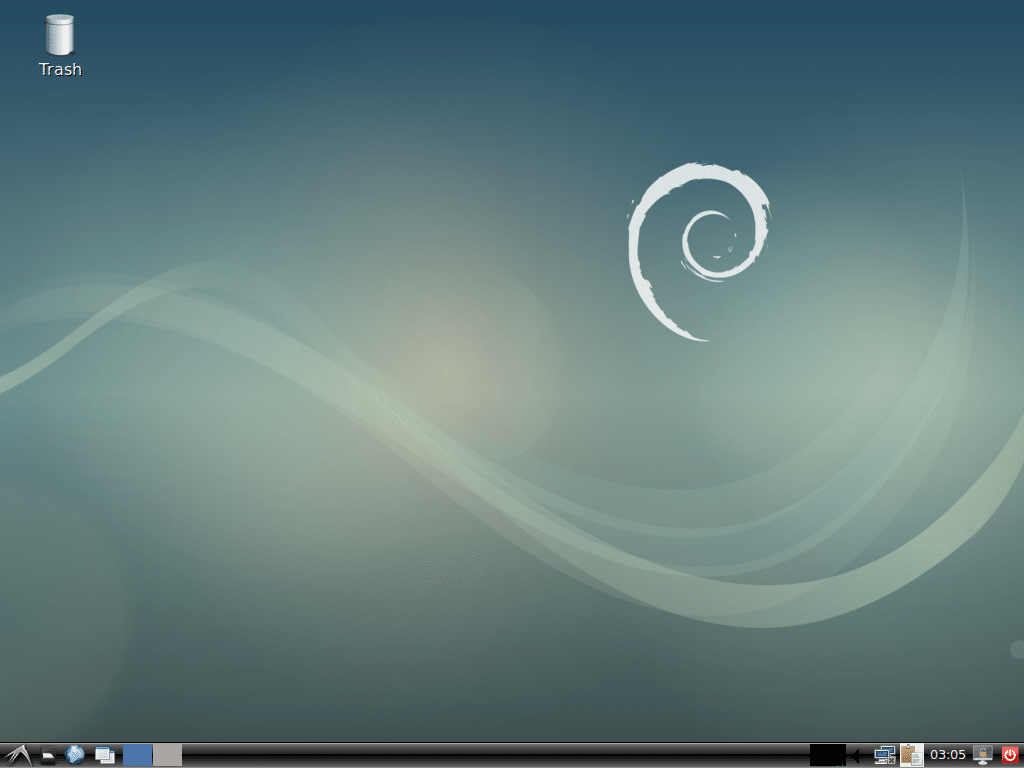
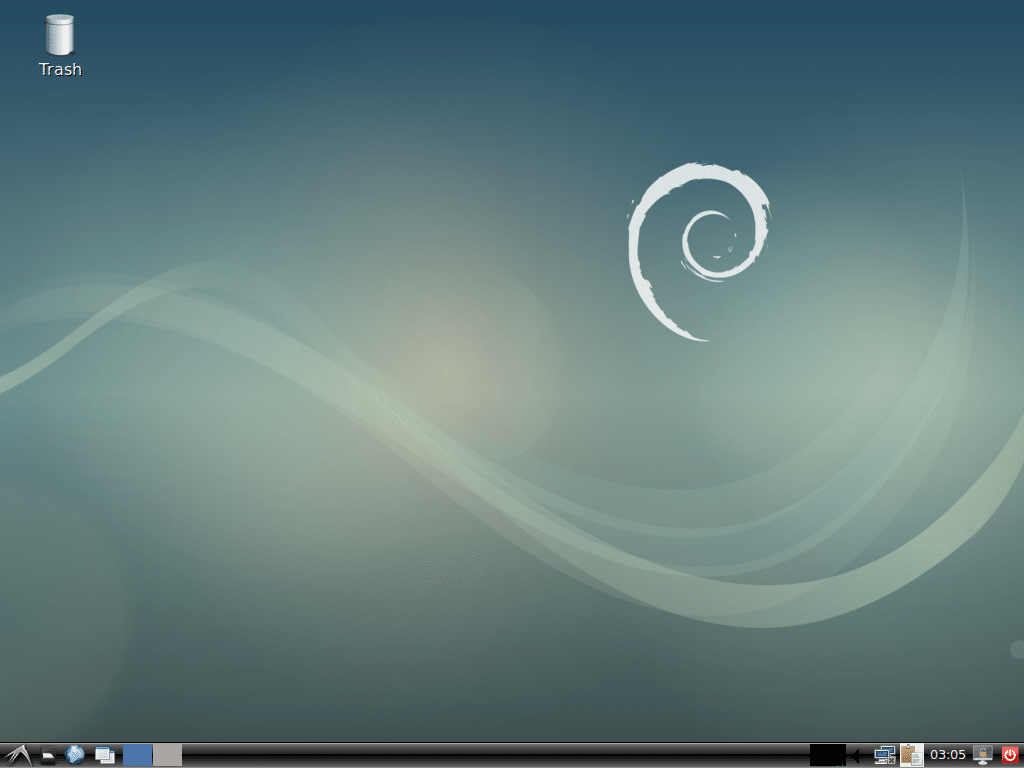
Adicionando SWAP
Eu gosto de SWAP baseado em arquivos, pois é mais fácil mudar o tamanho do SWAP sempre que necessário. Uma partição SWAP não lhe dará tal flexibilidade.
Para adicionar 1 GB de espaço SWAP ao seu Debian 9 Stretch, corra os seguintes comandos:
mkswap /SWAP && swapon /SWAP’
NOTE: Altere count=1 para count=2 para 2 GB, count=3 para 3 GB e assim por diante.


Introduza sua senha de root e pressione <Enter>:


Agora execute o seguinte comando:


É assim que você instala o Debian 9 Stretch usando um drive USB. Obrigado por ler este artigo.